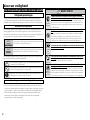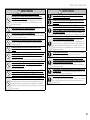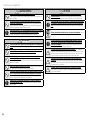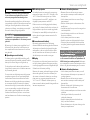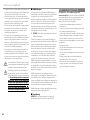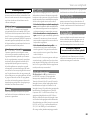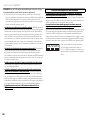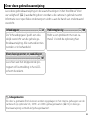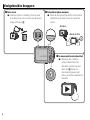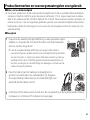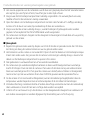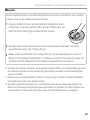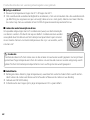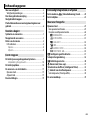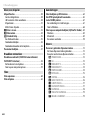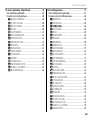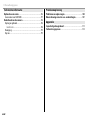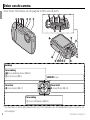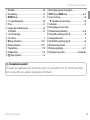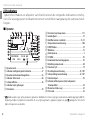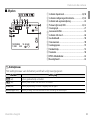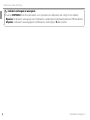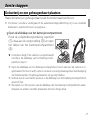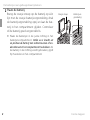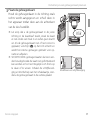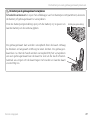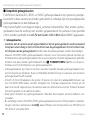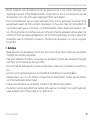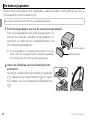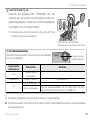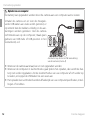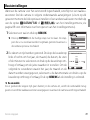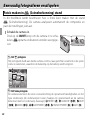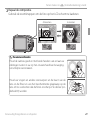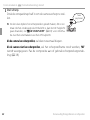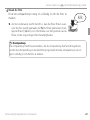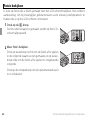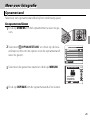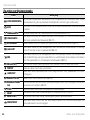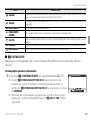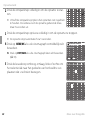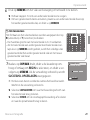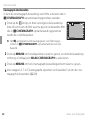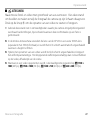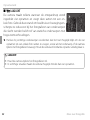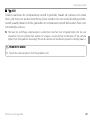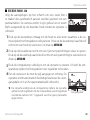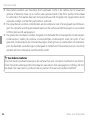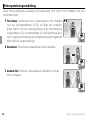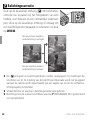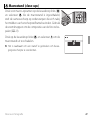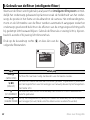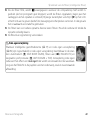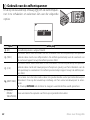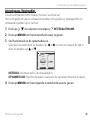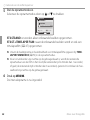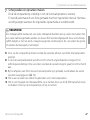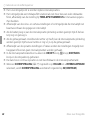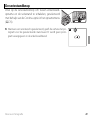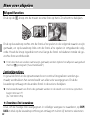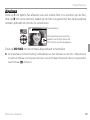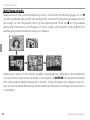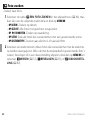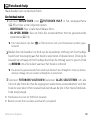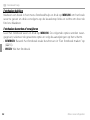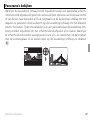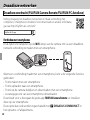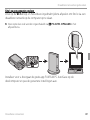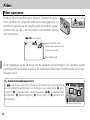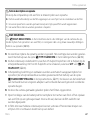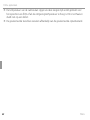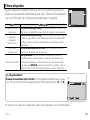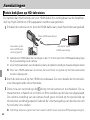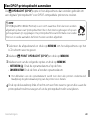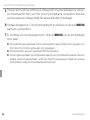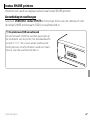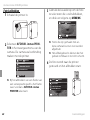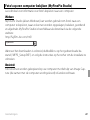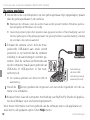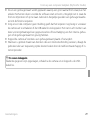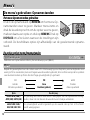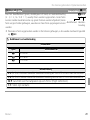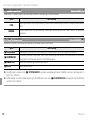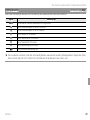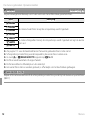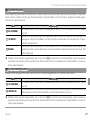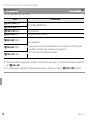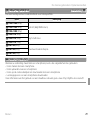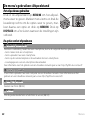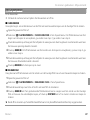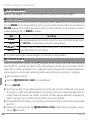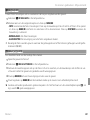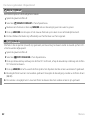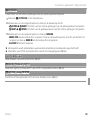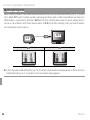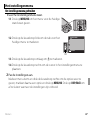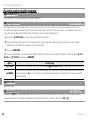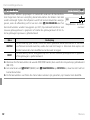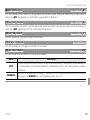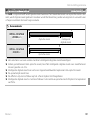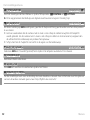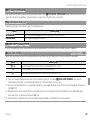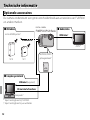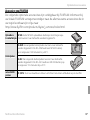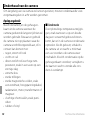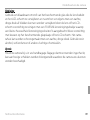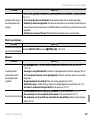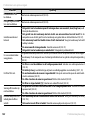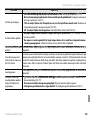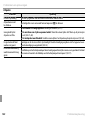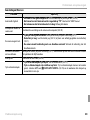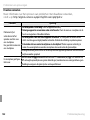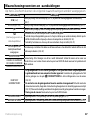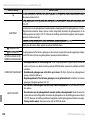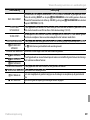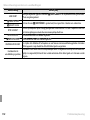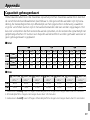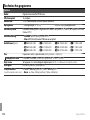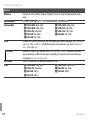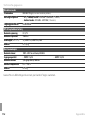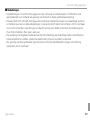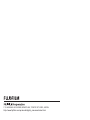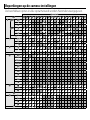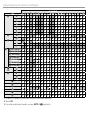FINEPIX XP120 Serie
DIGITAL CAMERA
Gebruiksaanwijzing
Voor informatie over aanverwante producten, bezoek onze website
op http://www.fujifilm.com/products/digital_cameras/index.html
NL
Voordat u begint
Eerste stappen
Eenvoudig fotograferen en
afspelen
Meer over fotogra e
Meer over afspelen
Draadloze netwerken
Films
Aansluitingen
Menu’s
Technische informatie
Probleemoplossing
BL00004870-B00
Appendix

ii
Voor uw veiligheid
Voor uw veiligheid
Lees deze opmerkingen voordat u de camera gebruikt
Veiligheidsopmerkingen
• Zorg ervoor dat u uw camera goed gebruikt. Lees voor gebruik deze
Veiligheidsopmerkingen en uw Gebruiksaanwijzing zorgvuldig door.
• Bewaar deze veiligheidsopmerkingen na het lezen op een veilige plaats.
Informatie over pictogrammen
De hieronder afgebeelde pictogrammen worden in deze gebruiksaan-
wijzing gebruikt om de ernst aan te geven van letsel of schade die kan
ontstaan als de betekenis van het pictogram niet in acht wordt genomen
en het product ten gevolge daarvan onjuist wordt gebruikt.
WAARSCHUWING
Dit pictogram geeft aan dat het niet opvolgen van instructies
kan leiden tot ernstig of fataal letsel.
ATTENTIE
Dit pictogram geeft aan dat het niet opvolgen van instructies
kan leiden tot persoonlijk letsel of materiële schade.
De hieronder afgebeelde pictogrammen geven de ernst van de gevolgen
aan als de instructies niet wordt nageleefd.
Driehoekige pictogrammen geven aan dat deze informatie uw
aandacht behoeft (“Belangrijk”).
Cirkelvormige pictogrammen met een diagonale streep geven aan
dat die handeling verboden is (“Verboden”).
Opgevulde cirkels met een uitroepteken geven aan dat er een
handeling moet worden verricht (“Vereist”).
Opmerkingen voor waterbestendige producten
• Bewaar de camera op een droge plaats wanneer u deze niet gebruikt.
• Als u een andere vloeistof dan zoet of zout water morst op de camera,
spoelt u de camera met zoet water en droogt u deze vervolgens met een
pluisvrije doek. Contacteer bij twijfel de plaatselijke onderhoudsdienst.
• Water-/stofbestendige producten mogen blootgesteld worden aan
water/stof. Houd hiermee rekening bij het lezen van de volgende
opmerkingen en waarschuwingen.
WAARSCHUWING
WAARSCHUWING
Uit het
stopcontact
verwijderen
Als water of andere vreemde voorwerpen in de camera terechtkomen,
schakelt u de camera uit, verwijdert u de batterij, koppelt u de netstroom-
adapter los en trekt u deze uit het stopcontact. Het blijven gebruiken
van de camera als deze rook verspreidt of een ongewone geur of
wanneer de camera een ander gebrek vertoont, kan brand of een
elektrische schok tot gevolg hebben. Neem contact op met uw
FUJIFILM-dealer.
Laat geen water of andere vreemde voorwerpen de camera binnendrin-
gen. Als water of andere vreemde voorwerpen in de camera terecht-
komen, schakelt u de camera uit, verwijdert u de batterij, koppelt
u de netstroomadapter los en trekt u deze uit het stopcontact.
Als u de camera blijft gebruiken, kan dat leiden tot brand of een
elektrische schok. Neem contact op met uw FUJIFILM-dealer.
Niet gebruiken
in de badkamer
of in de
douche
Gebruik de camera niet in de badkamer of in de douche (met uitzondering
van waterdichte producten). Dit kan brand of een elektrische schok
veroorzaken.
Niet
demonteren
Probeer nooit de camera te demonteren of te modi ceren (open nooit de
behuizing). Het niet in acht nemen van deze voorzorgsmaatregel kan
brand of een elektrische schok veroorzaken.
Raak geen
interne onder-
delen aan
Mocht de behuizing openbreken door een val of ander ongeluk, raak de
blootliggende onderdelen niet aan. Het niet in acht nemen van deze
voorzorgsmaatregel kan een elektrische schok of letsel door het
aanraken van beschadigde onderdelen tot gevolg hebben. Verwij-
der onmiddellijk de batterij en pas op voor letsel of een elektrische
schok. Breng het product naar het verkooppunt voor raadpleging.

iii
Voor uw veiligheid
WAARSCHUWING
WAARSCHUWING
Het verbindingssnoer mag niet worden aangepast, verwarmd,
overmatig geplooid of uitgetrokken worden en er mogen geen zware
voorwerpen op worden geplaatst. Deze handelingen zouden het snoer
kunnen beschadigen en brand of een elektrische schok kunnen
veroorzaken. Neem contact op met uw FUJIFILM-dealer als het
snoer beschadigd is.
Plaats de camera niet op een onstabiele ondergrond. Hierdoor kan de
camera vallen of kantelen en letsel veroorzaken.
Probeer nooit foto’s te maken als u in beweging bent. Gebruik de camera
niet tijdens het wandelen of als u in een auto rijdt. Dit kan leiden tot
een val of een verkeersongeluk.
Raak tijdens onweer de metalen onderdelen van de camera niet aan. Dit
kan tot een elektrische schok leiden door de ladingsoverdracht van
een blikseminslag.
Gebruik de batterij niet voor andere doeleinden dan waarvoor deze
bedoeld is. Plaats de batterij zoals aangeduid door de merktekens.
Verwarm, wijzig of demonteer de batterij niet. Laat de batterij niet vallen
of stel deze niet bloot aan schokken. Berg de batterij niet samen met
metalen voorwerpen op. Elk van deze handelingen kan tot ontploffi ng
of lekkage van de batterij leiden en kan brand of letsel veroorzaken.
Gebruik uitsluitend batterijen of netstroomadapters die voor gebruik met
deze camera goedgekeurd zijn. Gebruik geen andere spanning dan de
vermelde spanningsvoeding. Het gebruik van andere spanningsbron-
nen kan tot brand leiden.
Als de batterij lekt en vloeistof in contact komt met uw ogen, huid of kle-
ding, spoelt u het betre ende gebied onmiddellijk met schoon stromend
water en zoekt u medische hulp of belt u onmiddellijk het alarmnummer.
Gebruik de lader niet om andere batterijen dan hier vermeld, op te laden.
De meegeleverde batterijlader is uitsluitend voor gebruik met
het type batterij dat met de camera wordt meegeleverd. Als u de
lader gebruikt om gewone batterijen of andere types oplaadbare
batterijen op te laden, dan kan dit leiden tot lekkage, oververhitting
of een explosie.
WAARSCHUWING
WAARSCHUWING
Gevaar voor ontplo ng als de batterij niet correct vervangen wordt.
Gebruik alleen hetzelfde type batterij.
Gebruik niet in de nabijheid van ontvlambare voorwerpen, explosieve
gassen of stof.
Als u de batterij bij u draagt, plaatst u deze in de digitale camera of be-
waart u de batterij in de harde tas. Als u de batterij wilt opbergen, bergt u
deze op in de harde tas. Als u de batterij wegbrengt voor recycling, bedekt
u de polen met isolatietape. Door contact met andere batterijen of
metalen voorwerpen kan de batterij in brand vliegen of ontploff en.
Houd kleine accessoires zoals geheugenkaarten en de afdekking van de
accessoireschoen buiten het bereik van kinderen. Kinderen kunnen
kleine accessoires zoals geheugenkaarten en de afdekking van de
accessoireschoen per ongeluk inslikken. Bewaar geheugenkaarten
buiten het bereik van kleine kinderen. Als een kind een geheu-
genkaart inslikt, moet u onmiddellijk medische hulp zoeken of het
alarmnummer bellen.
Schakel de camera uit in menigtes. De camera geeft radiofrequente
straling af. Deze straling kan interfereren met pacemakers.
Schakel de camera uit in de nabijheid van automatische deuren, P.A.-
systemen (geluidsinstallatie voor muziek tijdens openbare evenementen)
en andere automatisch bestuurde apparaten. De camera geeft
radiofrequente straling af, waardoor deze apparaten mogelijk niet
naar behoren werken.
Houd de camera op een afstand van ten minste 22 cm van mensen die een
pacemaker dragen. De camera geeft radiofrequente straling af. Deze
straling kan interfereren met pacemakers.
Buiten het bereik van kleine kinderen houden. Als de riem of het
netsnoer per ongeluk rond de nek gewikkeld raakt of een accessoire
per ongeluk ingeslikt wordt, bestaat er gevaar op verstikking of
andere letsels.

iv
Voor uw veiligheid
WAARSCHUWING
WAARSCHUWING
Kijk niet in de zon door de zoekers van de lens of camera. Het niet in
acht nemen van deze waarschuwing kan permanent oogletsel tot
gevolg hebben.
Als een itser te dicht bij ogen wordt gebruikt, kan deze persoon daar
tijdelijk door verblind raken. Er bestaat een risico op gezichtsbescha-
diging. Wanneer u de fl itser gebruikt om een kind te fotograferen,
moet u steeds voldoende afstand houden.
Vraag in de ziekenhuis- of bij de luchtvaartmaatschappij om toestemming
voordat u uw fotocamera in een ziekenhuis of vliegtuig gebruikt. Deze
camera kan medische en luchtvaartapparatuur verstoren.
ATTENTIE
ATTENTIE
Gebruik de camera niet op plaatsen die zijn aangetast door oliedampen of
stoom. Dit kan brand of een elektrische schok veroorzaken.
Gebruik de camera niet op plaatsen die zijn aangetast door luchtvochtig-
heid of stof (met uitzondering van waterdichte producten). Dit kan brand
of een elektrische schok veroorzaken.
Laat de camera niet achter op plaatsen die aan extreem hoge tempe-
raturen zijn blootgesteld. Laat de camera niet achter in afgesloten
ruimtes zoals in een afgesloten voertuig of in direct zonlicht. Dit kan
brand veroorzaken.
Plaats geen zware voorwerpen op de camera. Hierdoor kan het zware
voorwerp vallen of kantelen en letsel veroorzaken.
Verplaats de camera niet terwijl deze nog steeds met het netsnoer verbon-
den is. Trek niet aan het snoer om de netstroomadapter te verwijderen.
Deze handelingen zouden het snoer kunnen beschadigen en brand
of een elektrische schok kunnen veroorzaken.
Gebruik de netstroomadapter niet wanneer de stekker beschadigd is of
de stekkerverbinding loszit. Dit kan brand of een elektrische schok
veroorzaken.
ATTENTIE
ATTENTIE
Bedek de camera en de netstroomadapter niet en wikkel deze niet in
een doek of deken. Hierdoor kan de temperatuur te hoog oplopen
waardoor de behuizing vervormt of waardoor er brand ontstaat.
Als u de camera reinigt en u de camera voor langere tijd niet van plan bent
te gebruiken, verwijdert u de batterij en koppelt u de netstroomadapter
los. Doet u dit niet, dan kan dat leiden tot brand of een elektrische
schok.
Uit het
stopcontact
verwijderen
Na het opladen dient u de lader uit het stopcontact te verwijderen. Er kan
brand ontstaan als u de lader in het stopcontact laat zitten.
Bij het verwijderen van een geheugenkaart kan de kaart te snel uit de
sleuf schieten. Gebruik uw vinger om de kaart tegen te houden en laat
de kaart voorzichtig los. Personen die door de uitgeworpen kaart
worden getroff en, kunnen gewond raken.
Laat uw camera regelmatig nakijken en schoonmaken. Een ophoping
van stof in uw camera kan tot brand of een elektrische schok leiden.
Neem contact op met uw FUJIFILM-dealer om de camera om de
2jaar van binnen te laten reinigen. Dit is echter niet gratis.
Houd de zon uit het beeld bij het fotograferen van onderwerpen met
tegenlicht. Zonlicht dat wordt scherpgesteld in de camera wanneer
de zon zich in het beeld of vlakbij het beeld bevindt, kan brand of
brandwonden veroorzaken.
Draag de camera of lens niet terwijl deze op een statief is bevestigd.
Het product kan vallen of andere voorwerpen raken, wat letsel tot
gevolg kan hebben.

v
Voor uw veiligheid
De batterij en voeding
Opmerking: Controleer welk type batterijen
in uw camera wordt gebruikt en lees de
relevante paragrafen aandachtig door.
Hieronder wordt uitgelegd hoe u de batterijen
juist gebruikt en hoe u de levensduur ervan kunt
verlengen. Foutief gebruik kan de levensduur
verkorten en lekkage, oververhitting en ontplof-
fen van de batterij tot gevolg hebben.
Li-ion batterijen
Li-ion batterijen
Dit gedeelte is van toepassing als in uw
camera een oplaadbare Li-ion batterij wordt
gebruikt.
Bij levering is de batterij niet opgeladen. Laad
de batterij vóór gebruik op. Laat de batterij in
het compartiment zitten wanneer u de camera
niet gebruikt.
■ Opmerkingen over de batterij
De batterij verliest geleidelijk haar lading, zelfs
wanneer de batterij niet wordt gebruikt. Laad de
batterij één of twee dagen voor gebruik op.
De levensduur van de batterij kan worden ver-
lengd door de camera uit te schakelen wanneer
hij niet wordt gebruikt.
De capaciteit van de batterij neemt bij lage tem-
peraturen enigszins af; een lege batterij werkt
vaak helemaal niet meer wanneer het koud is.
Bewaar een volledig opgeladen reservebatterij
op een warme plaats en verwissel de batterij
wanneer dat nodig is; bewaar anders de batterij
in een van uw zakken en plaats de batterij pas
vlak voordat u gaat fotograferen in de camera.
Voorkom dat de batterij in direct contact komt
met handenwarmers of andere verwarmingsap-
paraten.
■ De batterij opladen
De laadtijd neemt toe wanneer de omgevings-
temperatuur lager is dan +10 °C of hoger is dan
+35 °C. Probeer de batterij nooit op te laden
bij temperaturen boven 40 °C; opladen is niet
mogelijk bij temperaturen onder 0 °C.
Probeer nooit een volledig opgeladen batterij
op te laden. De batterij hoeft echter ook niet vol-
ledig ontladen te zijn om te worden opgeladen.
De batterij kan onmiddellijk na het opladen en
tijdens gebruik enigszins warm aanvoelen. Dit
is normaal.
■ Levensduur van de batterij
Bij normale temperaturen kan de batterij
minimaal 300 keer worden opgeladen. Wanneer
de batterij steeds minder lang haar lading kan
vasthouden, is dat een indicatie dat het einde
van de levensduur van de batterij is bereikt en
dat de batterij moet worden vervangen.
■ Opslag
De prestaties van de batterij kunnen verslechte-
ren als de batterij gedurende langere perioden
in volledig opgeladen toestand ongebruikt blijft.
Ontlaad eerst de batterij volledig.
Wanneer de camera gedurende langere tijd niet
zal worden gebruikt, neem dan de batterij uit
de camera en bewaar de batterij op een droge
plaats met een omgevingstemperatuur van
+15 °C tot +25 °C. Bewaar de batterij niet op
plaatsen waar de batterij wordt blootgesteld aan
extreme temperaturen.
■ Attentie: De batterij hanteren
• Bewaar of vervoer de batterij niet samen
met metalen voorwerpen zoals kettinkjes of
haarspelden.
• Stel de batterij niet bloot aan vuur of hoge
temperaturen.
• Probeer de batterij niet te demonteren of te
modifi ceren.
• Laad de batterij alleen op met de voorgeschre-
ven batterijladers.
• Laat de batterij niet vallen en stel deze niet
bloot aan schokken.
• Stel de batterij niet bloot aan water.
• Houd de polen van de batterij altijd schoon.
• De batterij kan onmiddellijk na het opladen
en tijdens gebruik enigszins warm aanvoelen.
Dit is normaal.
AA alkaline batterijen/oplaadbare Ni-MH bat-
AA alkaline batterijen/oplaadbare Ni-MH bat-
terijen/ AA lithium batterijen
terijen/ AA lithium batterijen
Dit gedeelte is van toepassing wanneer er
in uw camera AA alkaline of oplaadbare AA
NiMH batterijen worden gebruikt. Informatie
over compatibele soorten van batterijen vindt u
elders in de gebruiksaanwijzing van de camera.
■ Attentie: De batterij hanteren
• Stel de batterij niet bloot aan water, vuur of
hitte en bewaar de batterij niet op warme of
vochtige plaatsen.
• Bewaar of vervoer de batterij niet samen
met metalen voorwerpen zoals kettinkjes of
haarspelden.
• Probeer de batterij of de behuizing niet te
demonteren of te modifi ceren.
• Stel de netstroomadapter niet bloot aan sterke
schokken.
• Gebruik geen lekkende, vervormde of
verkleurde batterijen.
• Houd de batterijen buiten het bereik van
baby’s en kleine kinderen.
• Plaats de batterijen in de juiste richting in het
batterijencompartiment.

vi
Voor uw veiligheid
• Gebruik oude en nieuwe batterijen, batterijen
met verschillende ladingsniveaus of batterijen
van verschillende merken nooit samen.
• Neem de batterij uit de camera wanneer de
camera gedurende langere tijd niet zal worden
gebruikt. Denk er wel aan dat de cameraklok
weer zal moeten worden ingesteld.
• De batterij kan tijdens gebruik enigszins warm
aanvoelen. Schakel voordat u de batterijen
verwijdert, de camera uit en wacht tot de
batterijen zijn afgekoeld.
• De capaciteit van batterijen neemt bij lage
temperaturen enigszins af. Bewaar reservebat-
terijen op een warme plaats en vervang ze
wanneer nodig. Koude batterijen die weer op
temperatuur zijn gekomen, kunnen soms een
deel van hun lading terugkrijgen.
• De prestaties van de batterijen kunnen door
vingervlekken of vuil op de polen van de
batterijen worden beïnvloed. Maak de polen
schoon met een zachte, droge doek voordat u
de batterijen in de camera plaatst.
Als de batterijen hebben gelekt, reinigt
u het batterijencompartiment grondig
voordat u nieuwe batterijen plaatst.
Als batterijvloeistof op uw handen of
kleding komt, spoelt u de betreff ende
delen met af met schoon stromend wa-
ter. Als de batterijvloeistof in contact komt
met de ogen, spoelt u de ogen onmiddellijk
uit met schoon stromend water en zoekt u
medische hulp. Wrijf niet in uw ogen. Het
niet in acht nemen van deze waarschuwing
kan leiden tot permanent oogletsel.
■ NiMH batterijen
De capaciteit van oplaadbare NiMH batterijen
kan tijdelijk verminderen wanneer ze gedurende
langere tijd niet worden gebruikt of als ze
worden opgeladen voordat ze volledig ontladen
zijn. Dit is normaal en duidt niet op een defect.
De capaciteit kan worden verhoogd door de
batterijen enkele malen te ontladen met behulp
van de optie ontladen en ze met behulp van een
batterijlader weer op te laden.
Q ATTENTIE: Gebruik de optie ontladen niet met
alkaline batterijen.
Ook als de camera is uitgeschakeld wordt een
geringe hoeveelheid stroom verbruikt. NiMH bat-
terijen die gedurende langere tijd in de camera
hebben gezeten, kunnen zodanig zijn uitgeput
dat ze niet langer in staat zijn een lading vast
te houden. De prestaties van batterijen kunnen
ook verminderen wanneer ze worden gebruikt
in zaklampen, e.d. Gebruik de optie ontladen
van het instellingenmenu van de camera om
NiMH batterijen te ontladen. Batterijen die hun
lading zelfs nadat ze enkele malen zijn ontladen
en opgeladen niet kunnen vasthouden, hebben
het einde van hun levensduur bereikt en moeten
worden vervangen.
NiMH batterijen zijn oplaadbaar met een
batterijlader (los verkrijgbaar). Batterijen kunnen
onmiddellijk na het opladen enigszins warm
aanvoelen. Raadpleeg de gebruiksaanwijzing van
de batterijlader voor meer informatie. Gebruik de
lader alleen met compatibele batterijen.
NiMH batterijen verliezen geleidelijk hun lading
wanneer ze niet worden gebruikt.
■ Verwijdering
ATTENTIE: Lever lege batterijen in volgens de
plaatselijke regels voor klein chemisch afval.
Netstroomadapters (los verkrijgbaar)
Netstroomadapters (los verkrijgbaar)
Dit gedeelte is van toepassing op alle
cameramodellen. Gebruik uitsluitend FUJIFILM
netstroomadapters die voor gebruik met deze
camera goedgekeurd zijn. Andere adapters
kunnen de camera beschadigen.
• Gebruik de netstroomadapter uitsluitend
binnenshuis.
• Zorg ervoor dat de netstroomadapter goed op
de camera wordt aangesloten.
• Schakel de camera uit voordat u de netstroom-
adapter afkoppelt. Koppel de adapter af door
aan de stekker te trekken i.p.v. aan het snoer.
• Gebruik de netstroomadapter niet met andere
apparaten.
• Niet demonteren.
• Stel de netstroomadapter niet bloot aan vuur
of hoge temperaturen.
• Stel de netstroomadapter niet bloot aan sterke
schokken.
• Tijdens gebruik kan de netstroomadapter
warm aanvoelen. Dit is normaal.
• Wanneer de netstroomadapter de radio-ont-
vangst verstoort, moet de antenne opnieuw
gericht of verplaatst worden.

vii
Voor uw veiligheid
De camera gebruiken
Richt de camera niet op extreem heldere licht-
bronnen, zoals de zon bij een onbewolkte lucht.
Het niet in acht nemen van deze voorzorgsmaat-
regel kan schade aan de beeldsensor van de
camera toebrengen.
Maak proefopnamen
Maak proefopnamen
Voordat u foto’s gaat maken van belangrijke
gelegenheden (zoals een huwelijk of reis), kunt
u het beste enkele testopnamen maken die u in
het LCD-scherm controleert zodat u zeker weet
dat de camera goed werkt. FUJIFILM Corporation
aanvaardt geen aansprakelijkheid voor schade
of inkomstenderving voortkomend uit het niet
goed functioneren van het product.
Opmerkingen over auteursrechten
Opmerkingen over auteursrechten
Opnamen gemaakt met uw digitale camera-
systeem mogen zonder toestemming van de
eigenaar niet worden gebruikt op een manier
die de copyrightwetten overtreedt, tenzij deze
uitsluitend voor privégebruik bedoeld zijn. Er
zijn bepaalde beperkingen van toepassing
bij het fotograferen van optredens op podia,
evenementen en tentoonstellingen, zelfs wan-
neer de foto’s alleen voor privégebruik bestemd
zijn. De gebruiker wordt er ook op gewezen dat
het overdragen van een geheugenkaart die foto’s
of gegevens bevat die onder de copyrightwet-
ten vallen, uitsluitend toegestaan is binnen de
beperkingen opgelegd door de regelgeving in
het kader van deze auteursrechten.
Hantering
Hantering
Stel de camera tijdens het maken en opslaan
van foto’s niet bloot aan schokken om correcte
opnames te garanderen.
Vloeibare kristallen
Vloeibare kristallen
In geval van beschadiging van het LCD-scherm of de
elektronische zoeker moet de uiterste zorg worden
betracht en ieder contact met de vloeibare kristallen
worden vermeden. Neem onmiddellijk maatregelen
als één van de volgende situaties zich voordoet:
• Als vloeibare kristallen met uw huid in aanraking ko-
men, moet de betreff ende plek onmiddellijk met
een doek worde afgenomen en vervolgens met
veel stromend water en zeep worden gewassen.
• Als vloeibare kristallen in contact komen met de
ogen, moeten de ogen onmiddellijk gedurende
minimaal 15 minuten met schoon stromend
water worden uitgespoeld en moet medische
hulp worden ingeroepen.
• Als vloeibare kristallen worden ingeslikt, moet
de mond met veel schoon stromend water
worden gespoeld. Drink grote hoeveelheden
water en probeer over te geven. Roep daarna
medische hulp in.
Hoewel het LCD-scherm met geavanceerde pre-
cisietechnologie is gefabriceerd, kan het scherm
pixels bevatten die altijd zijn verlicht of zijn nooit
verlicht. Dit is geen defect. Beelden opgenomen
met dit product zijn onveranderd.
Informatie over handelsmerken
Informatie over handelsmerken
XD-Picture Card en E zijn handelsmerken
van FUJIFILM Corporation. De hierin gebruikte
lettertypen zijn ontwikkeld door DynaComware
Taiwan Inc. Macintosh, Mac OS en macOS zijn in de
Verenigde Staten en andere landen gedeponeerde
handelsmerken van Apple Inc. Windows is in de
Verenigde Staten en/of andere landen geregistreerde
handelsmerken of handelsmerken van Microsoft
Corporation. Wi-Fi ® en Wi-Fi Protected Setup ® zijn
geregistreerde handelsmerken van Wi-Fi Alliance.
Adobe en Adobe Reader zijn in de Verenigde Staten
en/of andere landen geregistreerde handelsmerken
of handelsmerken van Adobe Systems Incorporated.
De SDHC- en SDXC-logo´s zijn handelsmerken van
SD-3C, LLC. Het HDMI-logo is een handelsmerk.
Alle overige in deze gebruiksaanwijzing genoemde
handelsmerken zijn handelsmerken of geregistreerde
handelsmerken van de betreff ende rechthebbenden.
Elektrische interferentie
Elektrische interferentie
Deze camera kan medische en luchtvaartap-
paratuur verstoren. Vraag in de ziekenhuis- of
bij de luchtvaartmaatschappij om toestemming
voordat u uw fotocamera in een ziekenhuis of
vliegtuig gebruikt.
Exif Print (Exif ver. 2.3)
Exif Print (Exif ver. 2.3)
Exif Print is een recentelijk herzien bestandsfor-
maat voor digitale camera’s waarin samen met
de foto informatie wordt opgeslagen over de
manier waarop tijdens het afdrukken de opti-
male kleurenreproductie kan worden bereikt.
BELANGRIJKE OPMERKING:
Lees eerst voordat u de software gebruikt
Direct of indirect exporteren, in zijn geheel
of gedeeltelijk, van software met een licentie
zonder de toestemming van de van toepassing
zijnde bestuursorganen is verboden.

viii
Voor uw veiligheid
BELANGRIJK: Lees eerst de volgende mededelingen, alvorens de inge-
bouwde draadloze zender van de camera te gebruiken.
Q Dit product, welke een coderingsfunctie bevat dat in de Verenigde
Staten is ontwikkeld, wordt gecontroleerd door de United States Export
Administration Regulations en mag niet worden geëxporteerd of
opnieuw worden geëxporteerd naar landen waarvoor in de Verenigde
Staten een handelsembargo geldt.
• Gebruik alleen als onderdeel van een draadloos netwerk. FUJIFILM aanvaardt
geen aansprakelijkheid voor schade als gevolg van ongeoorloofd gebruik.
Gebruik niet in toepassingen die een hoge mate van betrouwbaarheid
vereisen, bijvoorbeeld in medische apparatuur of andere systemen die
direct of indirect invloed hebben op een mensenleven. Bij gebruik van
het apparaat in een computer en andere systemen die een grotere mate
van betrouwbaarheid eisen, moeten alle noodzakelijke voorzorgsmaat-
regelen worden genomen om de veiligheid te garanderen en een defect
te voorkomen.
• Gebruik alleen in het land waar het apparaat werd aangeschaft. Dit apparaat
voldoet aan de voorschriften met betrekking tot draadloze netwerk-
apparaten in het land waar het werd aangeschaft. Neem alle lokale
voorschriften in acht bij het gebruik van het apparaat. FUJIFILM aanvaardt
geen aansprakelijkheid voor problemen die voortvloeien uit het gebruik
in andere rechtsgebieden.
• Draadloze gegevens (afbeeldingen) kunnen worden onderschept door derden.
De beveiliging van gegevens verzonden via draadloze netwerken kan
niet worden gegarandeerd.
• Gebruik het apparaat niet op plaatsen die onderhevig zijn aan magnetische
velden, statische elektriciteit of radio-interferentie. Gebruik de zender niet
in de nabijheid van magnetrons of op andere plaatsen die onderhevig
zijn aan magnetische velden, statische elektriciteit of radio-interferentie,
waardoor ontvangst van draadloze signalen mogelijk wordt voorkomen.
Wederzijdse interferentie kan zich voordoen als de zender in de nabijheid
van andere draadloze apparaten in de 2,4 GHz band wordt gebruikt.
• De draadloze zender werkt in de 2,4 GHz band met behulp van DSSS- en
OFDM-modulatie.
Draadloze netwerkapparaten: Waarschuwingen
• Dit apparaat werkt op dezelfde frequentie als commerciële, educatieve en
medische apparaten en draadloze zenders. Het werkt tevens op dezelfde
frequentie als zenders met een licentie en speciale laagspanningzenders
zonder licentie die in RFID-trackingsystemen voor lopende banden en in
andere vergelijkbare toepassingen worden gebruikt.
• Om interferentie met bovenstaande apparaten te voorkomen, moeten de
volgende voorzorgsmaatregelen in acht worden genomen. Controleer of de
RFID-zender niet in werking is, alvorens dit apparaat in gebruik te nemen.
Als het apparaat storingen veroorzaakt voor radiozenders die gebruikt
worden voor RFID-tracking, moet u dit apparaat onmiddellijk ergens
anders plaatsen of het uitzenden van radiogolven staken. Indien u merkt
dat dit apparaat interferentie veroorzaakt in laagspanning RFID-tracking-
systemen, neem dan contact op met een FUJIFILM-vertegenwoordiger.
2.4DS/OF4
Deze sticker duidt aan dat dit apparaat in
de 2,4 GHz band werkt met behulp van
DSSS- en OFDM-modulatie en interferentie
kan veroorzaken op afstanden tot maximaal
40 m.

ix
Over deze gebruiksaanwijzing
Over deze gebruiksaanwijzing
Lees deze gebruiksaanwijzing en de waarschuwingen in het hoofdstuk “Voor
uw veiligheid” (P ii) aandachtig door voordat u de camera in gebruik neemt.
Informatie over speci eke onderwerpen vindt u aan de hand van onderstaand
overzicht.
Inhoudsopgave
Inhoudsopgave
.................................
.................................
P
P
xv
xv
Probleemoplossing
Probleemoplossing
..........................
..........................
P
P
100
100
De “Inhoudsopgave” geeft een dui-
delijk overzicht van de gehele ge-
bruiksaanwijzing. Alle camerafuncties
worden er in behandeld.
Hebt u een probleem met uw ca-
mera? U vindt de oplossing hier.
Waarschuwingsvensters en -aanduidingen
Waarschuwingsvensters en -aanduidingen
.......................................................
.......................................................
P
P
107
107
Lees hier wat het knipperende pic-
togram of foutmelding in het LCD-
scherm betekent.
Geheugenkaarten
Geheugenkaarten
De door u gemaakte foto’s kunnen worden opgeslagen in het interne geheugen van de
camera of op optionele SD-, SDHC- en SDXC-geheugenkaarten (P 12), in deze ge-
bruiksaanwijzing vermeld als “geheugenkaarten”.

x
Veelgebruikte knoppen
Veelgebruikte knoppen
■
■
Foto’s wissen
Foto’s wissen
y Geef een foto in volledig scherm weer
om deze te wissen en druk op de keuze-
knop omhoog (b).
■
■
Fotograferen tijdens weergave
Fotograferen tijdens weergave
y Druk de ontspanknop half in om onmid-
dellijk terug te keren naar de opname-
stand.
Bekijken
Maak de foto
■
■
De camera aanzetten in de afspeelstand
De camera aanzetten in de afspeelstand
y Wanneer de camera is
uitgeschakeld kan het
afspelen worden gestart
door de a-knop ge-
durende ongeveer een
halve seconde ingedrukt te
houden.

xi
Productkenmerken en voorzorgsmaatregelen voor gebruik
Productkenmerken en voorzorgsmaatregelen voor gebruik
■
■
Water-, stof- en schokbestendigheid
Water-, stof- en schokbestendigheid
Q
Q
De camera voldoet aan JIS Klasse 8 waterbestendigheid en JIS Klasse 6 (IP68) stofbestendigheids-
De camera voldoet aan JIS Klasse 8 waterbestendigheid en JIS Klasse 6 (IP68) stofbestendigheids-
normen en heeft de FUJIFILM valtest doorstaan (valhoogte: 1,75m; impact oppervlak: multiplex,
normen en heeft de FUJIFILM valtest doorstaan (valhoogte: 1,75m; impact oppervlak: multiplex,
dikte 5 cm) voldoet aan MIL-STD 810F Method 516.5: Shock. Deze resultaten werden verkregen via
dikte 5 cm) voldoet aan MIL-STD 810F Method 516.5: Shock. Deze resultaten werden verkregen via
interne testen en is niet een algemeen geldende garantie voor waterbestendigheid of onaantast-
interne testen en is niet een algemeen geldende garantie voor waterbestendigheid of onaantast-
baarheid bij schade of vernietiging. De accessoires die zijn meegeleverd met de camera zijn niet
baarheid bij schade of vernietiging. De accessoires die zijn meegeleverd met de camera zijn niet
waterbestendig.
waterbestendig.
■
■
Voor gebruik
Voor gebruik
1
Inspecteer de waterbestendige afdichting en aangrenzende opper-
vlakken en verwijder alle stof, zand of andere vreemde materialen
met een zachte, droge doek.
Q
Q
Laat de waterbestendige afdichting vervangen indien deze is
Laat de waterbestendige afdichting vervangen indien deze is
vervormd of op een andere manier is beschadigd (merk op dat deze
vervormd of op een andere manier is beschadigd (merk op dat deze
service niet gratis is; neem voor meer informatie contact op met uw
service niet gratis is; neem voor meer informatie contact op met uw
winkelier of een door FUJIFILM geautoriseerde reparatietechnicus).
winkelier of een door FUJIFILM geautoriseerde reparatietechnicus).
Het niet vervangen van de afdichting kan lekkage en schade aan de
Het niet vervangen van de afdichting kan lekkage en schade aan de
camera tot gevolg hebben.
camera tot gevolg hebben.
2
Houd het deksel van het batterijencompartiment in
gesloten toestand tegen de camerabody (
q
), draai aan
de vergrendeling totdat deze op zijn plaats klikt (
w
), wat
aanduidt dat het deksel vast zit.
3
Controleer of het deksel goed vast zit door de vergrendeling in de tegengestelde richting
te draaien en controleer of het deksel niet opengaat.

xii
Productkenmerken en voorzorgsmaatregelen voor gebruik
Q
Q
Het voorste oppervlak van de cameralens wordt door een glasplaatje beschermd. Vreemde materi-
Het voorste oppervlak van de cameralens wordt door een glasplaatje beschermd. Vreemde materi-
alen op het glas verschijnen in foto’s; houd het glas te allen tijde schoon.
alen op het glas verschijnen in foto’s; houd het glas te allen tijde schoon.
Q
Q
Zorg ervoor dat het batterijencompartiment volledig vergrendeld is. De aanwezigheid van water,
Zorg ervoor dat het batterijencompartiment volledig vergrendeld is. De aanwezigheid van water,
modder of zand in de camera kan storing veroorzaken.
modder of zand in de camera kan storing veroorzaken.
Q
Q
Open het deksel van het batterijencompartiment niet met natte handen of in sto ge, zanderige
Open het deksel van het batterijencompartiment niet met natte handen of in sto ge, zanderige
locaties of in de buurt van water, bijvoorbeeld op of door een watermassa.
locaties of in de buurt van water, bijvoorbeeld op of door een watermassa.
Q
Q
Zorg ervoor dat de camera volledig droog is, voordat batterijen of geheugenkaarten worden
Zorg ervoor dat de camera volledig droog is, voordat batterijen of geheugenkaarten worden
geplaatst of verwijderd of de USB of HDMI-kabel wordt aangesloten.
geplaatst of verwijderd of de USB of HDMI-kabel wordt aangesloten.
Q
Q
De camera kan niet drijven. Vergeet niet de draagriem te bevestigen en houd deze om uw pols bij
De camera kan niet drijven. Vergeet niet de draagriem te bevestigen en houd deze om uw pols bij
gebruik van de camera.
gebruik van de camera.
■
■
Tijdens gebruik
Tijdens gebruik
Q
Q
Beperkt het gebruik onder water bij dieptes van 20 m of minder en periodes korter dan 120minu-
Beperkt het gebruik onder water bij dieptes van 20 m of minder en periodes korter dan 120minu-
ten. Reinig en droog de camera binnen een uur na gebruik onder water.
ten. Reinig en droog de camera binnen een uur na gebruik onder water.
Q
Q
Het binnenste van de camera is niet waterdicht. Open of sluit het deksel van het batterijencompar-
Het binnenste van de camera is niet waterdicht. Open of sluit het deksel van het batterijencompar-
timent niet onder water. Zorg ervoor dat de camera na het reinigen volledig droog is alvorens het
timent niet onder water. Zorg ervoor dat de camera na het reinigen volledig droog is alvorens het
deksel van het batterijencompartiment te openen of te sluiten.
deksel van het batterijencompartiment te openen of te sluiten.
Q
Q
Niet gebruiken in warmwaterbronnen of verwarmde zwembaden.
Niet gebruiken in warmwaterbronnen of verwarmde zwembaden.
Q
Q
De camera kan zijn waterbestendigheid verliezen als deze wordt blootgesteld aan overmatige
De camera kan zijn waterbestendigheid verliezen als deze wordt blootgesteld aan overmatige
kracht of trillingen. Duik niet met de camera in het water of stel deze niet op een andere manier
kracht of trillingen. Duik niet met de camera in het water of stel deze niet op een andere manier
bloot aan overmatige kracht. In het geval de camera aan sterke fysieke schokken is blootgesteld,
bloot aan overmatige kracht. In het geval de camera aan sterke fysieke schokken is blootgesteld,
neem contact op met uw winkelier of een door FUJIFILM geautoriseerde reparatietechnicus.
neem contact op met uw winkelier of een door FUJIFILM geautoriseerde reparatietechnicus.
Q
Q
Als de camera in het zand wordt achtergelaten, kunnen de bedieningsmogelijkheden door de
Als de camera in het zand wordt achtergelaten, kunnen de bedieningsmogelijkheden door de
temperatuur worden beperkt en kan zand de luidspreker of de microfoon binnendringen.
temperatuur worden beperkt en kan zand de luidspreker of de microfoon binnendringen.
Q
Q
Zonnebescherming, zonnebrandcrème of andere olieachtige substanties kunnen de camerabody
Zonnebescherming, zonnebrandcrème of andere olieachtige substanties kunnen de camerabody
doen verkleuren en moet dit met een vochtige doek worden verwijderd.
doen verkleuren en moet dit met een vochtige doek worden verwijderd.
Q
Q
U dient zich er van bewust te zijn dat de kleur van de meegeleverde draagriem kan verkleuren of
U dient zich er van bewust te zijn dat de kleur van de meegeleverde draagriem kan verkleuren of
aan andere voorwerpen kan worden afgegeven bij blootstelling aan vocht of wrijving.
aan andere voorwerpen kan worden afgegeven bij blootstelling aan vocht of wrijving.

xiii
Productkenmerken en voorzorgsmaatregelen voor gebruik
■
■
Na gebruik
Na gebruik
Voer de volgende stappen uit na onderwatergebruik van de camera of op plaatsen waar vreemde
Voer de volgende stappen uit na onderwatergebruik van de camera of op plaatsen waar vreemde
materialen zich aan de camerabody kunnen hechten.
materialen zich aan de camerabody kunnen hechten.
1
Zorg ervoor dat het deksel van het batterijencompartiment goed
is afgesloten en spoel de camera onder de kraan of laat haar in een
bad met schoon water liggen gedurende tien minuten.
2
Verwijder water uit de camera met een zachte, droge doek en laat haar in een goed
geventileerde locatie in de schaduw drogen.
3
Nadat u hebt gecontroleerd of de camera droog en vrij van waterdruppels is, open het
deksel van het batterijencompartiment en gebruik een zachte, droge doek om water, stof
of andere vreemde materialen uit het batterijencompartiment te verwijderen.
Q
Q
Verwijder alle vreemde materialen van de waterbestendige afdichting en aangrenzende oppervlak-
Verwijder alle vreemde materialen van de waterbestendige afdichting en aangrenzende oppervlak-
ken. Vreemde materialen kunnen de afdichting beschadigen, waardoor de waterbestendigheid
ken. Vreemde materialen kunnen de afdichting beschadigen, waardoor de waterbestendigheid
wordt verminderd.
wordt verminderd.
Q
Q
Vloeibare zeep, reinigingsmiddelen, alcohol en andere reinigers kunnen de waterbestendigheid
Vloeibare zeep, reinigingsmiddelen, alcohol en andere reinigers kunnen de waterbestendigheid
beïnvloeden en mogen nooit gebruikt worden.
beïnvloeden en mogen nooit gebruikt worden.
Q
Q
Verwijder na gebruik waterdruppels en vreemde materialen met een droge doek, zorg dat het
Verwijder na gebruik waterdruppels en vreemde materialen met een droge doek, zorg dat het
deksel van het batterijencompartiment goed vergrendeld is en dompel de camera ongeveer tien
deksel van het batterijencompartiment goed vergrendeld is en dompel de camera ongeveer tien
minuten onder in schoon water. Droog de camera grondig nadat het water is verwijderd.
minuten onder in schoon water. Droog de camera grondig nadat het water is verwijderd.

xiv
Productkenmerken en voorzorgsmaatregelen voor gebruik
■
■
Opslag en onderhoud
Opslag en onderhoud
Q
Q
Bewaar bij temperaturen lager dan 0 °C of hoger dan 40 °C.
Bewaar bij temperaturen lager dan 0 °C of hoger dan 40 °C.
Q
Q
Om voortdurende waterbestendigheid te verzekeren, is het aan te bevelen dat u de waterbestendi-
Om voortdurende waterbestendigheid te verzekeren, is het aan te bevelen dat u de waterbestendi-
ge afdichting na ongeveer een jaar vervangt (deze service is niet gratis). Neem voor meer informa-
ge afdichting na ongeveer een jaar vervangt (deze service is niet gratis). Neem voor meer informa-
tie contact op met uw winkelier of een FUJIFILM geautoriseerde reparatietechnicus.
tie contact op met uw winkelier of een FUJIFILM geautoriseerde reparatietechnicus.
■
■
Condensatie aan de binnenzijde van de lens
Condensatie aan de binnenzijde van de lens
In bepaalde omgevingen kan zich condensatie (waas) aan de binnenzijde
In bepaalde omgevingen kan zich condensatie (waas) aan de binnenzijde
van de lens vormen. Dit duidt niet op een defect. Condensatie kan worden
van de lens vormen. Dit duidt niet op een defect. Condensatie kan worden
verwijderd door het deksel van het batterijencompartiment open te laten
verwijderd door het deksel van het batterijencompartiment open te laten
in een locatie met een constante temperatuur die vrij is van warmte, vocht,
in een locatie met een constante temperatuur die vrij is van warmte, vocht,
zand en stof.
zand en stof.
Condensatie
Condensatie
Condensatie doet zich met name voor als de camera in koud water wordt geplaatst na te zijn bloot-
Condensatie doet zich met name voor als de camera in koud water wordt geplaatst na te zijn bloot-
gesteld aan hoge temperaturen of als de camera van een koude naar een warme omgeving wordt
gesteld aan hoge temperaturen of als de camera van een koude naar een warme omgeving wordt
gebracht of als het batterijencompartiment in een vochtige locatie wordt geopend.
gebracht of als het batterijencompartiment in een vochtige locatie wordt geopend.
■
■
Koude klimaten
Koude klimaten
Q
Q
Batterijprestaties dalen bij lage temperaturen, waardoor het aantal te maken foto’s wordt vermin-
Batterijprestaties dalen bij lage temperaturen, waardoor het aantal te maken foto’s wordt vermin-
derd. Isoleer de camera om deze warm te houden of bewaar de camera in uw kleding.
derd. Isoleer de camera om deze warm te houden of bewaar de camera in uw kleding.
Q
Q
Gebruik een NP-45S batterij.
Gebruik een NP-45S batterij.
Q
Q
Schermreactie kan trager zijn bij lage temperaturen. Dit is geen defect.
Schermreactie kan trager zijn bij lage temperaturen. Dit is geen defect.

xv
Inhoudsopgave
Inhoudsopgave
Voor uw veiligheid ............................................................ii
Veiligheidsopmerkingen ..................................................ii
Over deze gebruiksaanwijzing ........................................ix
Veelgebruikte knoppen ....................................................x
Productkenmerken en voorzorgsmaatregelen voor
gebruik ..............................................................................xi
Voordat u begint
Voordat u begint
Symbolen en conventies ...................................................1
Meegeleverde accessoires ................................................1
Delen van de camera ........................................................2
LCD -indicators ..................................................................4
Opname .........................................................................4
Afspelen .........................................................................5
Eerste stappen
Eerste stappen
De batterij en een geheugenkaart plaatsen ...................7
Compatibele geheugenkaarten .......................................12
De batterij opladen .........................................................14
De camera in- en uitschakelen .......................................17
Opnamestand ................................................................17
Afspeelstand ..................................................................17
Basisinstellingen .............................................................19
Eenvoudig fotograferen en afspelen
Eenvoudig fotograferen en afspelen
Foto’s maken in Q (Scèneherkenning) stand ...........20
Foto’s bekijken .................................................................24
Meer over fotogra e
Meer over fotogra e
Opnamestand ..................................................................25
Een opnamestand kiezen ...............................................25
De opties voor Opnamestanden .....................................26
G CINEMAGRAPH ......................................................27
g ACTIECAMERA .......................................................31
j LAAG LICHT ..........................................................32
k HDR .....................................................................33
Y GEAVANC. FILTER ...................................................34
r BEW. PANOR. 360 ..................................................35
b Intelligente gezichtsdetectie ..................................37
Scherpstelvergrendeling ................................................38
d Belichtingscorrectie .................................................40
F Macrostand (close-ups).............................................41
N Gebruik van de itser (intelligente itser) ...............42
h Gebruik van de zelfontspanner ................................44
Intervalopname (Timelapse lm) ...................................45
De seriestandknop ..........................................................49

xvi
Inhoudsopgave
Meer over afspelen
Meer over afspelen
Afspeelfuncties ...............................................................50
Continu fotograferen ......................................................50
I Favorieten: Foto’s waarderen ....................................50
Afspeelzoom ..................................................................51
Multi-Frame afspelen .....................................................52
A Foto´s wissen ............................................................53
b Foto zoeken ..............................................................54
k Fotoboek hulp ..........................................................55
Een fotoboek maken ......................................................55
Fotoboeken bekijken ......................................................56
Fotoboeken bewerken of verwijderen ............................56
Panorama’s bekijken .......................................................57
Draadloze netwerken
Draadloze netwerken
Draadloze overdracht (FUJIFILM Camera Remote/
FUJIFILM PC AutoSave) ...................................................58
Verbinden met smartphones .........................................58
Foto’s op een computer opslaan .....................................59
Films
Films
Films opnemen ................................................................60
Films afspelen .................................................................63
Aansluitingen
Aansluitingen
Foto’s bekijken op HD-televisies .....................................64
Een DPOF-printopdracht aanmaken ..............................65
instax SHARE printers .....................................................67
Een verbinding tot stand brengen ..................................67
Foto’s afdrukken .............................................................68
Foto’s op een computer bekijken (MyFinePixStudio) ...69
Windows ........................................................................69
Macintosh ......................................................................69
De camera aansluiten.....................................................70
Menu’s
Menu’s
De menu’s gebruiken: Opnamestanden ........................72
Het menu Opnamestanden gebruiken ...........................72
De opties van het menu Opnamestanden ......................72
A OPNAMESTAND ......................................................72
N ISO ........................................................................72
O BEELDGROOTTE ......................................................73
T BEELDKWALITEIT ....................................................74
P FINEPIX KLEUREN ...................................................74
D WITBALANS ...........................................................75
R CONTINU ...............................................................76
b GEZICHTSDETECTIE .................................................76
F SCHERPSTELLING ...................................................77
F FILMSCHERPSTELLING ............................................77
V FILMMODUS ..........................................................78
i TIMELAPSE FILMMODUS .........................................79
r DRAADLS COMMUNICT ...........................................79

xvii
Inhoudsopgave
De menu’s gebruiken: Afspeelstand ..............................80
Het afspeelmenu gebruik
en ...........................................80
De opties van het afspeelmenu ......................................80
r DRAADLS COMMUNICT ...........................................80
s PC AUTO. OPSLAAN ................................................80
b EEN FOTO ZOEKEN...................................................80
A WISSEN .................................................................80
n FILM BEWERKEN ....................................................81
e MAAK CINEMAGRAPH ............................................82
I DIAVOORSTELLING ..................................................82
B VERWIJDER R. OGEN ...............................................82
D BEVEILIGEN ............................................................83
G BEELDUITSNEDE .....................................................83
O NIEUW FORMAAT ...................................................84
C FOTO DRAAIEN .......................................................84
E KOPIËREN ..............................................................85
k FOTOBOEK HULP .....................................................85
K PRINTOPDRACHT (DPOF) .........................................85
V AFDRUK. instax PRINTER .........................................85
J BEELDVERHOUDING ................................................86
Het instellingenmenu .....................................................87
Het instellingenmenu gebruiken....................................87
De opties van het instellingenmenu ...............................88
F DATUM/TIJD ..........................................................88
N TIJDSVERSCHIL .......................................................88
L a ......................................................88
o STILLE STAND .........................................................88
R RESET ....................................................................89
K FORMATTEREN .......................................................89
A WEERGAVE ............................................................89
B NUMMERING .........................................................90
G BEDIENING VOL. .....................................................91
H SLUITER VOLUME ....................................................91
e SLUITER GELUID......................................................91
I AFSPEEL VOLUME ...................................................91
J LCD HELDERHEID ....................................................91
h LCD ENERGIEBSPRNG ..............................................92
M UITSCHAKELEN .......................................................92
L IS
MODE ................................................................92
b DIGIT. BEELDSTABIL.................................................92
B VERWIJDER R. OGEN ...............................................92
R INTELL. DIGITALE ZOOM ..........................................93
p TYPE FILMZOOM.....................................................94
C AF-HULPLICHT .......................................................94
m AUTO ROT. WEERG. .................................................94
O SCHERMKLEUR .......................................................94
h WINDFILTER ...........................................................94
r DRAADLOOS INSTEL. ...............................................94
s PC AUTO. OPSLAAN ................................................95
U GEOTAGGING SET-UP ..............................................95
V VERB.INST. instax PRNTR .........................................95
U DATUMSTEMPEL ....................................................95

xviii
Inhoudsopgave
Technische informatie
Technische informatie
Optionele accessoires ......................................................96
Accessoires van FUJIFILM ...............................................97
Onderhoud van de camera .............................................98
Opslag en gebruik ..........................................................98
Condensatie ..................................................................98
Reiniging .......................................................................99
Op reis ............................................................................99
Probleemoplossing
Probleemoplossing
Problemen en oplossingen ...........................................100
Waarschuwingsvensters en -aanduidingen ................107
Appendix
Appendix
Capaciteit geheugenkaart ............................................111
Technische gegevens ....................................................112

1
Voordat u begint
Voordat u begint
Symbolen en conventies
Symbolen en conventies
In deze gebruiksaanwijzing worden de volgende symbolen gebruikt:
Q : Informatie die u moet lezen voordat u de camera in gebruik neemt en die u
leert hoe u de camera correct bedient.
R :
Aanvullende informatie die tijdens het gebruik van de camera van pas kan komen.
P :
Pagina’s elders in deze gebruiksaanwijzing waarop andere relevante informatie staat.
Menu’s en andere teksten die op het LCD-scherm van de camera verschijnen, wor-
den vetgedrukt weergegeven. In de illustraties in deze gebruiksaanwijzing wordt
het LCD-scherm van de camera ten behoeve van de duidelijkheid soms enigszins
vereenvoudigd afgebeeld.
Meegeleverde accessoires
Meegeleverde accessoires
De volgende accessoires worden bij de camera meegeleverd:
NP-45S oplaadbare
batterij
Netstroomadapter Stekkeradapter
*
USB-kabel
• Draagriem
• User Guide (Gebruikers-
handleiding)
De draagriem bevestigen
De draagriem bevestigen
Bevestig de draagriem zoals
afgebeeld.
* Het model van de adapter varieert afhankelijk van de verkoopregio.

2 Voordat u begint
Delen van de camera
Delen van de camera
Voor meer informatie, zie de pagina rechts van elk item.
Keuzeknop
Cursor omlaag
h-knop (zelfontspanner) (P 44)
MENU/OK-knop
Cursor rechts
N-knop ( itsen) (P 42)
Cursor omhoog
d-knop (belichtingscorrectie) (P 40)
b-knop (wissen) (P x)
Cursor links
F-knop (macro) (P 41)
* De illustraties in deze gebruiksaanwijzing zijn ten behoeve van de duidelijkheid soms enigszins ver-
* De illustraties in deze gebruiksaanwijzing zijn ten behoeve van de duidelijkheid soms enigszins ver-
eenvoudigd.
eenvoudigd.

3Voordat u begint
Delen van de camera
A
Microfoon .....................................................................60
B
Ontspanknop ...............................................................22
C
ON/OFF-knop .............................................................. 17
D t-knop ( lmopname) ................................................ 60
E
Flitser ........................................................................... 42
F
Lampje voor de zelfontspanner .................................... 44
AF-hulplicht ................................................................. 94
G
Lens/beschermglas
H
LCD -scherm .................................................................... 4
I
W-knop (uitzoomen) ............................................. 21, 51
J
T-knop (inzoomen) ................................................ 21, 51
K
Vergrendeling .......................................................... 7, 10
L
Veiligheidsslot.......................................................... 7, 10
M a-knop (afspelen) .................................................... 24
N
Bevestigingsoog voor de draagriem ...............................1
O
DISP (display)/BACK-knop ...................................... 6, 19
P
Seriestand-knop...........................................................49
W (draadloos versturen)-knop ................................... 58
Q
Luidspreker .................................................................. 63
R
Bevestigingspunt voor statief
S
Waterbestendige afdichting .....................................xi, 10
T
Micro USB-aansluiting (micro-B) .................................70
U
Geheugenkaartsleuf.......................................................9
V
Micro HDMI-aansluiting (type D) .................................64
W
Batterijencompartiment ................................................ 7
X
Batterijvergrendeling ............................................... 8, 11
Y
Naamplaat van product............................... zie hieronder
Naamplaat van product
Naamplaat van product
Verwijder de naamplaat van het product niet. Ze verstrekt de FCC ID, het KC-keurmerk,
het serienummer en andere belangrijke informatie.

4 Voordat u begint
Delen van de camera
LCD-indicators
LCD-indicators
Tijdens het maken en afspelen van foto’s kunnen de volgende indicators verschij-
nen. De weergegeven indicators kunnen verschillen naargelang de camera-instel-
lingen.
■ Opname
N
10:00
AM
10:00
AM
12/31/2050
12/31/2050
9
250
250
F
4.5
F
4.5
P
800
2
2
3
3
-
1
-
1
A
Opnamestand ..............................................................25
B
Indicator intelligente gezichtsdetectie .........................37
C
Opnamestand continu fotograferen ............................. 76
D
Indicator stille stand ....................................................88
E
Scherpstelframe ...........................................................38
F
Indicator intern geheugen
*
G
Filmmodus ................................................................... 78
H
Resterend aantal opnamen ........................................111
I
Gevoeligheid ................................................................ 72
J
Beeldformaat en -kwaliteit .................................... 73, 74
K
Temperatuurwaarschuwing ....................................... 108
L
FINEPIX kleur ................................................................ 74
M
Witbalans .....................................................................75
N
Batterijniveau ................................................................5
O
IS MODE .......................................................................92
P
Downloadstatus locatiegegevens .................................95
Q
Belichtingscompensatie ............................................... 40
R
Datum en tijd ............................................................... 19
S
Onscherptewaarschuwing.................................... 43, 107
T
Scherpstellingswaarschuwing.............................. 22, 107
U
Datumstempel ............................................................. 95
V
Indicator zelfontspanner (Intervalopname /
Timelapse lm) ............................................................. 44
W
Macrostand (close-up) ................................................. 41
X
Flitsstand .....................................................................42
* a: duidt aan dat er geen geheugenkaart is geplaatst en dat foto’s in het interne geheugen van de camera worden opgeslagen (P 9);
knippert geel tijdens het opnemen van beelden. Als er een geheugenkaart is geplaatst, knippert een geel b-pictogram in het scherm
tijdens het opnemen van beelden.

5Voordat u begint
Delen van de camera
■ Afspelen
100-0001
100-0001
800
800
12/31/2050
12/31/2050
10:00
AM
10:00
AM
2
2
-
1
-
1
1 / 250
1 / 250
F
4.5
F
4.5
3
3
4:3
4:3
N
N
A
Indicator afspeelstand............................................ 24, 50
B
Indicator intelligente gezichtsdetectie ................... 37, 82
C
Indicator rode-ogenverwijdering ................................. 82
D
Pro low-light stand, HDR ........................................ 32, 33
E
Cinemagraph ...............................................................27
F
Geavanceerde lter ......................................................34
G
Indicator stille stand ....................................................88
H
Geschenkbeeld .............................................................50
I
Framenummer ............................................................. 90
J
Locatiegegevens .......................................................... 95
K
Fotoboek hulp ..............................................................55
L
Favorieten .................................................................... 50
M
DPOF-afdrukindicator...................................................65
N
Beveiligd beeld ............................................................83
Batterijniveau
Batterijniveau
Het ladingsniveau van de batterij wordt als volgt weergegeven:
Indicator
Indicator
Beschrijving
Beschrijving
D (wit)
Batterij gedeeltelijk ontladen.
C (wit)
Batterij voor meer dan de helft ontladen.
B (rood)
Batterij bijna leeg. Zo snel mogelijk vervangen.
A (knippert rood)
Batterij is leeg. Zet de camera uit en vervang de batterijen.

6 Voordat u begint
Delen van de camera
Indicators verbergen en weergeven
Indicators verbergen en weergeven
Druk op DISP/BACK om de indicators voor opname en afspelen als volgt in te stellen:
• Opname:
Indicators weergegeven/indicators verborgen/optimaal kadreren/HD kadreren
• Afspelen: Indicators weergegeven/indicators verborgen/I favorieten

7
Eerste stappen
Eerste stappen
De batterij en een geheugenkaart plaatsen
De batterij en een geheugenkaart plaatsen
Plaats de batterij en geheugenkaart zoals hieronder staat beschreven.
Q Controleer, voordat u verdergaat, of de waterbestendige afdichting vrij is van vreemde
materialen, zoals beschreven op pagina xi.
1
Open de afdekkap van het batterijencompartiment.
Houd de veiligheidsvergrendeling ingedrukt
(
q
), draai aan de vergrendeling (
w
) en open
het deksel van het batterijencompartiment
(
e
).
R Controleer altijd of de camera is uitgeschakeld
voordat u de afdekkap van het batterijencom-
partiment opent.
Q Open de afdekkap van het batterijencompartiment nooit wanneer de camera is in-
geschakeld. Het niet in acht nemen van deze voorzorgsmaatregel kan beschadiging
van fotobestanden of geheugenkaarten tot gevolg hebben.
Q Gebruik niet te veel kracht wanneer u de afdekkap van het batterijencompartiment
opent of sluit.
Q Verwijder voor het openen van de afdekkap van het batterijencompartiment water-
druppels en andere vreemde materialen met een droge doek.

8 Eerste stappen
De batterij en een geheugenkaart plaatsen
2
Plaats de batterij.
Breng de oranje streep op de batterij op één
lijn met de oranje batterijvergrendeling, druk
de batterijvergrendeling opzij en laat de bat-
terij in het compartiment glijden. Controleer
of de batterij goed vergrendeld is.
Q Plaats de batterijen in de juiste richting in het
batterijencompartiment. Oefen NOOIT kracht uit
en probeer de batterij niet achterstevoren of on-
dersteboven in het compartiment te drukken. Als
de batterij in de richting wordt gehouden, glijdt
hij moeiteloos in het compartiment.
Batterijver-
grendeling
Oranje streep

9 Eerste stappen
De batterij en een geheugenkaart plaatsen
3
Plaats de geheugenkaart.
Houd de geheugenkaart in de richting zoals
rechts wordt aangegeven en schuif deze in
het apparaat totdat deze aan de achterkant
van de sleuf vastklikt.
Q Let erop dat u de geheugenkaart in de juiste
richting in de kaartsleuf steekt, steek de kaart
er niet onder een hoek in en oefen geen kracht
uit. Als de geheugenkaart niet of niet correct is
geplaatst, verschijnt a op het LCD-scherm en
wordt het interne geheugen gebruikt voor op-
name en afspelen.
Klik
Q SD/SDHC/SDXC-geheugenkaarten kunnen wor-
den beveiligd zodat de kaart niet geformatteerd
kan worden en het niet mogelijk is om foto’s op
te slaan of te wissen. Schakel de schrijfbeveili-
ging uit met behulp van het schakelaartje, voor-
dat u de geheugenkaart in de camera plaatst.
Schakelaar voor schrijfbeveiliging

10 Eerste stappen
De batterij en een geheugenkaart plaatsen
4
Sluit en vergrendel het afdekkapje van het batterijencompartiment.
Houd het deksel van het batterijencomparti-
ment in gesloten toestand tegen de camera-
body (
q
), draai aan de vergrendeling totdat
deze op zijn plaats klikt (
w
), wat aanduidt dat
het deksel vast zit.
Q Controleer voor het sluiten van het afdekkapje of
er geen stof, zand of ander vreemd materiaal op de waterbestendige afdichting of
aangrenzende oppervlakken aanwezig is.
Q Stel het afdekkapje van het batterijencompartiment bij het sluiten niet bloot aan
overmatige horizontale krachten. Het niet in acht nemen van deze voorzorgsmaat-
regel kan tot gevolg hebben dat de waterdichte afdichting verkeerd wordt uitge-
lijnd, waardoor er water de camera binnen kan dringen.
Q Controleer of het deksel goed vast zit door de vergrendeling in de tegengestelde
richting te draaien en controleer of het deksel niet opengaat.
Controleren of het afdekkapje is vergrendeld
Controleren of het afdekkapje is vergrendeld
Zorg ervoor dat de draagriem niet verstrikt raakt in het deksel en
dat de vergrendeling gesloten is.
■
■
Juist
Juist
De vergrendeling is gesloten.
■
■
Onjuist
Onjuist
De vergrendeling is open.

11 Eerste stappen
De batterij en een geheugenkaart plaatsen
De batterij en de geheugenkaart verwijderen
De batterij en de geheugenkaart verwijderen
Schakel de camera uit en open het afdekkapje van het batterijencompartiment, alvorens
de batterij of geheugenkaart te verwijderen.
Druk de batterijvergrendeling opzij om de batterij vrij te geven en
laat de batterij uit de camera glijden.
Batterijvergrendeling
De geheugenkaart kan worden verwijderd door de kaart omlaag
te drukken en langzaam omhoog te laten komen. De geheugen-
kaart kan nu met de hand worden verwijderd. Bij het verwijderen
van een geheugenkaart kan de kaart te snel uit de sleuf schieten.
Gebruik uw vinger om de kaart tegen te houden en laat de kaart
voorzichtig los.

12 Eerste stappen
De batterij en een geheugenkaart plaatsen
■ Compatibele geheugenkaarten
FUJIFILM en SanDisk SD-, SDHC- en SDXC-geheugenkaarten zijn getest en goedge-
keurd om in deze camera te worden gebruikt. Een volledige lijst met goedgekeurde
geheugenkaarten is beschikbaar op
http://www.fujifilm.com/support/digital_cameras/compatibility/. Met andere geheu-
genkaarten kan de werking niet worden gegarandeerd. De camera is niet geschikt
om te worden gebruikt met xD-Picture Cards of MultiMediaCard (MMC) apparaten.
Q
Q
Geheugenkaarten
Geheugenkaarten
• Voorkom dat de camera wordt uitgeschakeld of dat de geheugenkaart wordt verwijderd
terwijl de camera bezig is met het formatteren van de geheugenkaart of met het lezen van,
of schrijven naar de geheugenkaart. Anders kan de geheugenkaart worden beschadigd.
• Nieuwe SD/SDHC/SDXC-geheugenkaarten moeten voor het eerste gebruik worden ge-
formatteerd en alle geheugenkaarten die in een computer of ander apparaat zijn gebruikt,
moeten ook weer worden geformatteerd. Zie “K FORMATTEREN” (P 89) voor meer in-
formatie over het formatteren van geheugenkaarten.
• Geheugenkaarten zijn klein en kunnen worden ingeslikt; bewaar geheugenkaarten bui-
ten het bereik van kinderen. Roep onmiddellijk medische hulp in wanneer een kind een
geheugenkaart heeft ingeslikt.
• miniSD of microSD adapters die groter of kleiner zijn dan de standaardafmetingen van
een SD/SDHC/SDXC-kaart, worden mogelijk niet normaal uitgeworpen; breng, als de
kaart niet wordt uitgeworpen, de camera naar een erkend servicecenter. Probeer de kaart
niet met geweld uit de camera te halen.
• Kleef geen etiketten op geheugenkaarten. Etiketten die losraken, kunnen defecten ver-
oorzaken.
• Bij sommige soorten SD/SDHC/SDXC-geheugenkaarten kunnen lmopnamen onderbre-
kingen vertonen. Gebruik een H-kaart of beter voor het opnemen van HD- lms, Full
HD- lms of versnelde lms.

13 Eerste stappen
De batterij en een geheugenkaart plaatsen
• Bij het repareren van de camera kunnen de gegevens die in het interne geheugen zijn
opgeslagen, gewist of beschadigd worden. Tevens dient u zich er van bewust te zijn dat
de reparateur de in het geheugen opgeslagen foto’s kan bekijken.
• Door het formatteren van een geheugenkaart of het interne geheugen wordt een map
aangemaakt waarin de foto’s worden opgeslagen. U mag deze map niet verwijderen of
een andere naam geven. Ook mag u de fotobestanden in deze map niet bewerken, wis-
sen of herbenoemen met behulp van een computer of ander apparaat. Gebruik alleen de
camera om foto’s van geheugenkaarten en uit het interne geheugen te wissen, kopieer de
bestanden naar de computer en bewerk of herbenoem de kopieën, en niet de originele
bestanden.
Q
Q
Batterijen
Batterijen
• Maak de polen van de batterij schoon met een zachte, droge doek. Anders kan de batterij
mogelijk niet worden opgeladen.
• Plak geen etiketten of andere voorwerpen op de batterij. Anders kan de batterij mogelijk
niet meer uit de camera worden genomen.
• Voorkom dat de batterijpolen worden kortgesloten. Anders kan de batterij oververhit ra-
ken.
• Lees de voorzorgsmaatregelen in het hoofdstuk “De batterij en voeding” (P v).
• Gebruik alleen een voor de batterij voorgeschreven batterijlader. Anders kan de batterij
en/of de batterijlader defect raken.
• Probeer niet de labels van de batterij te halen of de behuizing te openen.
• De batterij verliest geleidelijk haar lading, zelfs wanneer de batterij niet wordt gebruikt.
Laad de batterij één of twee dagen voor gebruik op.

14 Eerste stappen
De batterij opladen
De batterij opladen
Bij levering is de batterij niet opgeladen. Laad de batterij vóór gebruik op. De ca-
mera laadt de interne batterij op.
De camera gebruikt een NP-45S oplaadbare batterij.
1
Sluit de plugadapter aan op de netspanningsadapter.
Sluit de plugadapter aan zoals aangegeven, en
zorg ervoor dat die volledig op zijn plaats is in-
gestoken en klikt op de contactklemmen van
de netspanningsadapter.
Q De plugadapter is uitsluitend bestemd voor ge-
bruik met de meegeleverde netspanningsadap-
ter. Gebruik die niet met andere apparaten.
Netstroomadapter
Stekkeradapter
2
Open de afdekkap van het batterijencom-
partiment.
Houd de veiligheidsvergrendeling ingedrukt
(
q
), draai aan de vergrendeling (
w
) en open
het deksel van het batterijencompartiment
(
e
).

15 Eerste stappen
De batterij opladen
3
Laad de batterij op.
Gebruik de bijgeleverde USB-kabel om de
camera aan te sluiten op de bijgeleverde net-
spanningadapter. Steek de netstroomadapter
vervolgens in een stopcontact.
Q Let erop dat u de connectors in de juiste richting
houdt en plug ze volledig in.
Aansluiten op de micro USB-
aansluiting van de camera (micro-B)
De zelfontspannerlamp
De zelfontspannerlamp
De zelfontspannerlamp toont als volgt de laadsta-
tus van de batterij:
Lampje voor de
Lampje voor de
zelfontspanner
zelfontspanner
Batterijstatus
Batterijstatus
Handeling
Handeling
Aan
Aan
Batterij wordt
Batterij wordt
opgeladen.
opgeladen.
—
—
Knipperend
Knipperend
Batterij is defect.
Batterij is defect.
Zie pagina 101.
Zie pagina 101.
Uit
Uit
Opladen voltooid.
Opladen voltooid.
—
—
Kan niet opladen.
Kan niet opladen.
Haal de voedingsadapter uit het stopcontact en her-
Haal de voedingsadapter uit het stopcontact en her-
plaats de batterij in de juiste positie (
plaats de batterij in de juiste positie (
P
P
101
101
).
).
Q De batterij laadt niet op terwijl de camera is ingeschakeld.
R De camera werkt op netstroom als deze wordt ingeschakeld terwijl de netstroomadap-
ter is aangesloten.
Lampje voor de
zelfontspanner

16 Eerste stappen
De batterij opladen
Opladen via een computer
Opladen via een computer
De batterij kan opgeladen worden door de camera aan een computer aan te sluiten.
Schakel de camera uit en sluit de meegele-
verde USB-kabel aan zoals wordt getoond, er
op lettend dat de stekkers volledig in de aan-
sluitingen worden gestoken. Sluit de camera
rechtstreeks aan op de computer; maak geen
gebruik van USB-hubs of USB-poorten in het
toetsenbord, e.d.
Aansluiten op de micro USB-aansluiting
van de camera (micro-B)
Q Wanneer de camera aanstaat, kan er niet opgeladen worden.
Q Wanneer de computer in sluimermodus gaat tijdens het opladen, dan wordt de bat-
terij niet verder opgeladen. Zet de sluimermodus van uw computer af om verder op
te laden, en koppel de USB-kabel los een weer aan.
Q Het opladen kan verhinderd worden afhankelijk van uw computerspeci caties, instel-
lingen of condities.

17 Eerste stappen
De camera in- en uitschakelen
De camera in- en uitschakelen
Opnamestand
Opnamestand
Druk op de ON/OFF-knop om de camera
in te schakelen.
Druk nogmaals ON/OFF om de camera
weer uit te schakelen.
R
R
Overschakelen naar de afspeelstand
Overschakelen naar de afspeelstand
Druk op de a-knop om het afspelen te
starten. Druk de ontspanknop half in om
weer terug te keren naar de opnamestand.
Q Er kan worden gevraagd of u wilt con-
troleren of het deksel van het batterijen-
compartiment is vergrendeld, maar dit
duidt niet op een defect.
Afspeelstand
Afspeelstand
Houd de a-knop gedurende onge-
veer een seconde ingedrukt om de
camera in te schakelen en het afspelen
te starten.
Druk nogmaals op de a-knop of druk
op de ON/OFF-knop om de camera uit te
schakelen.
R
R
Overschakelen naar de opnamestand
Overschakelen naar de opnamestand
Druk de ontspanknop half in om over te
schakelen naar de opnamestand. Druk op
de a-knop om terug te keren naar het af-
spelen.

18 Eerste stappen
De camera in- en uitschakelen
Q Vingervlekken en vuil op het beschermende glasplaatje van de lens zijn van invloed op
de kwaliteit van de foto’s. Houd het glas altijd schoon.
Q Het stroomverbruik van de camera wordt niet volledig uitgeschakeld als de ON/OFF-knop
wordt ingedrukt.
R
R
Automatisch uitschakelen
Automatisch uitschakelen
De camera wordt automatisch uitgeschakeld als de camera niet wordt bediend gedurende
de tijdsduur die is ingesteld via het menu M UITSCHAKELEN (P 92). Gebruik de ON/OFF-
knop of houd de a-knop gedurende ongeveer een seconde ingedrukt om de camera in
te schakelen.

19 Eerste stappen
Basisinstellingen
Basisinstellingen
Wanneer de camera voor het eerst wordt ingeschakeld, verschijnt er een taalkeu-
zevenster. Stel de camera in volgens onderstaande aanwijzingen (u kunt op elk
gewenst moment de klok opnieuw instellen of een andere taal kiezen met behulp
van de opties F DATUM/TIJD of L a van het instellingenmenu; zie
pagina 88 voor informatie over het openen van het instellingenmenu).
1
Selecteer een taal en druk op MENU/OK.
R Druk op DISP/BACK om de huidige stap over te slaan. De stap-
pen die u nu overslaat worden nogmaals getoond wanneer u
de camera opnieuw inschakelt.
START MENU
ENGLISH
NOSET
DEUTSCH
FRANCAIS
ESPAÑOL
PORTUGUÊS
2
De datum en tijd worden getoond. Druk op de keuzeknop
links of rechts om het jaar, de maand, de datum, de uren
of de minuten te selecteren en druk op de keuzeknop om-
hoog of omlaag om de juiste waarden in te stellen. Om de
volgorde te veranderen waarin het jaar, de maand en de
datum worden weergegeven, selecteert u de datumnotatie en drukt u op de
keuzeknop omhoog of omlaag. Druk op MENU/OK als de instelling is voltooid.
R
R
De cameraklok
De cameraklok
Als er gedurende langere tijd geen batterij in de camera zit, wordt de cameraklok terug
gezet en wordt de taalkeuzevenster weergegeven wanneer de camera wordt ingeschakeld.
AFBREKENOK
DATUM/TIJD NIET INGESTELD
1. 1 12
:
00
AM
JJ. MM. DD
2019
2018
2016
2015
2017

20
Eenvoudig fotograferen en afspelen
Eenvoudig fotograferen en afspelen
Foto’s maken in
Foto’s maken in
Q
Q
(Scèneherkenning) stand
(Scèneherkenning) stand
In dit hoofdstuk wordt beschreven hoe u foto’s kunt maken met de stand
Q (Scèneherkenning). De camera analyseert automatisch de compositie en
past de instellingen juist aan.
1
Schakel de camera in.
Druk op de ON/OFF-knop om de camera in te scha-
kelen. Q opname-indicatoren worden weergege-
ven.
Het
Het
g
g
-pictogram
-pictogram
Het pictogram duidt aan dat de camera continu naar gezichten zoekt om zo de juiste
scène te selecteren, waardoor de belasting op de batterij wordt vergroot.
Het Scène-pictogram
Het Scène-pictogram
De camera selecteert de scène overeenkomstig de opnameomstandigheden en het
type onderwerp (de onderwerpen tussen haakjes zijn geselecteerd als de camera
detecteert dat het onderwerp beweegt): d PORTRET (a), c LANDSCHAP (cc), d NACHT
(cd), e MACRO (ce), dd NACHTPORTRET (ad), g TEGENLICHTPORTRET (b), a AUTO (c).

21Eenvoudig fotograferen en afspelen
Foto’s maken in Q (Scèneherkenning) stand
2
Bepaal de compositie.
Gebruik de zoomknoppen om de foto op het LCD-scherm te kadreren.
Uitzoomen Inzoomen
Zoomindicator
De camera vasthouden
De camera vasthouden
Houd de camera goed en met beide handen vast en laat uw
ellebogen rusten in uw zij. Een onvaste hand kan beweging-
sonscherpte veroorzaken.
Houd uw vingers en andere voorwerpen uit de buurt van de
lens en de itser en van het beschermende glasplaatje op de
lens om te voorkomen dat de foto’s onscherp of te donker (on-
derbelicht) worden.

22 Eenvoudig fotograferen en afspelen
Foto’s maken in Q (Scèneherkenning) stand
3
Stel scherp.
Druk de ontspanknop half in om de camera scherp te stel-
len.
R De lens kan tijdens het scherpstellen geluid maken; dit is nor-
maal. Als het onderwerp slecht belicht is, kan het AF-hulplicht
gaan branden; zie“C AF-HULPLICHT” (P 94) voor informa-
tie over het uitschakelen van het AF-hulplicht.
Als de camera kan scherpstellen, zal deze tweemaal biepen.
Als de camera niet kan scherpstellen, zal het scherpstelframe rood worden, s
wordt weergegeven. Pas de compositie aan of gebruik scherpstelvergrende-
ling (P 38).
Twee
pieptonen

23Eenvoudig fotograferen en afspelen
Foto’s maken in Q (Scèneherkenning) stand
4
Maak de foto.
Druk de ontspanknop rustig en volledig in om de foto te
maken.
R Als het onderwerp slecht belicht is, kan de itser itsen wan-
neer de foto wordt gemaakt. Zie “N De itser gebruiken (intel-
ligente itser)” (P 42) voor informatie over het gebruik van de
itser onder ongunstige lichtomstandigheden.
De ontspanknop
De ontspanknop
De ontspanknop heeft twee standen. Als de ontspanknop half wordt ingedrukt,
wordt de scherpstelling en de belichting ingesteld; druk de ontspanknop vervol-
gens volledig in om de foto te maken.
Klik

24 Eenvoudig fotograferen en afspelen
Foto’s bekijken
Foto’s bekijken
U kunt de foto’s die u heeft gemaakt met het LCD-scherm bekijken. Het verdient
aanbeveling om bij belangrijke gebeurtenissen eerst enkele proefopnamen te
maken die u op het LCD-scherm controleert.
1
Druk op de a-knop.
De foto die het laatst is gemaakt, wordt op het LCD-
scherm afgespeeld.
2
Meer foto’s bekijken.
Druk op keuzeknop rechts om de foto’s af te spelen
in de volgorde waarin ze zijn gemaakt, en op keuze-
knop links om de foto’s af te spelen in omgekeerde
volgorde.
Druk op de ontspanknop om de opnamestand weer
in te schakelen.

25
Meer over fotogra e
Meer over fotogra e
Opnamestand
Opnamestand
Selecteer een opnamestand die bij het onderwerp past.
Een opnamestand kiezen
Een opnamestand kiezen
1
Druk op MENU/OK om het opnamemenu weer te ge-
ven.
2
Selecteer A OPNAMESTAND en druk op de keu-
zeknop rechts om de opties voor de opnamestand
weer te geven.
SET
OPNAMESTANDEN
VERLATEN
OPNAMESTAND
3
Selecteer de gewenste stand en druk op MENU/OK.
ANNULERENOK
Q
SCÈNEHERKENNING
Selecteert optimale
camera-instellingen
voor bepaalde modi.
4
Druk op DISP/BACK om de opnamestand af te sluiten.

26 Meer over fotogra e
Opnamestand
De opties voor Opnamestanden
De opties voor Opnamestanden
Stand
Stand
Beschrijving
Beschrijving
Q
Q
SCÈNEHERKENNNING
SCÈNEHERKENNNING
De camera analyseert automatisch de compositie en selecteert een scène
overeenkomstig de opnameomstandigheden en het type onderwerp.
B
B
AUTO
AUTO
Kies voor frisse, heldere foto’s. Deze stand wordt aanbevolen voor de meeste
situaties.
P
P
PROGRAMMA AE
PROGRAMMA AE In deze stand stelt de camera de belichting automatisch in.
G
G
CINEMAGRAPH
CINEMAGRAPH
Kies deze stand bij het maken van een cinemagraph, dit is een stilstaand beeld
met een gedeelte dat beweegt (P 27).
g
g
ACTIECAMERA
ACTIECAMERA
Maak mooie foto’s en video met groothoek van uw avonturen (P 31).
j
j
LAAG LICHT
LAAG LICHT
Kies deze stand bij het fotograferen van stilstaande onderwerpen in weinig
licht of met de camera ingezoomd (P 32).
k
k
HDR
HDR
Kies deze stand bij het fotograferen van contrastrijke scènes. De camera wis-
selt de belichting over een reeks foto’s en combineert de resultaten om details
in lichte gebieden en schaduwen te behouden (P 33).
C
C
NATURAL &
NATURAL &
N
N
De camera maakt twee opnames: één zonder itser en één met itser.
h
h
PORTRET
PORTRET
Gebruik deze stand voor portretten.
M
M
LANDSCHAP
LANDSCHAP
Selecteer deze opnamestand voor daglichtfoto’s van gebouwen en land-
schappen.
Y
Y
GEAVANC. FILTER
GEAVANC. FILTER Maak foto’s met ltere ecten (P 34).
r
r
BEWEGEND PANOR.
BEWEGEND PANOR.
360
360
Pan de camera om een reeks samengevoegde foto’s vast te leggen om zo een
panorama te vormen (P 35).
N
N
SPORT
SPORT
Gebruik deze stand voor bewegende onderwerpen.
O
O
NACHT
NACHT
Kies deze stand voor onderwerpen in schemerlicht of ’s nachts.
H
H
NACHT (STAT.)
NACHT (STAT.)
Kies deze stand voor trage sluitertijden tijdens nachtopnames.
Q
Q
ZONSOPKOMST
ZONSOPKOMST
Selecteer deze stand om de levendige kleuren van zonsondergangen en
zonsopkomsten vast te leggen.

27Meer over fotogra e
Opnamestand
Stand
Stand
Beschrijving
Beschrijving
R
R
SNEEUW
SNEEUW
Selecteer deze opnamestand voor scherpe, heldere foto’s waarin de schitte-
ring van sneeuw optimaal tot haar recht komt.
s
s
STRAND
STRAND
Selecteer deze opnamestand voor scherpe, heldere foto’s van zonovergoten
stranden.
F
F
ONDER WATER
ONDER WATER
Kies voor onderwaterfotogra e.
s
s
ONDER WATER
ONDER WATER
(MACRO)
(MACRO)
Kies onderwater macro-opnames voor kleine voorwerpen.
U
U
FEESTEN
FEESTEN
Om achtergrondverlichting onder omstandigheden met weinig licht vast te
leggen.
V
V
BLOEMEN
BLOEMEN
Selecteer deze opnamestand om levendige close-ups van bloemen te maken.
W
W
DOCUMENTEN
DOCUMENTEN
Maak duidelijke foto’s van gedrukte tekst of tekeningen.
■ G CINEMAGRAPH
Maak een cinemagraph, dit is een stilstaand beeld met een gedeelte dat be-
weegt.
Cinemagraphs opnemen en bewerken
Cinemagraphs opnemen en bewerken
1
Selecteer G CINEMAGRAPH als opnamestand (P 25).
Q U kunt G CINEMAGRAPH MODUS selecteren door de
keuzeknop rechts te drukken. Druk de keuzeknop links of
rechts om G CINEMAGRAPH MODUS te selecteren, en druk
op MENU/OK.
Q Wanneer de cinemagraph opgenomen wordt in het interne
geheugen, wordt het beeldformaat op f 640 × 480 (30fps)
ingesteld.
CINEMAGRAPH MODUS
640×480 30fps

28 Meer over fotogra e
Opnamestand
2
Druk de ontspanknop volledig in om de opname te star-
ten.
Q U hoeft de ontspanknop tijdens het opnemen niet ingedrukt
te houden. De camera voert de opname gedurende maxi-
maal 5 seconden uit.
3
Druk de ontspanknop opnieuw volledig in om de opname te stoppen.
Q De opname stopt automatisch na 5 seconden.
4
Druk op MENU/OK als u de cinemagraph onmiddellijk wilt
bewerken.
R Druk op DISP/BACK als u de cinemagraph later wilt bewerken
(P 30).
BEGINNEN MET BEWERKEN?
Gebruik “Maak Cinemagraph”
in Playback menu
JA NEE
5
Druk de keuzeknop omhoog, omlaag, links of rechts om
het selectievlak naar het gedeelte van het beeld te ver-
plaatsen dat u wilt zien bewegen.
Specificeer de bewegende elementen

29Meer over fotogra e
Opnamestand
6
Druk op MENU/OK om het vlak van beweging in het beeld in te stellen.
R Herhaal stappen 5-6 om een ander selectievlak toe te voegen.
R Om een geselecteerd vlak te annuleren, plaatst u een ander selectievlak bovenop
het eerder geselecteerde vlak, en drukt u op MENU/OK.
Het vlak selecteren
Het vlak selecteren
Het formaat van het selectievlak kan worden aangepast door op
W (uitzoomen) of T (inzoomen) te drukken.
• De maximale grootte van het selectievlak is 6 × 6 vierkanten.
• Als het selectievlak een eerder geselecteerd selectievlak over-
lapt als er op MENU/OK wordt gedrukt, wordt het volledige vlak
geselecteerd dat het eerder geselecteerde vlak en het nieuw
geselecteerde vlak bevat.
7
Nadat u op DISP/BACK drukt, drukt u de keuzeknop om-
hoog of omlaag om BEGIN te selecteren, en drukt u ver-
volgens op MENU/OK. Als de verwerking voltooid is, wordt
SUCCESVOL OPGESLAGEN weergegeven.
Q Het kan even duren voordat de camera het beeld verwerkt.
Wacht tot de verwerking voltooid is.
R Selecteer ANNULEREN om naar het bewerkingsscherm van
het selectievlak terug te keren.
R Selecteer EINDE om de cinemagraph-bewerking af te sluiten
en naar de opnamestand terug te keren.
ANNULEREN
BEZIG MET OPSLAAN
DIT KAN ENIGE TIJD DUREN

30 Meer over fotogra e
Opnamestand
Cinemagraphs later bewerken
Cinemagraphs later bewerken
U kunt de cinemagraph-bewerking voor lms uitvoeren die in
G CINEMAGRAPH-opnamestand opgenomen werden.
1
Druk op de a-knop, en druk vervolgens de keuzeknop
links of rechts om de lm weer te geven (onbewerkte lm
die in G CINEMAGRAPH-opnamestand opgenomen
werd) die u wilt bewerken.
R Het u-pictogram wordt weergegeven voor lms opge-
nomen in G CINEMAGRAPH-opnamestand die niet zijn
bewerkt.
AFSPELEN
2
Druk op MENU/OK om het afspeelmenu weer te geven, en druk de keuzeknop
omhoog of omlaag om MAAK CINEMAGRAPH te selecteren.
3
Druk op MENU/OK om het cinemagraph-bewerkingsscherm weer te geven.
4
Voer stappen 5-7 in “Cinemagraphs opnemen en bewerken” uit om de cine-
magraph te bewerken (P 28).

31Meer over fotogra e
Opnamestand
■ g ACTIECAMERA
Maak mooie foto’s en video met groothoek van uw avonturen. Kies deze stand
om beelden te maken terwijl de fotograaf de camera op zijn lichaam draagt enz.
Druk op de knop t om de opname van een video te starten of stoppen.
Q Gebruik deze stand niet in omstandigheden waarbij de camera mogelijk blootgesteld
wordt aan harde trillingen, bijvoorbeeld wanneer deze rechtstreeks op een ets is
gemonteerd.
R In de modus Actiecamera verandert de lens van de XP120 in een vaste 18mm-lens
(equivalent met 35mm-formaat) en wordt het LCD-scherm automatisch uitgeschakeld
wanneer u begint te lmen.
R Tijdens het opnemen van een video wordt het lcd-scherm uitgeschakeld en knippert
het zelfontspannerlampje. Het knipperende zelfontspannerlampje kan invloed hebben
op de video, afhankelijk van de scène.
R Wanneer er een video opgenomen wordt, is de beeldgrootte ingesteld op i 1920 ×
1080 (60 fps), i 1920 × 1080 (30 fps), h 1280 × 720 (60 fps) of f 640 × 480 (30 fps).

32 Meer over fotogra e
Opnamestand
■ j LAAG LICHT
De camera maakt telkens wanneer de ontspanknop wordt
ingedrukt vier opnamen en voegt deze samen tot een en-
kele foto. Gebruik deze stand om beeldruis en bewegingson-
scherpte te reduceren bij het fotograferen van onderwerpen
die slecht worden belicht of van statische onderwerpen met
hoge zoomverhoudingen.
R Het kan bij sommige onderwerpen voorkomen dat het niet mogelijk blijkt om de vier
opnamen tot een enkele foto samen te voegen, vooral als het onderwerp of de camera
tijdens het fotograferen beweegt. Houd de camera stil totdat de opname volledig klaar is.
LAAG LICHT
LAAG LICHT
Q Houd de camera tijdens het fotograferen stil.
Q In sommige situaties maakt de camera mogelijk minder dan vier opnamen.

33Meer over fotogra e
Opnamestand
■ k HDR
Telkens wanneer de ontspanknop wordt ingedrukt, maakt de camera een reeks
foto’s, elk met een andere belichting. Deze worden tot een enkel beeld gecombi-
neerd, waarbij detail in lichte gebieden en schaduwen wordt behouden. Kies voor
contrastrijke scènes.
R Het kan bij sommige onderwerpen voorkomen dat het niet mogelijk blijkt om de vier
opnamen tot een enkele foto samen te voegen, vooral als het onderwerp of de camera
tijdens het fotograferen beweegt. Houd de camera stil totdat de opname volledig klaar is.
PRIORITEIT D-BEREIK
PRIORITEIT D-BEREIK
Q Houd de camera tijdens het fotograferen stil.

34 Meer over fotogra e
Opnamestand
■ Y GEAVANC. FILTER
Maak foto’s met ltere ecten.
1
Selecteer Y GEAVANC. FILTER als opnamemodus (P 25).
2
Selecteer een ltere ect en druk op MENU/OK.
Filter
Filter
Beschrijving
Beschrijving
G
G
SPEELGOEDCAMERA
SPEELGOEDCAMERA
Kies voor een retro speelgoedcamera-e ect.
H
H
MINIATUUR
MINIATUUR
*1
*1
De boven- en onderzijden van foto’s worden wazig gemaakt voor een
diorama-e ect.
I
I
POP-KLEUR
POP-KLEUR
Maak beelden met hoog contrast met verzadigde kleuren.
J
J
HIGH-KEY
HIGH-KEY
Maak heldere beelden met laag contrast.
Z
Z
LAAG-TOON
LAAG-TOON
Maak uniforme donkere tonen met enkele benadrukte opgelichte
vlakken.
K
K
DYNAMISCHE KLEURTOON
DYNAMISCHE KLEURTOON
*1
*1
Dynamische kleurtoon-epxressie wordt gebruikt voor een fantasie-e ect.
f
f
FISH-EYE
FISH-EYE
Maak een bol e ect van een sh-eye groothoek lens.
X
X
ZACHTE FOCUS
ZACHTE FOCUS
*1
*1
Voor een gelijkmatig zacht aanzicht van het gehele beeld.
L
L
CROSS-SCREEN
CROSS-SCREEN
*1
*1
Voor een sterpatroon met strepen uit heldere voorwerpen.
y
y
SCHETS
SCHETS
Creëer foto’s met de omtrekken als met ‘n potlood getekend.
u
u
GEDEELTE KLEUR (ROOD)
GEDEELTE KLEUR (ROOD)
Delen van het beeld die de geselecteerde kleur hebben, worden opge-
nomen in die kleur. Alle andere delen van het beeld worden opgenomen
in zwart-wit.
v
v
GEDEELTE KLEUR (ORANJE)
GEDEELTE KLEUR (ORANJE)
w
w
GEDEELTE KLEUR (GEEL)
GEDEELTE KLEUR (GEEL)
x
x
GEDEELTE KLEUR (GROEN)
GEDEELTE KLEUR (GROEN)
y
y
GEDEELTE KLEUR (BLAUW)
GEDEELTE KLEUR (BLAUW)
z
z
GEDEELTE KLEUR (PAARS)
GEDEELTE KLEUR (PAARS)
*1 Niet beschikbaar tijdens het opnemen van lms.
*1 Niet beschikbaar tijdens het opnemen van lms.
R Afhankelijk van het onderwerp en de instellingen van de camera kunnen beelden in
sommige gevallen korrelig zijn of variëren in helderheid en kleurtoon.

35Meer over fotogra e
Opnamestand
■ r BEW. PANOR. 360
Volg de aanwijzingen op het scherm om een reeks foto´s
te maken die automatisch aaneen worden gesloten tot een
panoramafoto. De camera zoomt in zijn geheel uit en zoom
blijft vastgesteld op de breedste hoek totdat de opname is
voltooid.
1
Druk op de keuzeknop omlaag om de hoek te selecteren waarmee u de ca-
mera tijdens het fotograferen wilt pannen. Druk op de keuzeknop naar links of
rechts om een hoek te selecteren en druk op MENU/OK.
2
Druk op de keuzeknop rechts om een lijst met panrichtingen weer te geven.
Druk op de keuzeknop naar links of rechts om een panrichting te selecteren en
druk op MENU/OK.
3
Druk de ontspanknop volledig in om de opname te starten. U hoeft de ont-
spanknop tijdens het fotograferen niet ingedrukt te houden.
4
Pan de camera in de met de pijl aangegeven richting. De
opname wordt automatisch beëindigd wanneer de voort-
gangsbalk vol is en het panoramabeeld voltooid is.
R De opname eindigt als de ontspanknop tijdens de opname
geheel wordt ingedrukt. Als de ontspanknop wordt ingedrukt
voordat de camera 120 ° is gepand, wordt er geen panorama
opgenomen.
120
Voortgangsbalk

36 Meer over fotogra e
Opnamestand
Q Panorama’s worden van meerdere foto’s gemaakt. Soms is de camera niet in staat een
grotere of kleinere hoek op te nemen dan geselecteerd of de foto’s perfect met elkaar
te verbinden. Het laatste deel van het panorama wordt mogelijk niet opgenomen als de
opname eindigt voordat het panorama is voltooid.
Q De opname kan worden onderbroken als de camera te snel of te langzaam wordt bewo-
gen. De opname wordt geannuleerd wanneer de camera wordt bewogen in een andere
richting dan wordt aangegeven.
Q De gewenste resultaten worden mogelijk niet behaald door bewegende onderwerpen,
onderwerpen vlakbij de camera, onveranderlijke onderwerpen zoals de lucht of een
grasveld, onderwerpen die constant bewegen zoals golven en watervallen of onderwer-
pen die duidelijk veranderingen ondergaan in helderheid. Panorama’s kunnen onscherp
worden als het onderwerp slecht belicht wordt.
Voor de beste resultaten
Voor de beste resultaten
Voor het beste resultaat beweegt u de camera met een constante snelheid in een kleine
cirkel. Houd de camera goed horizontaal en pan alleen de in aangegeven richting. Als het
resultaat niet naar wens is, probeer dan te pannen met een iets andere snelheid.

37Meer over fotogra e
b
b
Intelligente gezichtsdetectie
Intelligente gezichtsdetectie
Intelligente gezichtsdetectie bepaalt de scherpstelling en belichting op basis van
de gezichten van mensen die zich binnen het frame bevinden, zodat de camera
bij het maken van groepsportretten niet kan scherpstellen op de achtergrond.
Gebruik deze functie voor opnamen waarin portretonderwerpen goed tot hun
recht moeten komen.
Om Intelligente gezichtsdetectie te gebruiken, drukt u
op MENU/OK om het opnamemenu weer te geven en
selecteer AAN voor b GEZICHTSDETECTIE (P 76).
De camera is in staat gezichten te detecteren als de ca-
mera in horizontale of in verticale richting wordt vast-
gehouden; een gedetecteerd gezicht wordt omgeven
door een groene rand. Als er meerdere gezichten in
beeld zijn, dan selecteert de camera het gezicht dat
zich het dichtst bij het midden van het beeld bevindt,
de overige gezichten worden omgeven door witte ran-
den.
Q In sommige standen kan de camera de belichting instellen voor het totale frame in
plaats van voor het portretonderwerp.
Q Als het onderwerp beweegt terwijl de ontspanknop wordt ingedrukt, dan bevindt het
gezicht zich wellicht niet meer in het met de groene rand omgeven gedeelte op het
moment waarop de foto wordt gemaakt.

38 Meer over fotogra e
Scherpstelvergrendeling
Scherpstelvergrendeling
Voor fotocomposities waarbij het onderwerp zich niet in het midden van het
beeld bevindt:
1
Stel scherp: Positioneer het onderwerp in het midden
van het scherpstelframe (U) en druk de ontspan-
knop half in om de scherpstelling en de belichting te
vergrendelen. De scherpstelling en de belichting wor-
den vergrendeld zolang de ontspanknop half ingedrukt
blijft (AF/AE-vergrendeling).
2
Herkadreer: Houd de ontspanknop half ingedrukt.
3
Maak de foto: Druk de ontspanknop volledig in om de
foto te maken.

39Meer over fotogra e
Scherpstelvergrendeling
Automatische scherpstelling
Automatische scherpstelling
Hoewel de camera is uitgerust met uiterst nauwkeurige automatische scherpstelling, is
het mogelijk dat er niet kan worden scherpgesteld op onderstaande onderwerpen. Als
de camera niet in staat is om automatisch scherp te stellen, gebruik dan scherpstelver-
grendeling om eerst scherp te stellen op een ander onderwerp dat zich op dezelfde af-
stand bevindt en bepaal pas daarna de compositie van de foto.
• Zeer glimmende onderwerpen, zoals spiegels of auto’s.
• Zeer snel bewegende onderwerpen.
• Onderwerpen die zich achter een raam of andere re ecte-
rende voorwerpen bevinden.
• Donkere onderwerpen en onderwerpen die licht absorberen
in plaats van re ecteren, zoals haar of bont.
• Niet tastbare onderwerpen, zoals rook of vuur.
• Onderwerpen die niet contrasteren met de achtergrond
(bijvoorbeeld een persoon in kleding die dezelfde kleur
heeft als de achtergrond).
• Onderwerpen die zich voor of achter een contrastrijk voor-
werp bevinden dat eveneens in het scherpstelframe valt
(bijvoorbeeld een onderwerp tegen een achtergrond met
veel contrasterende elementen).

40 Meer over fotogra e
d
d
Belichtingscorrectie
Belichtingscorrectie
Druk op de keuzeknop omhoog (d) om belichtings-
correctie toe te passen bij het fotograferen van zeer
heldere, zeer donkere of zeer contrastrijke onderwer-
pen. Druk op de keuzeknop omhoog of omlaag om
een belichtingscorrectiewaarde te selecteren en druk
op MENU/OK.
Kies een positieve waarde (+)
om de belichting te verhogen
Kies een negatieve waarde (–)
om de belichting te verlagen
R Een d-pictogram en belichtingsindicator worden weergegeven bij instellingen die
verschillen van ±0. De instelling van de belichtingscompensatie wordt niet teruggezet
wanneer de camera wordt uitgeschakeld; kies een waarde van ±0 om de normale be-
lichtingsregeling te herstellen.
R Schakel de itser uit wanneer u belichtingscompensatie gebruikt.
R Belichtingscorrectie is alleen beschikbaar wanneer P (PROGRAMMA AE) is geselecteerd
voor opnamestand.

41Meer over fotogra e
F
F
Macrostand (close-ups)
Macrostand (close-ups)
Druk voor macro-opnamen op de keuzeknop links (F)
en selecteer F. Als de macrostand is ingeschakeld,
stelt de camera scherp op onderwerpen die zich nabij
het midden van het scherpstelframe bevinden. Gebruik
de zoomknoppen om de compositie van de foto te be-
palen (P 21).
Druk op de keuzeknop links (F) en selecteer
H om de
macrostand uit te schakelen.
R Het is raadzaam om een statief te gebruiken om bewe-
gingsonscherpte te voorkomen.
OFF
OFF

42 Meer over fotogra e
N
N
Gebruik van de itser (intelligente itser)
Gebruik van de itser (intelligente itser)
Wanneer de itser wordt gebruikt, analyseert het Intelligente itssysteem onmid-
dellijk het onderwerp gebaseerd op factoren zoals de helderheid van het onder-
werp, de positie in het frame en de afstand tot de camera. Het ontbrandingsmo-
ment en de lichtsterkte van de itser worden automatisch aangepast zodat het
onderwerp goed wordt belicht en de e ecten van de omgevingsverlichting zelfs
bij gedempt licht bewaard blijven. Gebruik de itser als er weinig licht is, bijvoor-
beeld ’s avonds of bij weinig licht binnenshuis.
Druk op de keuzeknop rechts (N) en kies één van de
volgende itsstanden:
P
AUTOM. FLITSEN
Flitst automatisch
indien nodig
Optie
Optie
Beschrijving
Beschrijving
AUTO
AUTO
/
/
K
K
(
(
AUTOM. FLITSEN
AUTOM. FLITSEN
)
)
De itser itst wanneer nodig. Aanbevolen voor de meeste situaties.
N
N
/
/
L
L
(
(
INVULFLITS
INVULFLITS
)
)
De itser itst steeds wanneer een foto wordt gemaakt. Te gebruiken bij onderwer-
pen met tegenlicht en voor het verkrijgen van natuurlijk kleuren bij het fotograferen
met helder licht.
P
P
(
(
FLITS ONDERDRUKT
FLITS ONDERDRUKT
)
)
De itser itst zelfs niet als het onderwerp slecht verlicht is. Het is raadzaam een
statief te gebruiken.
O
O
/
/
M
M
(
(
LANGZAME SYNCHRO
LANGZAME SYNCHRO
)
)
Om bij het fotograferen bij weinig licht zowel het onderwerp als de achtergrond
vast te leggen (let wel, helder verlichte delen kunnen overbelicht worden).

43Meer over fotogra e
N Gebruik van de itser (intelligente itser)
R Als de itser itst, wordt p weergegeven wanneer de ontspanknop half wordt in-
gedrukt (als het pictogram geel knippert, wordt de itser opgeladen; begin pas met
vastleggen als het opladen is voltooid). Bij lange sluitertijden verschijnt k op het LCD-
scherm om aan te geven dat de foto bewegingsonscherpte kan vertonen. In dat geval is
het is raadzaam een statief te gebruiken.
R De itser kan voor iedere opname diverse keren itsen. Houd de camera stil totdat de
opname volledig klaar is.
R De itser kan vignettering veroorzaken.
Rode-ogen verwijdering
Rode-ogen verwijdering
Wanneer intelligente gezichtsdetectie (P 37) en rode ogen verwijdering
(P 82) zijn ingeschakeld, is rode-ogen verwijdering beschikbaar in de stan-
den Automatisch (K; ANTI RODE OGEN), itsen aan (L; INVULFLITS) en
langzame synchronisatie (M; ANTI R.OGEN + TIJD). Verwijdering rode ogen
reduceert het e ect van “rode ogen” dat wordt veroorzaakt door de weerkaat-
sing van het itslicht in de pupillen van het onderwerp, zoals in nevenstaande
afbeelding.

44 Meer over fotogra e
h
h
Gebruik van de zelfontspanner
Gebruik van de zelfontspanner
Druk op de keuzeknop omlaag (h) om de zelfontspan-
ner in te schakelen en selecteer één van de volgende
opties:
OFF
OFF
Optie
Optie
Beschrijving
Beschrijving
T (UIT)
De zelfontspanner is uitgeschakeld.
S (10 SEC)
De sluiter wordt tien seconden na het indrukken van de ontspanknop ontspannen.
Gebruik deze stand voor zelfportretten. De zelfontspannerlamp aan de voorkant van
de camera knippert terwijl de zelfontspanner aftelt.
R (2 SEC)
De sluiter wordt twee seconden na het indrukken van de ontspanknop ontspannen.
Gebruik deze stand om bewegingsonscherpte als gevolg van het indrukken van de
ontspanknop te voorkomen. De zelfontspannerlamp knippert terwijl de zelfontspan-
ner aftelt.
g ( GROEPSTIMER)
De camera start de timer zodra deze het geselecteerde aantal portretonderwerpen
detecteert. Druk op de keuzeknop omhoog om het aantal onderwerpen te selec-
teren.
R
R
Druk op
Druk op
DISP/BACK
DISP/BACK
om de timer te stoppen voordat de foto wordt genomen.
om de timer te stoppen voordat de foto wordt genomen.
e (INTERVAL-
OPNAME/
TIMELAPSEFILM)
Voor automatische opname van foto’s op ingestelde intervallen.

45Meer over fotogra e
h Gebruik van de zelfontspanner
Intervalopname (Timelapse lm)
Intervalopname (Timelapse lm)
U kunt automatisch foto’s maken met een vast interval.
Het is mogelijk om alleen stilstaande beelden of tegelijk een timelapse lm en
stilstaande beelden op te nemen.
1
Druk op J (F) en selecteer vervolgens e INTERVALOPNAME.
2
Druk op MENU/OK om het instelscherm weer te geven.
3
Stel het interval en de opnameduur in.
Selecteer de items door te drukken op g of h en stel vervolgens de tijd in
door te drukken op e of f.
INSTELLING
INTERVAL OPNAMEDUUR
30 SEC
60 SEC
15 SEC
5
MIN
5 SEC
10 SEC
ANNULERENINSTELLEN
INTERVAL: Hiermee stelt u de intervaltijd in.
OPNAMEDUUR: Hiermee bepaalt u wanneer de opnamen moeten stoppen.
4
Druk op MENU/OK om het volgende instelscherm weer te geven.

46 Meer over fotogra e
h Gebruik van de zelfontspanner
5
Stel de opnamemodus in.
Selecteer de opnamemodus door op e of f te drukken.
INSTELLING
OPNAMEMODUS
1440 60 144s
STILSTAAND
STILST.+TIMELAPSE FILM
TERUGINSTELLEN
STILSTAAND: er worden alleen stilstaande beelden opgenomen.
STILST.+TIMELAPSE FILM: naast de stilstaande beelden wordt er ook een
timelapse lm (P 47) opgenomen.
R U kunt de beeldgrootte en beeldsnelheid voor timelapse lms opgeven bij TIME-
LAPSE FILMMODUS (P79) in de opnamemodus.
R Als er onvoldoende vrije ruimte op de geheugenkaart is, wordt de resterende
opnameduur van de lm in het rood (de resterende tijd is minder dan 1 seconde)
of geel (de resterende tijd is minder dan 6 seconden) getoond. Controleer de hoe-
veelheid vrije ruimte op de geheugenkaart.
6
Druk op MENU/OK.
De intervalopname is nu ingesteld.

47Meer over fotogra e
h Gebruik van de zelfontspanner
7
Scherpstellen en opnamen maken.
Druk de ontspanknop volledig in om de intervalopname te starten.
Er wordt automatisch een foto gemaakt met het ingestelde interval. Hiermee
wordt gestopt wanneer de ingestelde opnameduur wordt bereikt.
TIMELAPSEFILM
TIMELAPSEFILM
Een timelapse lm bestaat uit een reeks stilstaande beelden die op vaste intervallen met
een vaste camera gemaakt werden en als een lm worden afgespeeld. Als u een timelap-
se lm bekijkt, is het net alsof u traag bewegende onderwerpen (bv. een plant die groeit
of wolken die bewegen) snel bekijkt.
R Als u op de ontspanknop drukt voordat de opname a oopt, wordt de intervalopname
gestopt.
R In de intervalopnamestand wordt het LCD-scherm uitgeschakeld en knippert het
zelfontspannerlampje. Drie seconden voordat de opname begint, gaat het LCD-scherm
aan.
R Bij het afspelen van foto’s die als intervalopname zijn gemaakt, wordt alleen de eerste
opname weergegeven (P 50).
R Het is aan te raden een statief te gebruiken voor intervalopnames.
R Het is niet mogelijk om timelapse lms op te nemen door op de t ( lmopname)-knop
te drukken. Druk op de ontspanknop om op te nemen.

48 Meer over fotogra e
h Gebruik van de zelfontspanner
Q Het is niet mogelijk om te zoomen tijdens intervalopnames.
Q Het is mogelijk dat een timelapse lm eruitziet als niet meer dan een reeks stilstaande
foto’s, afhankelijk van de instelling bij TIMELAPSE FILMMODUS en het aantal opgeno-
men beelden.
Q Afhankelijk van de scène- en camera-instellingen is het mogelijk dat de intervaltijd niet
beantwoordt aan de opgegeven intervaltijd.
Q Als de batterij leeg is, kan de intervalopname plotseling worden gestopt. Kijk of de bat-
terij nog vol genoeg is.
Q Als de geheugenkaart onvoldoende ruimte vrij heeft, kan de intervalopname plotseling
worden gestopt. Kijk hoeveel ruimte er nog vrij is op de geheugenkaart.
Q Afhankelijk van de opname-instellingen of status worden de instellingen mogelijk niet
toegepast of kunnen geen intervalopnamen worden gemaakt.
Q In de intervalopnamestand kunt u alleen de ON/OFF-knop, a-knop, DISP/BACK-
knop en de ontspanknop gebruiken.
Q De stand voor continue opnames is niet beschikbaar in de intervalopnamestand.
Q Wanneer SCHERPSTELLING (P 77) ingesteld is op VOLGEN en u INTERVALOPNAME
selecteert, wordt SCHERPSTELLING automatisch ingesteld op AF(CENTRUM).

49Meer over fotogra e
De seriestandknop
De seriestandknop
Druk op de seriestand-knop om tussen enkel-beeld-
opname en de seriestand te schakelen, geselecteerd
met behulp van de Continu-optie in het opnamemenu
(P 76).
R Wanneer een seriestand is geselecteerd, geeft de camera het pic-
togram voor de geselecteerde stand weer. Er wordt geen picto-
gram weergegeven in de enkel-beeldstand.
P

50
Meer over afspelen
Meer over afspelen
Afspeelfuncties
Afspeelfuncties
Druk op de a-knop om de meest recente foto op het LCD-scherm te bekijken.
100-0001
100-0001
Druk op keuzeknop rechts om de foto’s af te spelen in de volgorde waarin ze zijn
gemaakt, en op keuzeknop links om de foto’s af te spelen in omgekeerde volg-
orde. Houd de knop ingedrukt om snel langs de foto’s te bladeren totdat de ge-
zochte foto wordt bereikt.
R Foto’s die met een andere camera zijn gemaakt, worden tijdens het afspelen aangeduid
met het m-pictogram (“Geschenkbeeld”).
Continu fotograferen
Continu fotograferen
In geval de foto’s in de opnamestand voor continu fotograferen worden ge-
maakt, wordt alleen het eerste beeld van elke serie weergegeven. Druk de
keuzeknop omlaag om de andere foto’s in de serie te bekijken.
R De bestandsnaam van foto’s die gemaakt werden in de stand voor continu opnemen
begint met een “S”.
(bv. S0010001.JPG)
I
I
Favorieten: Foto’s waarderen
Favorieten: Foto’s waarderen
Druk, om de huidige foto weergegeven in volledige weergave te waarderen, op DISP/
BACK en druk op de keuzeknop omhoog en omlaag om nul tot vijf sterren te selecteren.

51Meer over afspelen
Afspeelfuncties
Afspeelzoom
Afspeelzoom
Druk op T om tijdens het afspelen van een enkele foto in te zoomen op de foto;
druk op W om uit te zoomen. Nadat op de foto is ingezoomd, kan de keuzeknop
worden gebruikt om de foto te verschuiven.
Het navigatievenster toont het
gedeelte van de foto dat op het
LCD-scherm wordt weergegeven
Zoomindicator
Druk op DISP/BACK om de normale afspeelstand te herstellen.
R De maximale zoomverhouding is afhankelijk van het formaat van de foto. Afspeelzoom
is niet beschikbaar voor kopieën met een nieuw formaat of kopieën die zijn uitgesneden
naar formaat a of kleiner.

52 Meer over afspelen
Afspeelfuncties
Multi-Frame afspelen
Multi-Frame afspelen
Wanneer een foto schermvullend op het LCD-scherm wordt weergegeven en W
wordt ingedrukt, dan wordt de huidige foto in kleiner formaat weergegeven met
de vorige en de volgende foto’s op de achtergrond. Druk op W om het aantal
getoonde miniaturen te verhogen tot twee, negen of honderd. Druk op T om het
aantal getoonde miniaturen weer te verlagen.
100-0001
100-0001
Wanneer er twee of meer foto’s worden weergegeven, gebruikt u de keuzeknop
om een foto te selecteren en drukt u vervolgens op MENU/OK om de geselecteerde
foto op oorspronkelijk formaat af te spelen. Gebruik tijdens het afspelen van ne-
gen of van honderd miniaturen de keuzeknop omhoog en omlaag om meer foto’s
te bekijken.

53Meer over afspelen
A
A
Foto´s wissen
Foto´s wissen
Om individuele foto’s, meerdere geselecteerde
foto’s, of alle foto’s te verwijderen, drukt u de selec-
tieknop omhoog (b) en kiest u uit onderstaande
opties. Merk op dat gewiste foto’s niet kunnen
worden teruggehaald. Kopieer eerst alle belangrijke foto’s naar een computer of
ander opslagapparaat.
Optie
Optie
Beschrijving
Beschrijving
ENKELE FOTO
ENKELE FOTO
Druk op de keuzeknop links of rechts om door de foto’s te bladeren en druk op
MENU/OK om de huidige foto te verwijderen (er wordt geen bevestigingsvenster
weergegeven).
GEKOZEN VELDEN
GEKOZEN VELDEN
Selecteer de foto’s en druk op MENU/OK om te selecteren of te deselecteren (be-
veiligde foto’s of foto’s in een printopdracht worden met een u aangeduid).
Zodra de bewerking voltooid is, druk op DISP/BACK om een bevestigingsvenster
weer te geven, selecteer vervolgens OK en druk op MENU/OK om de geselec-
teerde foto’s.
ALLE FOTO’S
ALLE FOTO’S
Er wordt een bevestigingsvenster weergegeven; markeer OK en druk op MENU/
OK om alle onbeveiligde foto’s te verwijderen (als een geheugenkaart is ge-
plaatst, worden alleen de foto’s op de geheugenkaart getro en; de foto’s in het
interne geheugen worden alleen verwijderd als er geen geheugenkaart is ge-
plaatst). Door op DISP/BACK te drukken wordt het verwijderen geannuleerd; merk
op dat foto’s die voor het indrukken van knop werden verwijderd, niet kunnen
worden hersteld.
R Beveiligde foto’s kunnen niet worden gewist. Verwijder van foto’s die u wilt wissen eerst
de beveiliging (P 80).
R Foto’s kunnen ook worden gewist met A WISSEN uit het afspeelmenu.
R Als er een waarschuwing verschijnt die vermeldt dat de geselecteerde foto’s deel uitma-
ken van een DPOF printopdracht, druk dan op MENU/OK om de foto’s te wissen.
WISSEN
AFBREKEN
OK
ENKELE FOTO
GEKOZEN VELDEN
ALLE FOTO'S

54 Meer over afspelen
b
b
Foto zoeken
Foto zoeken
Zoeken naar foto’s.
1
Selecteer de optie b EEN FOTO ZOEKEN in het afspeelmenu (P 80), mar-
keer één van de volgende zoekcriteria en druk op MENU/OK:
• OP DATUM: Zoeken op datum.
• OP GEZICHT: Alle foto’s met gezichten terugvinden.
• OP I FAVORIETEN: Zoeken op waardering.
• OP SCÈNE: Zoek alle foto’s die overeenkomen met een geselecteerde scène.
• OP GEGEVENSTYPE:
Zoeken naar alle foto´s of naar alle lms.
2
Selecteer een zoekcriterium. Alleen foto’s die overeenkomen met de zoekcrite-
ria worden weergegeven. Wilt u de met de zoekopdracht geselecteerde foto´s
wissen, beveiligen of in een diavoorstelling afspelen, druk dan op MENU/OK en
selecteer A WISSEN (P 53), D BEVEILIGEN (P 83), of I DIAVOORSTEL-
LING (P 82).

55Meer over afspelen
k
k
Fotoboek hulp
Fotoboek hulp
Maak boeken van uw favoriete foto’s.
Een fotoboek maken
Een fotoboek maken
1
Selecteer NIEUW BOEK voor k FOTOBOEK HULP in het weergavemenu
(P 85) en kies uit de volgende opties:
• SELECTIE ALLES: Kies uit alle beschikbare foto’s.
• SEL. OP AFB. ZOEKEN: Kies uit foto’s die overeenkomen met de geselecteerde
zoekcriteria (P 54).
R Foto’s die kleiner zijn dan a en lms kunnen niet voor fotoboeken worden gese-
lecteerd.
2
Blader door de beelden en druk op de keuzeknop omhoog om het huidige
beeld voor toevoeging aan het boek te selecteren of deselecteren. Druk op de
keuzeknop omlaag om het huidige beeld op de omslag weer te geven. Druk
op MENU/OK om af te sluiten wanneer het boek is voltooid.
R De als eerste geselecteerde foto wordt automatisch de omslagfoto. Druk op de keu-
zeknop omlaag om een andere omslagfoto te selecteren.
3
Selecteer FOTOBOEK VOLTOOIEN (selecteer ALLES SELECTEREN om alle
foto’s of alle foto’s die met de opgegeven zoekcriteria overeenkomen voor het
boek te selecteren). Het nieuwe boek wordt aan de lijst in het menu fotoboek-
hulp toegevoegd.
Q Fotoboeken kunnen tot 300 foto’s bevatten.
Q Boeken zonder foto’s worden automatisch verwijderd.

56 Meer over afspelen
k Fotoboek hulp
Fotoboeken bekijken
Fotoboeken bekijken
Markeer een boek in het menu fotoboekhulp en druk op MENU/OK om het boek
weer te geven en druk vervolgens op de keuzeknop links en rechts om door de
foto’s te bladeren.
Fotoboeken bewerken of verwijderen
Fotoboeken bewerken of verwijderen
Geef het fotoboek weer en druk op MENU/OK. De volgende opties worden weer-
gegeven; selecteer de gewenste optie en volg de aanwijzingen op het scherm.
• BEWERKEN: Bewerk het fotoboek zoals beschreven in “Een fotoboek maken” op
(P 55).
• WISSEN: Wis het fotoboek.

57Meer over afspelen
Panorama’s bekijken
Panorama’s bekijken
Wanneer de keuzeknop omlaag wordt ingedrukt terwijl een panorama scherm-
vullend wordt afgespeeld, speelt de camera de foto opnieuw van links naar rechts
of van boven naar beneden af. Druk nogmaals op de keuzeknop omlaag om het
afspelen te pauzeren; druk wederom op de keuzeknop omlaag om het afspelen
weer te hervatten. Tijdens het afspelen van een panorama kan de keuzeknop om-
hoog worden ingedrukt om het schermvullend afspelen af te sluiten. Wanneer
ze schermvullend worden weergegeven, kunt u in- en uitzoomen op panorama’s
met de zoomregelaar of ze wissen door op de keuzeknop omhoog te drukken
(
b).
AFSPELEN
STOP PAUZE

58
Draadloze netwerken
Draadloze netwerken
Draadloze overdracht (FUJIFILM Camera Remote/FUJIFILM PC AutoSave)
Draadloze overdracht (FUJIFILM Camera Remote/FUJIFILM PC AutoSave)
Verkrijg toegang tot draadloze netwerken en maak verbinding met
computers, smartphones of tablets. Voor downloads en andere informatie,
ga naar http://fuji lm-dsc.com/wi /.
fujilm Wi-Fi app
Verbinden met smartphones
Verbinden met smartphones
Druk tijdens het afspelen op de Wi-Fi-knop van de camera om via een draadloos
netwerk verbinding te maken met een smartphone.
Wanneer u verbinding maakt met een smartphone, kunt u de volgende functies
gebruiken:
• Foto’s maken met een smartphone
• Foto’s uploaden naar een smartphone
• Foto’s op de camera bekijken en downloaden met een smartphone
• Locatiegegevens van een smartphone downloaden
Download voor u doorgaat de gratis app FUJIFILM Camera Remote en installeer
deze op uw smartphone.
Deze optie kan ook worden ingeschakeld met r DRAADLS COMMUNICT in
het opname- of afspeelmenu.

59Draadloze netwerken
Draadloze netwerken gebruiken
Foto’s op een computer opslaan
Foto’s op een computer opslaan
Druk op de Wi-Fi-knop en houd deze ingedrukt tijdens afspelen om foto’s via een
draadloos netwerk op de computer op te slaan.
R Deze optie kan ook worden ingeschakeld via s PC AUTO. OPSLAAN in het
afspeelmenu.
Installeer voor u doorgaat de gratis app FUJIFILM PC AutoSave op de
doelcomputer en pas de gewenste instellingen aan.

60
Films
Films
Films opnemen
Films opnemen
Druk op t om een lm op te nemen. Tijdens het opne-
men worden de volgende indicators weergegeven en
wordt het geluid via de ingebouwde microfoon opge-
nomen (let op dat u de microfoon niet bedekt tijdens
het opnemen).
REC
REC
1
1
12m34s
12m34s
F
F
y REC pictogram
Beschikbare tijd
Het aantal foto’s dat
tijdens het opnemen kan
worden gemaakt
Druk nogmaals op de t-knop om de opname te beëindigen. De opname wordt
automatisch beëindigd wanneer de maximale lmlengte wordt bereikt of het ge-
heugen vol is.
Automatische onderwerpselectie
Automatische onderwerpselectie
In Q-stand selecteert de camera het onderwerp overeenkomstig
de opnameomstandigheden en het type van onderwerp: d(por-
tretten), d (onderbelichte landschappen), dd (onderbelichte
portretten), c (landschappen), e (close-ups), of a (andere on-
derwerpen).
REC
REC
1
1
12m34s
12m34s
F
F
Scènepictogrammen

61Films
Films opnemen
Foto’s maken tijdens een opname
Foto’s maken tijdens een opname
Druk op de ontspanknop om een foto te maken tijdens een opname.
R
R
De foto wordt afzonderlijk van de lm opgeslagen en verschijnt niet als onderdeel van de lm.
De foto wordt afzonderlijk van de lm opgeslagen en verschijnt niet als onderdeel van de lm.
Q
Q
Er kunnen geen foto’s worden gemaakt terwijl een high-speed lm wordt opgenomen.
Er kunnen geen foto’s worden gemaakt terwijl een high-speed lm wordt opgenomen.
Q
Q
Het aantal foto’s dat kan worden genomen is beperkt.
Het aantal foto’s dat kan worden genomen is beperkt.
DIGIT. BEELDSTABIL.
DIGIT. BEELDSTABIL.
Met b DIGIT. BEELDSTABIL. in het instelmenu kunt u de trillingen van de camera die op-
treden tijdens het opnemen van een lm, zo corrigeren dat u nog maar nauwelijks trillingen
hebt in uw opname (P 92).
R De zoom kan tijdens de opname worden ingesteld. Het zoomtype kan worden geselec-
teerd met behulp van de optie p TYPE FILMZOOM in het instellingenmenu (P 94).
R Als het onderwerp onderbelicht is, kan het AF-hulplicht oplichten om te helpen bij de
scherpstelbewerking. Om het AF-hulplicht uit te schakelen, selecteer UIT voor C AF-
HULPLICHT (P 94).
R Scherpstelling, belichting en witbalans worden automatisch aangepast tijdens het
opnemen (de scherpstelstand kan worden geselecteerd met behulp van de optie
F FILMSCHERPSTELLING in het opnamemenu; P 77). De kleuren en de helderheid
van het beeld kunnen enigszins afwijken van het beeld dat werd getoond voordat de
opname begon.
R De door de camera gemaakte geluiden tijdens het lmen opgenomen.
Q Open het klepje van de batterijruimte niet tijdens het nemen van foto’s of het opslaan
van een lm op een geheugenkaart. Doet u dit wel, dan kan de lm wellicht niet
worden afgespeeld.
Q In lms met zeer heldere onderwerpen kunnen verticale of horizontale strepen ver-
schijnen. Dit is normaal en duidt niet op een defect.

62 Films
Films opnemen
Q De temperatuur van de camera kan stijgen als deze langere tijd wordt gebruikt voor
het opnemen van lms of als de omgevingstemperatuur te hoog is. Dit is normaal en
duidt niet op een defect.
Q De geselecteerde stand kan wisselen afhankelijk van de geselecteerde opnamestand.

63Films
Films afspelen
Films afspelen
Bij het afspelen worden lms op het LCD-scherm getoond
zoals nevenstaande afbeelding laat zien. Tijdens het afspelen
van een lm zijn de volgende handelingen mogelijk:
Optie
Optie
Beschrijving
Beschrijving
Afspelen starten/
Afspelen starten/
pauzeren
pauzeren
Druk op de keuzeknop omlaag om het afspelen te starten. Druk
nogmaals op dezelfde knop om het afspelen te pauzeren.
Afspelen
Afspelen
stoppen/
stoppen/
lm wissen
lm wissen
Druk op de keuzeknop omhoog om het afspelen te beëindigen.
Indien er geen lm wordt afgespeeld, zal de huidige lm
worden gewist wanneer de keuzeknop omhoog wordt
ingedrukt.
Snelheid
Snelheid
aanpassen
aanpassen
Druk op de keuzeknop links of rechts om de afspeelsnelheid
tijdens het afspelen aan te passen.
Volume instellen
Volume instellen
Druk op MENU/OK om het afspelen te pauzeren en een
volumeregelaar weer te geven. Druk op de keuzeknop
omhoog of omlaag om het volume aan te passen; druk
nogmaals op MENU/OK om het volume in te stellen. Het vo-
lume kan ook in het instellingenmenu worden ingesteld.
AFSPELEN
Afspeelsnelheid
Afspeelsnelheid
Druk op de keuzeknop links of rechts om de afspeelsnelheid aan te pas-
sen. De snelheid wordt aangeduid door het aantal pijlen (M of N).
Pijl
STOP PAUZE
5m42s
5m42s
Q Zorg ervoor dat de luidspreker tijdens het afspelen niet wordt bedekt.

64
Aansluitingen
Aansluitingen
Foto’s bekijken op HD-televisies
Foto’s bekijken op HD-televisies
De camera kan met behulp van een HDMI-kabel (los verkrijgbaar via de detailhan-
del) op High-De nition (HD)-apparaten worden aangesloten.
1
Schakel de camera uit en sluit de HDMI-kabel aan, zoals hieronder aangeduid.
Aansluiten op de
micro HDMI-aan-
sluiting (type D)
Aansluiten op de
HDMI-aansluiting
Micro HDMI-aansluiting
Q Gebruik een HDMI-kabel die niet langer is dan 1,5 m met een micro HDMI-aansluiting (type
D) voor aansluiting op de camera.
Q Let er bij het aansluiten van de kabels op dat u de stekkers volledig in de aansluitingen steekt.
R Door een HDMI-kabel aan te sluiten, kunnen foto’s en geluid op het televisietoestel
worden afgespeeld.
2
Stem de televisie af op het HDMI-invoerkanaal. Zie voor details de met de tele-
visie meegeleverde documentatie.
3
Druk circa een seconde op de a-knop om de camera in te schakelen. De ca-
meramonitor schakelt uit en foto’s en lms worden op de televisie afgespeeld.
De volume-instelling van de camera heeft geen invloed op het geluid dat op
de televisie wordt afgespeeld. Gebruik de volumeregeling van de televisie om
het volume in te stellen.
R Sommige televisies geven kort een zwart scherm weer wanneer lmweergave begint.

65Aansluitingen
Een DPOF-printopdracht aanmaken
Een DPOF-printopdracht aanmaken
De K OPDRACHT (DPOF)-optie in het afspeelmenu kan worden gebruikt om
een digitale “printopdracht” voor DPOF-compatibele printers te creëren.
DPOF
DPOF
DPOF(Digital Print Order Format) is een norm waarmee foto’s kunnen worden
afgedrukt op basis van “printopdrachten” die in het interne geheugen of op een
geheugenkaart zijn opgeslagen. De printopdracht bevat informatie over welke
foto’s en in welke aantallen de foto’s moeten worden afgedrukt.
1
Selecteer de afspeelstand en druk op MENU/OK om het afspeelmenu op het
LCD-scherm weer te geven.
2
Markeer KPRINT OPDRACHT (DPOF) en druk op MENU/OK.
3
Markeer een van de volgende opties en druk op MENU/OK:
• MET DATUM s: Druk de opnamedatum af op de foto.
• ZONDER DATUM: Druk de foto af zonder opnamedatum.
R Het afdrukken van de opnamedatum wordt niet door alle printers ondersteund.
Raadpleeg de gebruiksaanwijzing van de printer voor details.
4
Druk op de keuzeknop links of rechts om een foto weer te geven die u aan de
printopdracht wilt toevoegen of uit de printopdracht wilt verwijderen.

66 Aansluitingen
Een DPOF-printopdracht aanmaken
5
Druk op de keuzeknop omhoog of omlaag om het aantal afdrukken te selecte-
ren (maximaal 99). Wilt u een foto uit een printopdracht verwijderen, druk dan
op de keuzeknop omlaag totdat het aantal afdrukken 0 bedraagt.
6
Herhaal de stappen 4–5 om de printopdracht te voltooien en druk op MENU/OK
wanneer u gereed bent.
7
Er verschijnt een bevestigingsscherm. Druk op MENU/OK om de printopdracht
op te slaan.
R Verwijder de geheugenkaart om een printopdracht aan te maken of te wijzigen voor
foto’s die in het interne geheugen zijn opgeslagen.
R Printopdrachten kunnen maximaal 999 foto’s bevatten.
R Als een geheugenkaart wordt geplaatst waarop een printopdracht staat die met een
andere camera is aangemaakt, wordt een bericht weergegeven. Maak een nieuwe
printopdracht volgens bovenstaande aanwijzingen.

67Aansluitingen
instax SHARE printers
instax SHARE printers
Druk foto’s af vanaf uw digitale camera naar instax SHARE-printers.
Een verbinding tot stand brengen
Een verbinding tot stand brengen
Selecteer VERB.INST. instax PRNTR in het setup-menu van de camera en voer
de instax SHARE printernaam (SSID) en wachtwoord in.
De printernaam (SSID) en wachtwoord
De printernaam (SSID) en wachtwoord
De printernaam (SSID) kan worden gevonden op
de onderkant van de printer; het standaardwacht-
woord is “1111”. Als u al een ander wachtwoord
heeft gekozen om af te drukken vanaf een smart-
phone, voer dat wachtwoord dan in.

68 Aansluitingen
instax instax SHARE printers
Foto’s afdrukken
Foto’s afdrukken
1
Schakel de printer in.
2
Selecteer AFDRUK. instax PRIN-
TER in het weergavemenu van de
camera. De camera zal verbinding
maken met de printer.
FUJIFILM-CAMERA-1234
VERBINDEN MET PRINTER
ANNULEREN
AFDRUK. PRINTER
instax-12345678
R Bij het afdrukken van een frame van
een serieopname geeft u het frame
weer voordat u AFDRUK. instax
PRINTER selecteert.
3
Gebruik de keuzeknop om de foto
te selecteren die u wilt afdrukken,
en druk vervolgens op MENU/OK.
100-0020
100-0020
instax-12345678
ZENDEN AFBREKEN
AFDRUK. PRINTER
R Foto’s die zijn gemaakt met an-
dere camera’s kunnen niet worden
afgedrukt.
R Het afdrukgebied is kleiner dan het
gebied zichtbaar in het LCD-scherm.
4
De foto wordt naar de printer
gestuurd en het afdrukken start.
FUJIFILM-CAMERA-1234
AAN HET VERSTUREN
ANNULEREN
AFDRUK. PRINTER
instax-12345678

69Aansluitingen
Foto’s op een computer bekijken (MyFinePixStudio)
Foto’s op een computer bekijken (MyFinePixStudio)
Lees dit deel voor informatie over foto’s kopiëren naar een computer.
Windows
Windows
MyFinePix Studio (alleen Windows) kan worden gebruikt om foto’s naar een
computer te kopiëren, waar ze kunnen worden opgeslagen, bekeken, geordend
en afgedrukt. MyFinePix Studio is beschikbaar als download via de volgende
website:
http://fujifilm-dsc.com/mfs/
fujilm mfs
Wanneer het downloaden is voltooid, dubbelklikt u op het gedownloade be-
stand (“MFPS_Setup.EXE”). en volg de instructies op het scher om de installatie te
voltooien.
Macintosh
Macintosh
Foto’s kunnen worden gekopieerd op uw computer met behulp van Image Cap-
ture (die samen met de computer wordt geleverd) of andere software.

70 Aansluitingen
Foto’s op een computer bekijken (MyFinePixStudio)
De camera aansluiten
De camera aansluiten
1
Als de foto’s die u wilt kopiëren op een geheugenkaart zijn opgeslagen, plaats
dan de geheugenkaart in de camera.
R Wanneer de software voor de eerste maal wordt gestart hebben Windows gebrui-
kers mogelijk de Windows-cd nodig.
Q Spanningsverlies tijdens het kopiëren kan gegevensverlies of beschadiging van het
interne geheugen of de geheugenkaart tot gevolg hebben. Laad de batterij volledig
op voordat u de camera aansluit.
2
Schakel de camera uit en sluit de mee-
geleverde USB-kabel aan zoals wordt
getoond, er op lettend dat de stekkers
volledig in de aansluitingen worden ge-
stoken. Sluit de camera rechtstreeks aan
op de computer; maak geen gebruik van
USB-hubs of USB-poorten in het toet-
senbord, e.d.
Q De camera gebruikt een Micro-B USB 2.0
aansluiting.
3
Houd de a-knop gedurende ongeveer een seconde ingedrukt om de ca-
mera in te schakelen.
4
Kopieer foto’s naar de computer met behulp van MyFinePix Studio of applica-
ties beschikbaar voor uw besturingssysteem.
Voor meer informatie over het gebruik van de software start u de applicatie en
selecteert u de gepaste optie in het Help menu.
Aansluiten op
de micro USB-
aansluiting van de
camera (micro-B)

71Aansluitingen
Foto’s op een computer bekijken (MyFinePixStudio)
Q Als er een geheugenkaart wordt geplaatst waarop een groot aantal foto’s staat, kan het
enkele momenten duren voordat de software start en bent u mogelijk niet in staat de
foto’s te importeren of op te slaan. Gebruik in dergelijke gevallen een geheugenkaartle-
zer om de foto’s te kopiëren.
Q Zorg ervoor dat computer geen melding geeft dat het kopiëren nog bezig is vooraleer
de camera uit te schakelen of de USB-kabel los te koppelen. Het niet in acht nemen van
deze voorzorgsmaatregel kan gegevensverlies of beschadiging van het interne geheu-
gen of de geheugenkaart tot gevolg hebben.
Q Koppel de camera af voordat u een geheugenkaart plaatst of verwijdert.
Q Wanneer u gebruik maakt van diensten die een internetverbinding vereisen, draagt de
gebruiker alle van toepassing zijnde kosten belast door de telefoonmaatschappij of in-
ternet provider.
De camera loskoppelen
De camera loskoppelen
Nadat de gegevens zijn opgeslagen, schakelt u de camera uit en koppelt u de USB-
kabel los.

72
Menu’s
Menu’s
De menu’s gebruiken: Opnamestanden
De menu’s gebruiken: Opnamestanden
Het menu Opnamestanden gebruiken
Het menu Opnamestanden gebruiken
Druk in de opnamestand op MENU/OK om het menu Op-
namestanden weer te geven. Markeer menu-items en
druk de keuzeknop rechts om de opties weer te geven,
markeer daarna een optie en druk op MENU/OK. Druk op
DISP/BACK om af te sluiten wanneer de instellingen zijn
voltooid. De beschikbare opties zijn afhankelijk van de geselecteerde opname-
stand.
De opties van het menu Opnamestanden
De opties van het menu Opnamestanden
A
A
OPNAMESTAND
OPNAMESTAND
(
(
standaardinstelling:
standaardinstelling:
Q
Q
)
)
Selecteer een opnamestand die bij het onderwerp past (P 25).
N
N
ISO
ISO
Bepaal de gevoeligheid van de camera voor licht. Om bewegingsonscherpte bij omstandigheden met
weinig licht te voorkomen, kan een hogere waarde worden gebruikt; let er echter wel op dat er spikkels
voor kunnen komen op foto’s die met hoge gevoeligheid zijn gemaakt.
100
100
ISO
ISO
6400
6400
Helder
Helder
Scène
Scène
Donker
Donker
Minder opvallend
Minder opvallend
Beeldruis (spikkels)
Beeldruis (spikkels)
Meer opvallend
Meer opvallend
Optie
Optie
Beschrijving
Beschrijving
AUTO / AUTO (1600) /
AUTO / AUTO (1600) /
AUTO (800) / AUTO (400)
AUTO (800) / AUTO (400)
De gevoeligheid wordt automatisch aangepast aan de opnameomstandig-
heden, maar zal niet boven de waarde tussen haakjes uitkomen.
6400 / 3200 / 1600 /
6400 / 3200 / 1600 /
800 / 400 / 200 / 100
800 / 400 / 200 / 100
De gevoeligheid wordt ingesteld op de waarde die op het LCD-scherm
wordt weergegeven.

73Menu’s
De menu’s gebruiken: Opnamestanden
O
O
BEELDGROOTTE
BEELDGROOTTE
(
(
standaardinstelling:
standaardinstelling:
O
O
4 : 3)
4 : 3)
Kies het beeldformaat (groot, middelgroot of klein) en beeldverhouding
(4: 3, 3 : 2, 16: 9 of 1 :1) waarbij foto’s worden opgenomen. Grote foto’s
kunnen zonder kwaliteitsverlies op groot formaat worden afgedrukt; kleine
foto’s vergen minder geheugen, waardoor er meer foto’s opgeslagen kunnen
worden.
O
O
4 : 3
4 : 3
Beeldformaat Beeldver-
houding
Q
Q
Wanneer er foto’s opgenomen worden in het interne geheugen, is de waarde standaard ingesteld
Wanneer er foto’s opgenomen worden in het interne geheugen, is de waarde standaard ingesteld
op
op
Q
Q
4:3
4:3
.
.
Beeldformaat t.o.v. beeldverhouding
Beeldformaat t.o.v. beeldverhouding
Beeldformaat
Beeldformaat
Optie
Optie
Voor afdrukken tot
Voor afdrukken tot
O
O
34 × 25 cm
P
P
24 × 18 cm
Q
Q
17 × 13 cm
Beeldverhouding
Beeldverhouding
4 : 3:
De foto’s hebben dezelfde beeldverhouding als het LCD-scherm van de camera.
3 : 2:
De foto’s hebben dezelfde beeldverhouding als van een 35 mm kleinbeeld lm.
16 : 9: Geschikt voor het afspelen op een HD-tv (High De nition).
1 : 1: Foto’s zijn vierkant.

74 Menu’s
De menu’s gebruiken: Opnamestanden
T
T
BEELDKWALITEIT
BEELDKWALITEIT
(
(
standaardinstelling:
standaardinstelling:
N)
N)
Selecteer in welke mate de beeldbestanden worden gecomprimeerd.
Optie
Optie
Beschrijving
Beschrijving
FINE
FINE
Geringe mate van comprimering. Selecteer deze optie voor een hogere beeldkwa-
liteit.
NORMAL
NORMAL
Hoge mate van comprimering. Selecteer deze optie om meer foto´s te kunnen
opslaan.
P
P
FINEPIX KLEUREN
FINEPIX KLEUREN
(
(
standaardinstelling:
standaardinstelling:
c
c
)
)
Verbeter contrast en kleurverzadiging of maak zwart-wit foto’s.
Optie
Optie
Beschrijving
Beschrijving
c
c
STANDAARD
STANDAARD
Standaard contrast en verzadiging. Aanbevolen voor de meeste situaties.
a
a
CHROME/DIA
CHROME/DIA
Levendig contrast en kleur. Kies voor levendige opnames van bloemen of verbeter
de groene en blauwe tinten in landschappen.
b
b
ZWART/WIT
ZWART/WIT
Voor het maken van zwart-wit foto’s.
f
f
SEPIA
SEPIA
Voor sepia foto’s.
R
R
Instellingen anders dan
Instellingen anders dan
c
c
STANDAARD
STANDAARD
worden aangeduid door middel van een pictogram in
worden aangeduid door middel van een pictogram in
het LCD-scherm.
het LCD-scherm.
R
R
Afhankelijk van het onderwerp zijn de e ecten van een
Afhankelijk van het onderwerp zijn de e ecten van een
a
a
CHROME/DIA
CHROME/DIA
mogelijk niet zichtbaar
mogelijk niet zichtbaar
in het LCD-scherm.
in het LCD-scherm.

75Menu’s
De menu’s gebruiken: Opnamestanden
D
D
WITBALANS
WITBALANS
(
(
standaardinstelling:
standaardinstelling:
AUTO)
AUTO)
Kies voor natuurlijke kleuren een instelling die overeenkomt met de lichtbron.
Optie
Optie
Beschrijving
Beschrijving
AUTO
AUTO De witbalans wordt automatisch ingesteld.
i
i
Voor onderwerpen in direct zonlicht.
j
j
Voor onderwerpen in de schaduw.
k
k
Voor “daglicht” tl-buizen.
l
l
Voor “warmwitte” tl-buizen.
m
m
Voor “koelwitte” tl-buizen.
n
n
Voor gloeilampverlichting.
g
g
Voor onderwaterfotogra e
R
R
De resultaten variëren met de omstandigheden waaronder wordt gefotografeerd. Speel de foto’s
De resultaten variëren met de omstandigheden waaronder wordt gefotografeerd. Speel de foto’s
direct af om op het LCD-scherm te controleren of de kleuren naar wens zijn.
direct af om op het LCD-scherm te controleren of de kleuren naar wens zijn.

76 Menu’s
De menu’s gebruiken: Opnamestanden
R
R
CONTINU
CONTINU
(
(
standaardinstelling:
standaardinstelling:
J
J
)
)
Leg een bewegend onderwerp vast in een serie van snel achter elkaar genomen foto’s.
Optie
Optie
Beschrijving
Beschrijving
P
P
CONTINU
CONTINU
De camera maakt foto’s terwijl de ontspanknop wordt ingedrukt.
J
J
CONTINU
CONTINU
K
K
CONTINU
CONTINU
O
O
CONTINU
CONTINU
M
M
LAATSTE
LAATSTE
De camera fotografeert terwijl de ontspanknop wordt ingedrukt en legt de laatste
foto’s vast.
N
N
LAATSTE
LAATSTE
O
O
LAATSTE
LAATSTE
R
R
Zie pagina 113 voor de beeldsnelheid en het aantal gemaakte foto’s in elke stand.
Zie pagina 113 voor de beeldsnelheid en het aantal gemaakte foto’s in elke stand.
R
R
Scherpstelling en belichting worden bepaald bij de eerste foto in iedere serie.
Scherpstelling en belichting worden bepaald bij de eerste foto in iedere serie.
R
R
In stand
In stand
P
P
, is
, is
O
O
BEELDGROOTTE
BEELDGROOTTE
ingesteld op
ingesteld op
Q
Q
16 : 9
16 : 9
.
.
R
R
De itser wordt automatisch uitgeschakeld.
De itser wordt automatisch uitgeschakeld.
R
R
De framesnelheid is afhankelijk van de sluitertijd.
De framesnelheid is afhankelijk van de sluitertijd.
R
R
Het aantal foto’s dat kan worden gemaakt, is afhankelijk van het beschikbare geheugen.
Het aantal foto’s dat kan worden gemaakt, is afhankelijk van het beschikbare geheugen.
b
b
GEZICHTSDETECTIE
GEZICHTSDETECTIE
Bepaal of de camera automatisch de scherpstelling en belichting instelt bij het maken van portretfoto’s
(P 37).

77Menu’s
De menu’s gebruiken: Opnamestanden
F
F
SCHERPSTELLING
SCHERPSTELLING
Deze optie bepaalt hoe de camera het scherpstelveld selecteert. Wanneer de macrostand is ingescha-
keld, stelt de camera scherp op het onderwerp in het midden van het scherm, ongeacht welke opna-
mestand is geselecteerd.
Optie
Optie
Beschrijving
Beschrijving
r AF (CENTRUM)
De camera stelt scherp op het onderwerp dat zich in het midden van het frame
bevindt.
s AF (MULTI)
Wanneer de ontspanknop half ingedrukt wordt, meet de camera contrastrijke on-
derwerpen nabij het midden van het frame en selecteert de camera het scherp-
stelveld automatisch.
x VOLGEN
Positioneer het onderwerp in het midden van het scherpstelveld en druk op de
keuzeknop links. Het onderwerp wordt voortdurend gevolgd terwijl het door het
kader beweegt.
R
R
Hierbij moet worden opgemerkt, dat in de stand
Hierbij moet worden opgemerkt, dat in de stand
x
x
de camera de scherpstelling continu aanpast,
de camera de scherpstelling continu aanpast,
waardoor de batterij extra wordt belast. Bovendien kan het voortdurend scherpstellen van de ca-
waardoor de batterij extra wordt belast. Bovendien kan het voortdurend scherpstellen van de ca-
mera geluid maken.
mera geluid maken.
F
F
FILMSCHERPSTELLING
FILMSCHERPSTELLING
Deze optie bepaalt hoe de camera het scherpstelgebied voor lms selecteert.
Optie
Optie
Beschrijving
Beschrijving
r AF (CENTRUM)
De camera stelt scherp op het onderwerp dat zich in het midden van het frame
bevindt.
u CONTINU AF
De camera past constant de scherpstelling aan om wijzigingen in de afstand tot de
onderwerpen dicht bij het midden van het beeld weer te geven.
R
R
Hierbij moet worden opgemerkt, dat in de stand
Hierbij moet worden opgemerkt, dat in de stand
u
u
de camera de scherpstelling continu aanpast,
de camera de scherpstelling continu aanpast,
waardoor de batterij extra wordt belast. Bovendien kan het voortdurend scherpstellen van de ca-
waardoor de batterij extra wordt belast. Bovendien kan het voortdurend scherpstellen van de ca-
mera geluid maken.
mera geluid maken.

78 Menu’s
De menu’s gebruiken: Opnamestanden
V
V
FILMMODUS
FILMMODUS
(
(
standaardinstelling:
standaardinstelling:
i
i
)
)
Kies een beeldformaat voor lms.
Optie
Optie
Beschrijving
Beschrijving
i 1920 × 1080 (60 fps)
Full HD (High De nition).
i 1920 × 1080 (30 fps)
h 1280 × 720 (60 fps)
High De nition.
f 640 × 480 (30 fps)
Standaard beeldscherpte.
k 640 × 480 (120 fps)
High-speed lm.
Q
Q
Het geluid wordt niet opgenomen en scherpstelling, belichting en
Het geluid wordt niet opgenomen en scherpstelling, belichting en
witbalans worden niet automatisch aangepast.
witbalans worden niet automatisch aangepast.
Q
Q
De zoom kan niet gebruikt worden.
De zoom kan niet gebruikt worden.
k 320 × 240 (240 fps)
k 160 × 120 (320 fps)
Q
Q
Wanneer er foto’s opgenomen worden in het interne geheugen, is de waarde standaard ingesteld
Wanneer er foto’s opgenomen worden in het interne geheugen, is de waarde standaard ingesteld
op
op
f
f
640 × 480
640 × 480
.
.
Q
Q
Er worden geen gezichten gedetecteerd wanneer u opnames maakt in
Er worden geen gezichten gedetecteerd wanneer u opnames maakt in
i
i
1920 × 1080
1920 × 1080
(60 fps).
(60 fps).

79Menu’s
De menu’s gebruiken: Opnamestanden
i
i
TIMELAPSE FILMMODUS
TIMELAPSE FILMMODUS
(
(
standaardinstelling:
standaardinstelling:
i
i
)
)
Kies een beeldgrootte en beeldsnelheid voor timelapse lms.
Optie
Optie
Beschrijving
Beschrijving
i 1920 × 1080 (60 fps)
Full HD (High De nition).
i 1920 × 1080 (30 fps)
i 1920 × 1080 (10 fps)
h 1280 × 720 (60 fps)
High De nition.
h 1280 × 720 (30 fps)
h 1280 × 720 (10 fps)
f 640 × 480 (60 fps)
Standaard beeldscherpte.
f 640 × 480 (30 fps)
f 640 × 480 (10 fps)
r
r
DRAADLS COMMUNICT
DRAADLS COMMUNICT
Wanneer u verbinding maakt met een smartphone, kunt u de volgende functies gebruiken:
• Foto’s maken met een smartphone
• Foto’s uploaden naar een smartphone
• Foto’s op de camera bekijken en downloaden met een smartphone
• Locatiegegevens van een smartphone downloaden
Voor informatie over het gebruik van een draadloos netwerk gaat u naar http://fuji lm-dsc.com/wi /.

80 Menu’s
De menu’s gebruiken: Afspeelstand
De menu’s gebruiken: Afspeelstand
Het afspeelmenu gebruiken
Het afspeelmenu gebruiken
Druk in de afspeelstand op MENU/OK om het afspeel-
menu weer te geven. Markeer menu-items en druk de
keuzeknop rechts om de opties weer te geven, mar-
keer daarna een optie en druk op MENU/OK. Druk op
DISP/BACK om af te sluiten wanneer de instellingen zijn
voltooid.
De opties van het afspeelmenu
De opties van het afspeelmenu
r
r
DRAADLS COMMUNICT
DRAADLS COMMUNICT
Wanneer u verbinding maakt met een smartphone, kunt u de volgende functies gebruiken:
• Foto’s maken met een smartphone
• Foto’s uploaden naar een smartphone
• Foto’s op de camera bekijken en downloaden met een smartphone
• Locatiegegevens van een smartphone downloaden
Voor informatie over het gebruik van een draadloos netwerk gaat u naar http://fuji lm-dsc.com/wi /.
s
s
PC AUTO. OPSLAAN
PC AUTO. OPSLAAN
U kunt foto’s uploaden naar een computer via een draadloos netwerk. Voor informatie over het
gebruik van een draadloos netwerk gaat u naar http://fujifilm-dsc.com/wifi/.
b
b
EEN FOTO ZOEKEN
EEN FOTO ZOEKEN
Zoeken naar foto’s (P 54).
A
A
WISSEN
WISSEN
Om de geselecteerde foto’s of alle foto’s te wissen (P 53).

81Menu’s
De menu’s gebruiken: Afspeelstand
n
n
FILM BEWERKEN
FILM BEWERKEN
Films bewerken.
Q
Q
Schakel de camera niet uit tijdens het bewerken van lms.
Schakel de camera niet uit tijdens het bewerken van lms.
■
■
FILM BIJSNIJDEN
FILM BIJSNIJDEN
Verwijder begin- en eindmateriaal van de lm om een bewerkte kopie van de huidige lm te maken.
1
Speel de gewenste lm af.
2
Selecteer n FILM BEWERKEN > FILM BIJSNIJDEN in het afspeelmenu. Om lmmateriaal aan het
begin van de kopie te verwijderen, ga verder naar stap 3; ga anders naar stap 4.
3
Druk de keuzeknop omlaag om het afspelen te weergave en druk nogmaals naar beneden wanneer
het nieuwe openingsbeeld is bereikt.
4
Druk op MENU/OK. Om lmmateriaal aan het einde van de kopie te verwijderen, ga naar stap 5, ga
anders naar stap 6.
5
Druk de keuzeknop omlaag om het afspelen te weergave en druk nogmaals naar beneden wanneer
het nieuwe afsluitende beeld is bereikt.
6
Druk op MENU/OK om de kopie op te slaan.
■
■
DEELNAME FILM
DEELNAME FILM
Voeg bestaand lmmateriaal aan het einde van de huidige lm toe om een bewerkte kopie te maken.
1
Speel de gewenste lm af.
2
Selecteer n FILM BEWERKEN > DEELNAME FILM in het afspeelmenu.
3
Druk de keuzeknop naar links of rechts om een lm te markeren.
4
Druk op MENU/OK om het gemarkeerde lmmateriaal toe te voegen aan het einde van de huidige
lm en bewaar de uiteindelijke kopie, of druk op DISP/BACK om af te sluiten zonder een kopie te
maken.
R
R
Beide lms moeten op hetzelfde beeldformaat en bij dezelfde beeldsnelheid zijn opgenomen.
Beide lms moeten op hetzelfde beeldformaat en bij dezelfde beeldsnelheid zijn opgenomen.

82 Menu’s
De menu’s gebruiken: Afspeelstand
e
e
MAAK CINEMAGRAPH
MAAK CINEMAGRAPH
Maak een cinemagraph, dit is een stilstaand beeld met een gedeelte dat beweegt
(P 30).
I
I
DIAVOORSTELLING
DIAVOORSTELLING
Met deze functie kunt u uw foto’s afspelen in een diavoorstelling. Selecteer het type diavoorstelling en
druk op MENU/OK om de diavoorstelling te starten. U kunt op ieder moment tijdens de voorstelling op
DISP/BACK drukken om een helpscherm weer te geven. De diavoorstelling kan op elk gewenst moment
worden beëindigd door op MENU/OK te drukken.
Optie
Optie
Beschrijving
Beschrijving
NORMAAL
NORMAAL
Druk op de keuzeknop links of rechts om een foto voor- of achteruit te gaan. Selec-
teer FADE-IN om overgangen tussen foto’s weer te geven.
FADE-IN
FADE-IN
NORMAAL
NORMAAL
g
g
Zie boven, maar de camera zoomt automatisch in op gezichten die met intelli-
gente gezichtsdetectie zijn herkend.
FADE-IN
FADE-IN
g
g
R
R
De camera wordt tijdens diavoorstellingen niet automatisch uitgeschakeld.
De camera wordt tijdens diavoorstellingen niet automatisch uitgeschakeld.
B
B
VERWIJDER R. OGEN
VERWIJDER R. OGEN
Indien de huidige foto is voorzien van een g-pictogram om aan te geven dat de foto met Intelligente
gezichtsdetectie is gemaakt, kan deze functie worden gebruikt om rode ogen te verwijderen. De foto
wordt door de camera geanalyseerd, als er rode ogen worden waargenomen, ondergaat de foto een
speciaal proces en wordt er een kopie aangemaakt waarop rode-ogen verwijdering is toegepast.
1
Speel de gewenste foto af.
2
Selecteer B VERWIJDER R. OGEN in het afspeelmenu.
3
Druk op MENU/OK.
R
R
Rode ogen worden niet verwijderd wanneer de camera geen gezicht kan detecteren of wanneer
Rode ogen worden niet verwijderd wanneer de camera geen gezicht kan detecteren of wanneer
het gezicht in pro el werd gefotografeerd. De resultaten kunnen per onderwerpprogramma ver-
het gezicht in pro el werd gefotografeerd. De resultaten kunnen per onderwerpprogramma ver-
schillen. Rode ogen kunnen niet worden verwijderd van foto’s waarop rode-ogen verwijdering al
schillen. Rode ogen kunnen niet worden verwijderd van foto’s waarop rode-ogen verwijdering al
eerder is toegepast noch van foto’s die met andere camera’s zijn gemaakt.
eerder is toegepast noch van foto’s die met andere camera’s zijn gemaakt.
R
R
De hoeveelheid tijd die nodig is om een foto te verwerken, hangt af van het aantal gedetecteerde
De hoeveelheid tijd die nodig is om een foto te verwerken, hangt af van het aantal gedetecteerde
gezichten.
gezichten.
R
R
Kopieën die werden gemaakt met
Kopieën die werden gemaakt met
B
B
VERWIJDER R. OGEN
VERWIJDER R. OGEN
worden tijdens het afspelen voorzien
worden tijdens het afspelen voorzien
van een
van een
e
e
-pictogram.
-pictogram.

83Menu’s
De menu’s gebruiken: Afspeelstand
D
D
BEVEILIGEN
BEVEILIGEN
U kunt foto’s beveiligen om te voorkomen dat ze per ongeluk worden gewist.
1
Selecteer D BEVEILIGEN in het afspeelmenu.
2
Markeer een van de volgende opties en druk op MENU/OK:
• FOTO: Geselecteerde foto´s beveiligen. Druk op de keuzeknop links of rechts of foto’s af te spelen
en druk op MENU/OK om foto’s te selecteren of te deselecteren. Druk op DISP/BACK wanneer de
bewerking is voltooid.
• BEVEILIG ALLES: Alle foto’s beveiligen.
• ALLES RESETTEN: De beveiliging van alle foto’s ongedaan maken.
Q
Q
Beveiligde foto’s worden gewist wanneer de geheugenkaart of het interne geheugen wordt gefor-
Beveiligde foto’s worden gewist wanneer de geheugenkaart of het interne geheugen wordt gefor-
matteerd (
matteerd (
P
P
89).
89).
G
G
BEELDUITSNEDE
BEELDUITSNEDE
Een beelduitsnede van de huidige foto maken.
1
Speel de gewenste foto af.
2
Selecteer G BEELDUITSNEDE in het afspeelmenu.
3
Gebruik de zoomknoppen om op de foto in of uit te zoomen, en de keuzeknop om de foto te ver-
schuiven totdat het gewenste gedeelte wordt weergegeven.
4
Druk op MENU/OK om een bevestigingsvenster weer te geven.
5
Druk nogmaals op MENU/OK om de beelduitsnede op te slaan in een afzonderlijk bestand.
R
R
Grotere uitsneden produceren grotere kopieën. Als het formaat van de uiteindelijke kopie
Grotere uitsneden produceren grotere kopieën. Als het formaat van de uiteindelijke kopie
a
a
zal
zal
zijn, wordt
zijn, wordt
OK
OK
geel weergegeven.
geel weergegeven.

84 Menu’s
De menu’s gebruiken: Afspeelstand
O
O
NIEUW FORMAAT
NIEUW FORMAAT
Een kleine kopie van de huidige foto maken.
1
Speel de gewenste foto af.
2
Selecteer O NIEUW FORMAAT in het afspeelmenu.
3
Markeer een formaat en druk op MENU/OK om een bevestigingsvenster weer te geven.
4
Druk op MENU/OK om de kopie in het nieuwe formaat op te slaan in een afzonderlijk bestand.
R
R
De beschikbare formaten zijn afhankelijk van het formaat van het origineel.
De beschikbare formaten zijn afhankelijk van het formaat van het origineel.
C
C
FOTO DRAAIEN
FOTO DRAAIEN
Om foto´s die als portret (staand) zijn gemaakt, een kwartslag te draaien zodat ze staand op het LCD-
scherm worden afgespeeld.
1
Speel de gewenste foto af.
2
Selecteer C FOTO DRAAIEN in het afspeelmenu.
3
Druk op de keuzeknop omlaag om de foto 90 ° rechtsom, of op de keuzeknop omhoog om de foto
90 ° linksom te draaien.
4
Druk op MENU/OK. Vanaf nu wordt de foto tijdens het afspelen met de camera automatisch gedraaid.
R
R
Beveiligde foto’s kunnen niet worden gedraaid. Verwijder de beveiliging voordat u de foto’s draait
Beveiligde foto’s kunnen niet worden gedraaid. Verwijder de beveiliging voordat u de foto’s draait
(
(
P
P
83).
83).
R
R
De camera is mogelijk niet in staat om foto’s te draaien die met andere camera’s zijn gemaakt.
De camera is mogelijk niet in staat om foto’s te draaien die met andere camera’s zijn gemaakt.

85Menu’s
De menu’s gebruiken: Afspeelstand
E
E
KOPIËREN
KOPIËREN
U kunt foto’s van het interne geheugen naar een geheu genkaart kopiëren.
1
Selecteer E KOPIËREN in het afspeelmenu.
2
Markeer een van de volgende opties en druk op de keuzeknop rechts:
• a INTERN y b KAART: Om foto’s van het interne geheugen naar de geheugenkaart te kopiëren.
• b KAART y a INTERN: Om foto’s van de geheugenkaart naar het interne geheugen te kopiëren.
3
Markeer een van de volgende opties en druk op MENU/OK:
• ENKELE FOTO: Geselecteerde foto´s kopiëren. Druk op de keuzeknop links of rechts om de foto’s af
te spelen en druk op MENU/OK om de huidige foto te kopiëren.
• ALLE FOTO’S: Alle foto’s kopiëren.
R
R
Het kopiëren wordt onderbroken wanneer de bestemming onvoldoende capaciteit heeft.
Het kopiëren wordt onderbroken wanneer de bestemming onvoldoende capaciteit heeft.
R
R
Informatie voor DPOF printopdrachten wordt niet meegekopieerd (
Informatie voor DPOF printopdrachten wordt niet meegekopieerd (
P
P
65).
65).
k
k
FOTOBOEK HULP
FOTOBOEK HULP
Maak boeken van uw favoriete foto’s (P 55).
K
K
PRINTOPDRACHT (DPOF)
PRINTOPDRACHT (DPOF)
Maak een digitale “printopdracht” voor DPOF-compatibele printers (P 65).
V
V
AFDRUK. instax PRINTER
AFDRUK. instax PRINTER
Druk foto’s af met optionele FUJIFILM instax SHARE printers (P 67).

86 Menu’s
De menu’s gebruiken: Afspeelstand
J
J
BEELDVERHOUDING
BEELDVERHOUDING
Deze instelling bepaalt met welke beeldverhouding foto;s met een beeldverhouding van 4 : 3 op een
HD-tv (High De nition) moeten worden weergegeven (deze optie is alleen beschikbaar wanneer een
HDMI-kabel is aangesloten). Selecteer 16 : 9 om de foto schermvullend weer te geven waarbij de bo-
venste en de onderste rand buiten beeld vallen, of 4 : 3 om de foto volledig, maar met zwarte balken
aan weerszijden weer te geven.
4 : 3
16 : 9
16 : 9
16 : 9
4 : 3
4 : 3
R
R
Foto’s met een beeldverhouding van 16 : 9 worden schermvullend weergegeven en foto’s met een
Foto’s met een beeldverhouding van 16 : 9 worden schermvullend weergegeven en foto’s met een
beeldverhouding van 3 : 2 worden in een zwart kader weergegeven.
beeldverhouding van 3 : 2 worden in een zwart kader weergegeven.

87Menu’s
Het instellingenmenu
Het instellingenmenu
Het instellingenmenu gebruiken
Het instellingenmenu gebruiken
1
Geef het instellingenmenu weer.
1.1 Druk op MENU/OK om het menu voor de huidige
stand weer geven.
1.2 Druk op de keuzeknop links om de tab voor het
huidige menu te markeren.
VERLATEN
INSTELLINGEN
SET
SET
Ta b
1.3 Druk op de keuzeknop omlaag om X te markeren.
1.4 Druk op de keuzeknop rechts om de cursor in het instellingenmenu te
plaatsen.
2
Pas de instellingen aan.
Markeer menu-items en druk de keuzeknop rechts om de opties weer te
geven, markeer daarna een optie en druk op MENU/OK. Druk op DISP/BACK om
af te sluiten wanneer de instellingen zijn voltooid.

88 Menu’s
Het instellingenmenu
De opties van het instellingenmenu
De opties van het instellingenmenu
F
F
DATUM/TIJD
DATUM/TIJD
Om de klok van de camera in te stellen (P 19).
N
N
TIJDSVERSCHIL
TIJDSVERSCHIL
(
(
standaardinstelling:
standaardinstelling:
h
h
)
)
Gebruik deze functie tijdens het reizen om de klok van de camera op een eenvoudige manier in
te stellen op de plaatselijke tijd van uw bestemming zonder de tijd van thuis te verliezen. Voer het
verschil tussen de plaatselijke tijd en de tijd van uw eigen tijdzone in.
1
Markeer g LOKAAL en druk op de keuzeknop rechts.
2
Gebruik de keuzeknop om het tijdsverschil tussen de plaatselijke tijd en de tijd van uw eigen
tijdzone in te stellen in stappen van 15 minuten.
3
Druk op MENU/OK.
Wilt u overschakelen tussen de plaatselijke tijd en de tijd van uw eigen tijdzone, markeer dan g LO-
KAAL of h THUIS en klik op MENU/OK.
Optie
Optie
Beschrijving
Beschrijving
h
h
THUIS
THUIS
Om over te schakelen naar de tijd waarop F DATUM/TIJD is ingesteld (zie hierboven).
g
g
LOKAAL
LOKAAL
Om over te schakelen naar de plaatselijke tijd. Wanneer deze instelling wordt geselec-
teerd, worden g en de datum en tijd geel weergegeven wanneer de camera wordt
ingeschakeld.
L
L
a
a
Kies een taal.
o
o
STILLE STAND
STILLE STAND
(
(
standaardinstelling:
standaardinstelling:
UIT)
UIT)
Selecteer AAN om de luidspreker, de itser en het AF-hulplicht uit te schakelen in situaties waarin
camerageluiden of lampjes ongewenst zijn (de itser itst nog in de stand C/g).

89Menu’s
Het instellingenmenu
R
R
RESET
RESET
Herstel alle instellingen, behalve F DATUM/TIJD, N TIJDSVERSCHIL en O SCHERMKLEUR naar
standaardwaarden.
1
Markeer R RESET en druk op de keuzeknop rechts zodat een bevestigingsvenster verschijnt.
2
Markeer OK en druk op MENU/OK.
K
K
FORMATTEREN
FORMATTEREN
Wanneer er een geheugenkaart in de camera is geplaatst, kan de kaart met behulp van deze optie
worden geformatteerd. Als er geen geheugenkaart in de camera is geplaatst, dan wordt het interne
geheugen geformatteerd. Selecteer OK om het formatteren te beginnen.
Q
Q
Alle gegevens —inclusief beveiligde foto´s— die in het interne geheugen of op de geheugenkaart
Alle gegevens —inclusief beveiligde foto´s— die in het interne geheugen of op de geheugenkaart
staan worden permanent gewist. Kopieer belangrijke foto’s eerst naar een computer of ander op-
staan worden permanent gewist. Kopieer belangrijke foto’s eerst naar een computer of ander op-
slagapparaat.
slagapparaat.
Q
Q
Tijdens het formatteren, mag de afdekkap van het batterijencompartiment niet worden geopend.
Tijdens het formatteren, mag de afdekkap van het batterijencompartiment niet worden geopend.
A
A
WEERGAVE
WEERGAVE
(
(
standaardinstelling:
standaardinstelling:
1,5 S)
1,5 S)
Om aan te geven hoe lang de foto’s na opname op het LCD-scherm moeten worden afgespeeld.
Optie
Optie
Beschrijving
Beschrijving
1,5 SEC
1,5 SEC
Foto’s worden gedurende 1,5 seconden (1,5 SEC) of 0,5 seconde (0,5 SEC)
weergegeven. De kleuren kunnen enigszins afwijken van de uiteindelijke foto.
0,5 SEC
0,5 SEC
ZOOM (CONTINU)
ZOOM (CONTINU) Foto’s worden weergegeven totdat op MENU/OK wordt gedrukt.
UIT
UIT De foto’s worden na het fotograferen niet weergegeven.
R
R
UIT
UIT
werkt niet in de stand voor continue opnames,
werkt niet in de stand voor continue opnames,
Y
Y
GEAVANC. FILTER
GEAVANC. FILTER
,
,
j
j
LAAG LICHT
LAAG LICHT
en
en
k
k
HDR
HDR
.
.

90 Menu’s
Het instellingenmenu
B
B
NUMMERING
NUMMERING
(
(
standaardinstelling:
standaardinstelling:
CONT.)
CONT.)
Nieuwe foto’s worden opgeslagen in bestanden waarvan de bestandsna-
men beginnen met een viercijferig bestandsnummer dat telkens met één
wordt verhoogd. Tijdens het afspelen wordt het bestandsnummer weerge-
geven, zoals de afbeelding rechts laat zien. Met B NUMMERING kan het
bestandsnummer worden teruggezet op 0001, bijvoorbeeld omdat er een
nieuwe geheugenkaart is geplaatst of omdat de geheugenkaart of het in-
terne geheugen opnieuw is geformatteerd.
Mapnummer Bestands-
nummer
Framenummer
100-0001
100-0001
Optie
Optie
Beschrijving
Beschrijving
CONTINU
CONTINU
De nummering gaat verder vanaf het laatst gebruikte bestandsnummer of het eerst
beschikbare bestandsnummer, welke dan ook het hoogst is. Selecteer deze opties om
minder bestanden met dezelfde bestandsnaam te krijgen.
RESET
RESET
De nummering wordt teruggezet op 0001 als een nieuwe geheugenkaart is geplaatst
of het geheugen is geformatteerd.
R
R
Wanneer het framenummer de waarde 999-9999 bereikt, dan wordt de ontspanknop geblokkeerd
Wanneer het framenummer de waarde 999-9999 bereikt, dan wordt de ontspanknop geblokkeerd
(
(
P
P
109).
109).
R
R
Het selecteren van
Het selecteren van
R
R
RESET
RESET
(
(
P
P
89) stelt
89) stelt
B
B
NUMMERING
NUMMERING
op
op
CONTINU
CONTINU
in, maar herstelt niet het
in, maar herstelt niet het
bestandsnummer.
bestandsnummer.
R
R
De framenummers van foto’s die met andere camera’s zijn genomen, zijn meestal niet dezelfde.
De framenummers van foto’s die met andere camera’s zijn genomen, zijn meestal niet dezelfde.

91Menu’s
Het instellingenmenu
G
G
BEDIENING VOL.
BEDIENING VOL.
(
(
standaardinstelling:
standaardinstelling:
c
c
)
)
Om het volume in te stellen van de geluiden die worden maakt tijdens de bediening van de camera.
Selecteer e UIT (gedempt) om de bedieningsgeluiden te dempen.
H
H
SLUITER VOLUME
SLUITER VOLUME
(
(
standaardinstelling:
standaardinstelling:
c
c
)
)
Om het volume in te stellen van het geluid dat wordt gemaakt wanneer de sluiter wordt ontspannen.
Selecteer e UIT (gedempt) om het sluitergeluid te dempen.
e
e
SLUITER GELUID
SLUITER GELUID
(
(
standaardinstelling:
standaardinstelling:
i
i
)
)
Om het geluid dat de sluiter maakt te selecteren.
I
I
AFSPEEL VOLUME
AFSPEEL VOLUME
(
(
standaardinstelling:
standaardinstelling:
7)
7)
Om het volume van het geluid van lms in te stellen.
J
J
LCD HELDERHEID
LCD HELDERHEID
(
(
standaardinstelling:
standaardinstelling:
AUTO)
AUTO)
Om de helderheid van het LCD-scherm in te stellen.
Optie
Optie
Beschrijving
Beschrijving
AUTO
AUTO
Schermhelderheid wordt tijdens de opname automatisch aangepast als antwoord op
de omliggende lichtomstandigheden. Helderheid wordt niet weergegeven tijdens
weergave.
HANDMATIG
HANDMATIG
Druk op de keuzeknop omhoog of omlaag om de helderheid aan te passen en druk
vervolgens op MENU/OK. Kies uit waarden tussen –5 en +5.

92 Menu’s
Het instellingenmenu
h
h
LCD ENERGIEBSPRNG
LCD ENERGIEBSPRNG
(
(
standaardinstelling:
standaardinstelling:
U
U
AAN)
AAN)
Kies of het scherm automatisch dimt om de spaarstand in de opnamestand te gebruiken. Deze optie
treedt niet in werking tijdens weergave.
Optie
Optie
Beschrijving
Beschrijving
U
U
SPAARST. AAN
SPAARST. AAN
Het scherm dimt naar de spaarstand als er enkele seconden geen handelingen
worden uitgevoerd. Normale helderheid kan worden hersteld door de sluiterknop
half in te drukken.
U
U
SPAARST. UIT
SPAARST. UIT
Automatisch dimmen uit.
M
M
UITSCHAKELEN
UITSCHAKELEN
(
(
standaardinstelling:
standaardinstelling:
2 MIN)
2 MIN)
Hiermee selecteert u hoe lang het duurt totdat de camera automatisch wordt uitgeschakeld wanneer
de camera niet wordt bediend. De batterij gaat langer mee als voor een kortere tijd wordt gekozen; bij
instelling op UIT moet de camera handmatig worden uitgeschakeld. In sommige situaties schakelt de
camera automatisch uit, zelfs als UIT is geselecteerd.
L
L
IS MODE
IS MODE
(
(
standaardinstelling:
standaardinstelling:
l
l
)
)
Om aan te geven of beeldstabilisatie steeds wanneer de camera in de opnamestand staat moet
worden uitgevoerd (l CONTINU), of alleen als de ontspanknop half wordt ingedrukt (m ALLEEN
OPNAME). Gebruik de instelling UIT om beeldstabilisatie uit te schakelen wanneer u een statief
gebruikt.
b
b
DIGIT. BEELDSTABIL.
DIGIT. BEELDSTABIL.
(
(
standaardinstelling:
standaardinstelling:
AAN)
AAN)
Als
Als
AAN
AAN
is geselecteerd, worden de trillingen van de camera tijdens het opnemen van een lm
is geselecteerd, worden de trillingen van de camera tijdens het opnemen van een lm
gecorrigeerd, zodat u nog maar nauwelijks trillingen hebt in uw opname.
gecorrigeerd, zodat u nog maar nauwelijks trillingen hebt in uw opname.
R
R
Digitale beeldstabilisatie is niet beschikbaar bij het maken van foto’s.
Digitale beeldstabilisatie is niet beschikbaar bij het maken van foto’s.
B
B
VERWIJDER R. OGEN
VERWIJDER R. OGEN
(
(
standaardinstelling:
standaardinstelling:
AAN)
AAN)
Zet deze instelling op AAN om het door het itslicht veroorzaakte rode-ogene ect tegen te gaan wan-
neer intelligente gezichtsdetectie is ingeschakeld.
R
R
Rode-ogen verwijdering wordt alleen uitgevoerd wanneer een gezicht wordt gedetecteerd.
Rode-ogen verwijdering wordt alleen uitgevoerd wanneer een gezicht wordt gedetecteerd.

93Menu’s
Het instellingenmenu
R
R
INTELL. DIGITALE ZOOM
INTELL. DIGITALE ZOOM
(
(
standaardinstelling:
standaardinstelling:
UIT)
UIT)
Als AAN is ingesteld en T wordt geselecteerd wanneer het maximale bereik van optische zoom is be-
reikt, wordt digitale zoom gebruikt. Hierdoor wordt het beeld nog verder uitvergroot en verwerkt voor
scherpe resultaten met een hoge resolutie.
De zoomindicator
De zoomindicator
INTELL. DIGITALE
INTELL. DIGITALE
ZOOM
ZOOM
aan
aan
WT
Optische zoom Intelligente
digitale zoom
INTELL. DIGITALE
INTELL. DIGITALE
ZOOM
ZOOM
uit
uit
WT
Optische zoom
R
R
Het selecteren van een andere stand kan intelligente digitale zoom beëindigen.
Het selecteren van een andere stand kan intelligente digitale zoom beëindigen.
R
R
Indien gecombineerd met optische zoom, beschikt intelligente digitale zoom over zoomfactoren
Indien gecombineerd met optische zoom, beschikt intelligente digitale zoom over zoomfactoren
tot een grootte van 10×.
tot een grootte van 10×.
R
R
Intelligente digitale zoom kan soms een lagere beeldkwaliteit opleveren dan optische zoom.
Intelligente digitale zoom kan soms een lagere beeldkwaliteit opleveren dan optische zoom.
R
R
De opnametijd neemt toe.
De opnametijd neemt toe.
R
R
De e ecten zijn niet zichtbaar op het scherm tijdens het fotograferen.
De e ecten zijn niet zichtbaar op het scherm tijdens het fotograferen.
R
R
Intelligente digitale zoom is niet beschikbaar in de continue opnamestand of tijdens het opnemen
Intelligente digitale zoom is niet beschikbaar in de continue opnamestand of tijdens het opnemen
van lms.
van lms.

94 Menu’s
Het instellingenmenu
p
p
TYPE FILMZOOM
TYPE FILMZOOM
(
(
standaardinstelling:
standaardinstelling:
D
D
)
)
Kies het zoomtype dat beschikbaar is tijdens lmopname: C DIGITAAL of D OPTISCH.
R
R
Films opgenomen met behulp van digitale zoom kunnen enigszins “korrelig” zijn.
Films opgenomen met behulp van digitale zoom kunnen enigszins “korrelig” zijn.
C
C
AF-HULPLICHT
AF-HULPLICHT
(
(
standaardinstelling:
standaardinstelling:
AAN)
AAN)
Als deze instelling op AAN wordt gezet, gaat de AF-hulpverlichting gaat branden om het scherpstellen
te assisteren.
Q
Q
Het kan voorkomen dat de camera niet in staat is om scherp te stellen terwijl het AF-hulplicht
Het kan voorkomen dat de camera niet in staat is om scherp te stellen terwijl het AF-hulplicht
wordt gebruikt. Als de camera niet in staat is om scherp te stellen in de macrostand, vergroot dan
wordt gebruikt. Als de camera niet in staat is om scherp te stellen in de macrostand, vergroot dan
de afstand tot het onderwerp en probeer het opnieuw.
de afstand tot het onderwerp en probeer het opnieuw.
Q
Q
Schijn met het AF-hulplicht niet recht in de ogen van het onderwerp.
Schijn met het AF-hulplicht niet recht in de ogen van het onderwerp.
m
m
AUTO ROT. WEERG.
AUTO ROT. WEERG.
(
(
standaardinstelling:
standaardinstelling:
AAN)
AAN)
Selecteer AAN om “staande” (portret) foto’s tijdens het afspelen automatisch te draaien.
O
O
SCHERMKLEUR
SCHERMKLEUR
Een kleurschema selecteren.
h
h
WINDFILTER
WINDFILTER
Kies
AAN
om windruis te voorkomen tijdens het lmen.
r
r
DRAADLOOS INSTEL.
DRAADLOOS INSTEL.
Pas de instellingen aan voor verbinding met een draadloos netwerk. Voor informatie over het gebruik
van een draadloos netwerk gaat u naar http://fujifilm-dsc.com/wifi/.

95Menu’s
Het instellingenmenu
s
s
PC AUTO. OPSLAAN
PC AUTO. OPSLAAN
Kies een bestemming voor de geüploade foto’s met s PC AUTO. OPSLAAN. Voor informatie over het
gebruik van een draadloos netwerk gaat u naar http://fujifilm-dsc.com/wifi/.
U
U
GEOTAGGING SET-UP
GEOTAGGING SET-UP
Toegang krijgen tot opties voor locatiegegevens.
Toegang krijgen tot opties voor locatiegegevens.
Optie
Optie
Beschrijving
Beschrijving
GEOTAGGING
GEOTAGGING Kies of u locatiegegevens wilt opslaan met de foto’s.
LOCATIE-INFO
LOCATIE-INFO Geef locatiegegevens weer.
V
V
VERB.INST. instax PRNTR
VERB.INST. instax PRNTR
Pas de instellingen aan voor aansluiting op optionele FUJIFILM instax SHARE printers
(P 67 )
.
U
U
DATUMSTEMPEL
DATUMSTEMPEL
(
(
standaardinstelling:
standaardinstelling:
UIT)
UIT)
Merk de opnametijd en/of opnamedatum op foto’s op het moment dat ze worden gemaakt.
Optie
Optie
Beschrijving
Beschrijving
R
R
+
+
S
S
Merk nieuwe foto’s met de opnamedatum en -tijd.
R
R
Merk nieuwe foto’s met de opnamedatum.
UIT
UIT Merk geen opnametijd en -datum op nieuwe foto’s.
Q
Q
Tijd- en datumstempels kunnen niet worden gewist. Schakel
Tijd- en datumstempels kunnen niet worden gewist. Schakel
U
U
DATUMSTEMPEL
DATUMSTEMPEL
uit om te
uit om te
voorkomen dat tijd- en datumstempels op nieuwe foto’s te zien zijn.
voorkomen dat tijd- en datumstempels op nieuwe foto’s te zien zijn.
Q
Q
Als de cameraklok niet is ingesteld, wordt u gevraagd de klok in te stellen op de huidige datum en
Als de cameraklok niet is ingesteld, wordt u gevraagd de klok in te stellen op de huidige datum en
tijd (
tijd (
P
P
19).
19).
Q
Q
Wij adviseren u de optie DPOF “printdatum” uit te schakelen bij het afdrukken van afbeeldingen
Wij adviseren u de optie DPOF “printdatum” uit te schakelen bij het afdrukken van afbeeldingen
met een tijd- en datumstempel (
met een tijd- en datumstempel (
P
P
65).
65).
Q
Q
De datum en tijd kunnen niet worden toegevoegd aan de lms en panorama’s.
De datum en tijd kunnen niet worden toegevoegd aan de lms en panorama’s.

96
Technische informatie
Technische informatie
Optionele accessoires
Optionele accessoires
De camera ondersteunt een grote verscheidenheid aan accessoires van FUJIFILM
en andere merken.
FINEPIX XP120 Serie
DIGITAL CAMERA
■
■
Afdrukken
Afdrukken
SP-1
Draadloze LAN
instax SHARE printer
*
SP-2
USB-kabel (meegeleverd)
SD-kaartsleuf of kaartlezer
Computer
†
■
■
Computer-gerelateerd
Computer-gerelateerd
■
■
Audio/video
Audio/video
SD/SDHC/SDXC-
geheugenkaart
†
HDTV
†
HDMI-kabel
†
* Apart verkrijgbaar bij FUJIFILM.
† Apart verkrijgbaar bij uw winkelier.

97Technische informatie
Optionele accessoires
Accessoires van FUJIFILM
Accessoires van FUJIFILM
De volgende optionele accessoires zijn verkrijgbaar bij FUJIFILM. Informeer bij
uw lokale FUJIFILM vertegenwoordiger naar de allernieuwste accessoires die in
uw regio leverbaar zijn of ga naar
http://www.fujifilm.com/products/digital_cameras/index.html.
Oplaadbare
Oplaadbare
Li-ionbatterijen
Li-ionbatterijen
NP-45S: Extra NP-45S oplaadbare batterijen met hoge capa-
citeit kunnen naar behoefte worden bijgekocht.
Batterijladers
Batterijladers
BC-45W: Vervangende batterijladers kunnen naar behoefte
worden bijgekocht. De BC-45W laadt een NP-45S batterij
op in ongeveer 120 minuten bij +20 °C.
BC-45C: Vervangende batterijladers kunnen naar behoefte
worden bijgekocht. De BC-45C laadt een NP-45S batterij op
in ongeveer 110 minuten bij +20 °C.
instax SHARE
instax SHARE
printers
printers
SP-1/SP-2: Sluit via draadloos LAN aan om foto’s te kunnen afdrukken op instax lm.

98 Technische informatie
Onderhoud van de camera
Onderhoud van de camera
Om langdurig van uw camera te kunnen genieten, moeten onderstaande voor-
zorgsmaatregelen in acht worden genomen.
Opslag en gebruik
Opslag en gebruik
Neem de batterij en de geheugen-
kaart uit de camera wanneer de
camera gedurende langere tijd niet zal
worden gebruikt. Bewaar en gebruik
de camera niet op plaatsen waar de
camera wordt blootgesteld aan, of in
contact kan komen met:
• regen, stoom of rook
• vocht en vuil
• direct zonlicht of zeer hoge tem-
peraturen, zoals in een auto op een
zonnige dag
• extreme kou
• sterke trillingen
• sterke magnetische velden, zoals
een zendmast, hoogspanningskabel,
radarstation, motor, transformator of
magneet
• vluchtige chemicaliën, zoals pesti-
ciden
• rubber of vinyl
■ Condensatie
Door plotselinge temperatuursstijgin-
gen, zoals wanneer u op een koude
dag een verwarmd gebouw binnen-
komt, kan er in de camera condensatie
optreden. Als dit gebeurt, schakelt u
de camera uit en wacht u minimaal
een uur voordat u de camera weer
inschakelt. Als zich condensatie op de
geheugenkaart voordoet, verwijdert u
de kaart en wacht u totdat alle con-
dens is verdampt.

99Technische informatie
Onderhoud van de camera
Reiniging
Reiniging
Gebruik een blaaskwast om stof van het beschermende glas die de lens bedekt
en het LCD-scherm te verwijderen en neem het vervolgens met een zachte,
droge doek af. Vlekken kunnen worden verwijderd door de lens of het LCD-
scherm voorzichtig te reinigen met een FUJIFILM lensreinigingsdoekje waarop
een kleine hoeveelheid lensreinigingsvloeistof is aangebracht. Wees voorzichtig
met krassen op het beschermende glasplaatje of het LCD-scherm. Het came-
rahuis kan worden schoongemaakt met een zachte, droge doek. Gebruik nooit
alcohol, verfverdunner of andere vluchtige chemicaliën.
Op reis
Op reis
Houd de camera bij u in uw handbagage. Bagage dat moet worden ingecheckt,
kan aan hevige schokken worden blootgesteld waardoor de camera zou kunnen
worden beschadigd.

100
Probleemoplossing
Probleemoplossing
Problemen en oplossingen
Problemen en oplossingen
Water in de camera
Probleem
Probleem
Oplossing
Oplossing
Water in de camera.
Water in de camera.
De afdekkap van het batterijencompartiment was niet volledig gesloten voordat de camera
De afdekkap van het batterijencompartiment was niet volledig gesloten voordat de camera
werd ondergedompeld, of werd onder water geopend
werd ondergedompeld, of werd onder water geopend
: Breng de camera voor reparatie naar een
: Breng de camera voor reparatie naar een
FUJIFILM-geautoriseerde onderhoudstechnicus. Schakel de camera niet in.
FUJIFILM-geautoriseerde onderhoudstechnicus. Schakel de camera niet in.
Voeding en batterij
Probleem
Probleem
Oplossing
Oplossing
De camera kan niet worden
De camera kan niet worden
ingeschakeld.
ingeschakeld.
•
•
De batterij is leeg
De batterij is leeg
: Laad de batterij op of plaats een volledig opgeladen reservebatterij (
: Laad de batterij op of plaats een volledig opgeladen reservebatterij (
P
P
7, 14).
7, 14).
•
•
De batterij is niet goed geplaatst
De batterij is niet goed geplaatst
: Plaats de batterij nogmaals en in de juiste richting in het com-
: Plaats de batterij nogmaals en in de juiste richting in het com-
partiment (
partiment (
P
P
8).
8).
•
•
De afdekkap van het batterijencompartiment is niet vergrendeld
De afdekkap van het batterijencompartiment is niet vergrendeld
: Vergrendel de afdekkap
: Vergrendel de afdekkap
(
(
P
P
10).
10).
De batterij raakt snel leeg.
De batterij raakt snel leeg.
•
•
De batterij is koud
De batterij is koud
: Warm de batterijen op in een van uw zakken of op een andere plaats en stop de
: Warm de batterijen op in een van uw zakken of op een andere plaats en stop de
batterijen pas vlak voordat u gaat fotograferen in de camera.
batterijen pas vlak voordat u gaat fotograferen in de camera.
•
•
Er zit vuil op de polen van de batterij
Er zit vuil op de polen van de batterij
: Maak de polen schoon met een zachte, droge doek.
: Maak de polen schoon met een zachte, droge doek.
•
•
Q
Q
is als opnamestand geselecteerd
is als opnamestand geselecteerd
: Selecteer de
: Selecteer de
B
B
-stand om de batterij minder te belasten
-stand om de batterij minder te belasten
(
(
P
P
25).
25).
•
•
x
x
VOLGEN
VOLGEN
is geselecteerd voor
is geselecteerd voor
F
F
SCHERPSTELLING
SCHERPSTELLING
: Selecteer een andere AF-stand
: Selecteer een andere AF-stand
(
(
P
P
77).
77).
•
•
De batterij is heel vaak opgeladen
De batterij is heel vaak opgeladen
: Het einde van de levensduur van de batterij is bereikt. Koop
: Het einde van de levensduur van de batterij is bereikt. Koop
een nieuwe batterij.
een nieuwe batterij.
De camera wordt plotseling
De camera wordt plotseling
uitgeschakeld.
uitgeschakeld.
Laad de batterij op of plaats een volledig opgeladen reservebatterij (
Laad de batterij op of plaats een volledig opgeladen reservebatterij (
P
P
7, 14).
7, 14).
Het opladen verloopt traag.
Het opladen verloopt traag.
Laad de batterij bij kamertemperatuur op (
Laad de batterij bij kamertemperatuur op (
P
P
v).
v).

101Probleemoplossing
Problemen en oplossingen
Probleem
Probleem
Oplossing
Oplossing
De batterij laadt niet op. /
De batterij laadt niet op. /
De zelfontspannerlamp
De zelfontspannerlamp
knippert.
knippert.
Plaats de batterij opnieuw in de correcte richting en zorg ervoor dat de stroomaansluiting wordt gemaakt
Plaats de batterij opnieuw in de correcte richting en zorg ervoor dat de stroomaansluiting wordt gemaakt
(
(
P
P
7, 14).
7, 14).
•
•
Er zit vuil op de polen van de batterij
Er zit vuil op de polen van de batterij
: Maak de polen schoon met een zachte, droge doek.
: Maak de polen schoon met een zachte, droge doek.
•
•
De batterij is heel vaak opgeladen
De batterij is heel vaak opgeladen
: Het einde van de levensduur van de batterij is bereikt. Koop een
: Het einde van de levensduur van de batterij is bereikt. Koop een
nieuwe batterij. Neem contact op met uw FUJIFILM-dealer als de batterij nog steeds niet kan worden
nieuwe batterij. Neem contact op met uw FUJIFILM-dealer als de batterij nog steeds niet kan worden
opgeladen.
opgeladen.
•
•
De batterij is te warm of te koud
De batterij is te warm of te koud
: Wacht totdat de batterijtemperatuur is gestabiliseerd.
: Wacht totdat de batterijtemperatuur is gestabiliseerd.
Menu’s en schermen
Probleem
Probleem
Oplossing
Oplossing
De menu’s en de schermen
De menu’s en de schermen
zijn niet in het Nederlands.
zijn niet in het Nederlands.
Selecteer
Selecteer
NEDERLANDS
NEDERLANDS
voor een
voor een
L
L
a
a
(
(
P
P
19, 88).
19, 88).
Opname
Probleem
Probleem
Oplossing
Oplossing
Er wordt geen foto
Er wordt geen foto
gemaakt wanneer de
gemaakt wanneer de
ontspanknop wordt
ontspanknop wordt
ingedrukt.
ingedrukt.
•
•
Het geheugen is vol
Het geheugen is vol
: Plaats een nieuwe geheugenkaart of maak ruimte door foto’s te wissen
: Plaats een nieuwe geheugenkaart of maak ruimte door foto’s te wissen
(
(
P
P
9, 53).
9, 53).
•
•
Geheugen is niet geformatteerd
Geheugen is niet geformatteerd
: Formatteer de geheugenkaart of het interne geheugen (
: Formatteer de geheugenkaart of het interne geheugen (
P
P
89).
89).
•
•
Er zit vuil op de contacten van de geheugenkaart
Er zit vuil op de contacten van de geheugenkaart
: Maak de contacten schoon met een zachte,
: Maak de contacten schoon met een zachte,
droge doek.
droge doek.
•
•
De geheugenkaart is beschadigd
De geheugenkaart is beschadigd
: Plaats een nieuwe geheugenkaart (
: Plaats een nieuwe geheugenkaart (
P
P
9).
9).
•
•
De batterij is leeg
De batterij is leeg
: Laad de batterij op of plaats een volledig opgeladen reservebatterij (
: Laad de batterij op of plaats een volledig opgeladen reservebatterij (
P
P
7, 14).
7, 14).
•
•
De camera is automatisch uitgeschakeld
De camera is automatisch uitgeschakeld
: Zet de camera aan (
: Zet de camera aan (
P
P
17).
17).
De camera stelt niet scherp.
De camera stelt niet scherp.
•
•
Het onderwerp bevindt zich te dichtbij de camera
Het onderwerp bevindt zich te dichtbij de camera
: Selecteer de macrostand (
: Selecteer de macrostand (
P
P
41).
41).
•
•
Het onderwerp is te ver verwijderd van de camera
Het onderwerp is te ver verwijderd van de camera
: Zet de macrostand uit (
: Zet de macrostand uit (
P
P
41).
41).
•
•
Het onderwerp is niet geschikt voor automatische scherpstelling
Het onderwerp is niet geschikt voor automatische scherpstelling
: Gebruik scherpstelvergren-
: Gebruik scherpstelvergren-
deling (
deling (
P
P
38).
38).

102 Probleemoplossing
Problemen en oplossingen
Probleem
Probleem
Oplossing
Oplossing
De macrostand is niet
De macrostand is niet
beschikbaar.
beschikbaar.
Selecteer een andere opnamestand (
Selecteer een andere opnamestand (
P
P
25).
25).
Intelligente gezichtsdetec-
Intelligente gezichtsdetec-
tie is niet beschikbaar.
tie is niet beschikbaar.
Selecteer een andere opnamestand (
Selecteer een andere opnamestand (
P
P
25).
25).
Gezichten worden niet
Gezichten worden niet
herkend.
herkend.
•
•
Het gezicht van het onderwerp wordt verborgen door een zonnebril, hoed, lang haar, e.d.
Het gezicht van het onderwerp wordt verborgen door een zonnebril, hoed, lang haar, e.d.
:
:
Verwijder alle obstructies.
Verwijder alle obstructies.
•
•
Het gezicht van het onderwerp beslaat slechts een minuscuul deel van het beeld
Het gezicht van het onderwerp beslaat slechts een minuscuul deel van het beeld
: Pas de
: Pas de
compositie zo aan dat het gezicht van het onderwerp een groter deel van het beeld beslaat (
compositie zo aan dat het gezicht van het onderwerp een groter deel van het beeld beslaat (
P
P
37).
37).
•
•
Het onderwerp houdt het hoofd schuin of zelfs horizontaal
Het onderwerp houdt het hoofd schuin of zelfs horizontaal
: Vraag het onderwerp het hoofd
: Vraag het onderwerp het hoofd
rechtop te houden.
rechtop te houden.
•
•
De camera wordt schuin gehouden
De camera wordt schuin gehouden
: Houd de camera recht (
: Houd de camera recht (
P
P
21).
21).
•
•
Het gezicht van het onderwerp is onderbelicht
Het gezicht van het onderwerp is onderbelicht
: Fotografeer bij voldoende licht.
: Fotografeer bij voldoende licht.
Er is een verkeerd onder-
Er is een verkeerd onder-
werp gekozen.
werp gekozen.
Het gekozen onderwerp bevindt zich dichter bij het midden van het scherpstelframe dan het belangrijk-
Het gekozen onderwerp bevindt zich dichter bij het midden van het scherpstelframe dan het belangrijk-
ste onderwerp. Pas de compositie aan of schakel gezichtsdetectie uit en gebruik scherpstelvergrendeling
ste onderwerp. Pas de compositie aan of schakel gezichtsdetectie uit en gebruik scherpstelvergrendeling
(
(
P
P
38).
38).
De itser itst niet.
De itser itst niet.
•
•
De itser is niet beschikbaar in de huidige opnamestand
De itser is niet beschikbaar in de huidige opnamestand
: Selecteer een andere opnamestand
: Selecteer een andere opnamestand
(
(
P
P
25).
25).
•
•
De batterij is leeg
De batterij is leeg
: Laad de batterij op of plaats een volledig opgeladen reservebatterij (
: Laad de batterij op of plaats een volledig opgeladen reservebatterij (
P
P
7, 14).
7, 14).
•
•
De continustand van de camera is ingeschakeld
De continustand van de camera is ingeschakeld
: Druk op de seriestand-knop om de enkel-beeld-
: Druk op de seriestand-knop om de enkel-beeld-
stand te selecteren (
stand te selecteren (
P
P
49).
49).
•
•
De stille stand van de camera is geactiveerd
De stille stand van de camera is geactiveerd
: Zet de stille stand uit (
: Zet de stille stand uit (
P
P
88).
88).
•
•
De itser is uitgeschakeld (
De itser is uitgeschakeld (
P
P
)
)
: Selecteer een andere itsstand (
: Selecteer een andere itsstand (
P
P
42).
42).
Sommige itsstanden zijn
Sommige itsstanden zijn
niet beschikbaar.
niet beschikbaar.
•
•
De gewenste itsstand is niet beschikbaar in de huidige opnamestand
De gewenste itsstand is niet beschikbaar in de huidige opnamestand
: Selecteer een andere
: Selecteer een andere
opnamestand (
opnamestand (
P
P
25).
25).
•
•
De stille stand van de camera is geactiveerd
De stille stand van de camera is geactiveerd
: Zet de stille stand uit (
: Zet de stille stand uit (
P
P
88).
88).
Het onderwerp wordt niet
Het onderwerp wordt niet
volledig door de itser
volledig door de itser
verlicht.
verlicht.
•
•
Het onderwerp bevindt zich buiten het bereik van de itser
Het onderwerp bevindt zich buiten het bereik van de itser
: Breng het onderwerp dichterbij
: Breng het onderwerp dichterbij
(
(
P
P
114).
114).
•
•
Het venster van de itser is bedekt
Het venster van de itser is bedekt
: Houd de camera op de juiste wijze vast (
: Houd de camera op de juiste wijze vast (
P
P
21).
21).

103Probleemoplossing
Problemen en oplossingen
Probleem
Probleem
Oplossing
Oplossing
De foto’s zijn bewogen.
De foto’s zijn bewogen.
•
•
Het beschermende glasplaatje dat de lens bedekt is vuil
Het beschermende glasplaatje dat de lens bedekt is vuil
: Reinig het glasplaatje (
: Reinig het glasplaatje (
P
P
99).
99).
•
•
Het beschermende glasplaatje dat de lens bedekt wordt geblokkeerd
Het beschermende glasplaatje dat de lens bedekt wordt geblokkeerd
: Houd geen voorwerpen
: Houd geen voorwerpen
of vingers voor de lens (
of vingers voor de lens (
P
P
21).
21).
•
•
s
s
verschijnt tijdens het fotograferen en het scherpstelframe wordt rood
verschijnt tijdens het fotograferen en het scherpstelframe wordt rood
: Controleer de
: Controleer de
scherpstelling voordat u de opname maakt (
scherpstelling voordat u de opname maakt (
P
P
107).
107).
•
•
k
k
verschijnt tijdens het fotograferen
verschijnt tijdens het fotograferen
: Gebruik de itser of een statief (
: Gebruik de itser of een statief (
P
P
43).
43).
De foto’s hebben spikkels.
De foto’s hebben spikkels.
•
•
Bij hoge temperaturen worden er lange sluitertijden geselecteerd
Bij hoge temperaturen worden er lange sluitertijden geselecteerd
: Dit is normaal en duidt
: Dit is normaal en duidt
niet op een defect.
niet op een defect.
•
•
De camera is continu gebruikt bij hoge temperaturen of er wordt een temperatuurwaar-
De camera is continu gebruikt bij hoge temperaturen of er wordt een temperatuurwaar-
schuwing weergegeven
schuwing weergegeven
: Schakel de camera uit en wacht tot deze is afgekoeld.
: Schakel de camera uit en wacht tot deze is afgekoeld.
Verticale lijnen verschijnen
Verticale lijnen verschijnen
op foto’s.
op foto’s.
De camera werd lange tijd gebruikt bij hoge temperaturen. Schakel de camera uit en wacht tot hij is
De camera werd lange tijd gebruikt bij hoge temperaturen. Schakel de camera uit en wacht tot hij is
afgekoeld.
afgekoeld.
Er verschijnen paarse of
Er verschijnen paarse of
witte verticale strepen op
witte verticale strepen op
het LCD-scherm.
het LCD-scherm.
Er kunnen paarse of witte verticale strepen verschijnen als de camera gedurende langere tijd bij een hoge
Er kunnen paarse of witte verticale strepen verschijnen als de camera gedurende langere tijd bij een hoge
temperatuur wordt gebruikt of als er een heel helder voorwerp in beeld is. Dit fenomeen doet zich voor
temperatuur wordt gebruikt of als er een heel helder voorwerp in beeld is. Dit fenomeen doet zich voor
bij alle CCD-beeldsensoren en duidt niet op een defect. Deze lijnen worden niet op foto’s vastgelegd maar
bij alle CCD-beeldsensoren en duidt niet op een defect. Deze lijnen worden niet op foto’s vastgelegd maar
kunnen wel in lms verschijnen. Probeer tijdens het lmen zeer heldere voorwerpen buiten het beeld
kunnen wel in lms verschijnen. Probeer tijdens het lmen zeer heldere voorwerpen buiten het beeld
te houden.
te houden.
Locatiegegevens
Locatiegegevens
Locatiegegevens zijn onjuist. De camera werd verplaatst sinds de locatiegegevens voor het laatst werden
Locatiegegevens zijn onjuist. De camera werd verplaatst sinds de locatiegegevens voor het laatst werden
geüpdatet.
geüpdatet.
De door de camera ge-
De door de camera ge-
maakte geluiden worden
maakte geluiden worden
tijdens het lmen ook
tijdens het lmen ook
opgenomen.
opgenomen.
•
•
u
u
CONTINU AF
CONTINU AF
is geselecteerd voor
is geselecteerd voor
F
F
FILMSCHERPSTELLING
FILMSCHERPSTELLING
: Selecteer een an-
: Selecteer een an-
dere scherpstelling (
dere scherpstelling (
P
P
77).
77).
•
•
De zoom werd tijdens de opname gewijzigd
De zoom werd tijdens de opname gewijzigd
: Wijzig de zoom niet tijdens opname.
: Wijzig de zoom niet tijdens opname.
•
•
Intelligente gezichtsdetectie is ingeschakeld
Intelligente gezichtsdetectie is ingeschakeld
: Zet intelligente gezichtsdetectie uit (
: Zet intelligente gezichtsdetectie uit (
P
P
37).
37).

104 Probleemoplossing
Problemen en oplossingen
Afspelen
Probleem
Probleem
Oplossing
Oplossing
De foto’s zijn korrelig.
De foto’s zijn korrelig.
De foto’s zijn gemaakt met een camera van een ander merk of model.
De foto’s zijn gemaakt met een camera van een ander merk of model.
Afspeelzoom is niet
Afspeelzoom is niet
beschikbaar.
beschikbaar.
De huidige foto is een vernieuwd formaat kopie met
De huidige foto is een vernieuwd formaat kopie met
a
a
als formaat.
als formaat.
Geen geluid bij het
Geen geluid bij het
afspelen van lms.
afspelen van lms.
•
•
Het volume is te laag ingesteld
Het volume is te laag ingesteld
: Verhoog het volume (
: Verhoog het volume (
P
P
91).
91).
•
•
De microfoon was tijdens opname bedekt
De microfoon was tijdens opname bedekt
: Houd de camera tijdens het lmen op de juiste wijze
: Houd de camera tijdens het lmen op de juiste wijze
vast (
vast (
P
P
21, 60).
21, 60).
•
•
De luidspreker wordt bedekt
De luidspreker wordt bedekt
: Houd de camera tijdens het afspelen op de juiste wijze vast (
: Houd de camera tijdens het afspelen op de juiste wijze vast (
P
P
63).
63).
De geselecteerde foto’s
De geselecteerde foto’s
worden niet gewist.
worden niet gewist.
Sommige van de te wissen foto’s zijn beveiligd. Maak de beveiliging ongedaan met het apparaat waar-
Sommige van de te wissen foto’s zijn beveiligd. Maak de beveiliging ongedaan met het apparaat waar-
mee de beveiliging is aangebracht (
mee de beveiliging is aangebracht (
P
P
83).
83).
De bestandsnummering
De bestandsnummering
wordt onverwacht terug-
wordt onverwacht terug-
gezet.
gezet.
De afdekkap van het batterijencompartiment werd geopend terwijl de camera was ingeschakeld. Schakel
De afdekkap van het batterijencompartiment werd geopend terwijl de camera was ingeschakeld. Schakel
de camera uit voordat u de afdekkap van het batterijcompartiment opent (
de camera uit voordat u de afdekkap van het batterijcompartiment opent (
P
P
17).
17).

105Probleemoplossing
Problemen en oplossingen
Aansluitingen/Diversen
Probleem
Probleem
Oplossing
Oplossing
Geen beeld of geluid.
Geen beeld of geluid.
•
•
De camera is niet goed aangesloten
De camera is niet goed aangesloten
: Sluit de camera op de juiste wijze aan (
: Sluit de camera op de juiste wijze aan (
P
P
64).
64).
•
•
Het kanaal van het televisietoestel is ingesteld op “TV”
Het kanaal van het televisietoestel is ingesteld op “TV”
: Selecteer het “HDMI” kanaal.
: Selecteer het “HDMI” kanaal.
•
•
Het volume van het televisietoestel is te laag
Het volume van het televisietoestel is te laag
: Verhoog het volume.
: Verhoog het volume.
De computer herkent de
De computer herkent de
camera niet.
camera niet.
Controleer de aansluiting van de camera en de computer (
Controleer de aansluiting van de camera en de computer (
P
P
70).
70).
De camera reageert niet.
De camera reageert niet.
•
•
Tijdelijke storing van de camera
Tijdelijke storing van de camera
: Verwijder de batterij en plaats hem terug (
: Verwijder de batterij en plaats hem terug (
P
P
7).
7).
•
•
De batterij is leeg
De batterij is leeg
: Laad de batterij op (
: Laad de batterij op (
P
P
14) of plaats een volledig opgeladen reservebatterij
14) of plaats een volledig opgeladen reservebatterij
(
(
P
P
7).
7).
•
•
De camera maakt verbinding met een draadloos netwerk
De camera maakt verbinding met een draadloos netwerk
: Verbreek de verbinding met het
: Verbreek de verbinding met het
draadloze netwerk.
draadloze netwerk.
De camera functioneert
De camera functioneert
niet naar behoren.
niet naar behoren.
Verwijder de batterij en plaats hem terug (
Verwijder de batterij en plaats hem terug (
P
P
7). Neem contact op met uw FUJIFILM-dealer wanneer
7). Neem contact op met uw FUJIFILM-dealer wanneer
het probleem zich blijft voordoen.
het probleem zich blijft voordoen.
Geen geluid.
Geen geluid.
Deactiveer de stille stand (
Deactiveer de stille stand (
P
P
88).
88).
Tijd- en datumstempels
Tijd- en datumstempels
•
•
Tijd- en datumstempels zijn onjuist
Tijd- en datumstempels zijn onjuist
: Stel de cameraklok in (
: Stel de cameraklok in (
P
P
19).
19).
•
•
Tijd- en datumstempels zijn zichtbaar op foto’s
Tijd- en datumstempels zijn zichtbaar op foto’s
: Tijd- en datumstempels kunnen niet worden
: Tijd- en datumstempels kunnen niet worden
gewist. Selecteer
gewist. Selecteer
UIT
UIT
voor
voor
U
U
DATUMSTEMPEL
DATUMSTEMPEL
(
(
P
P
95) om te voorkomen dat stempels op
95) om te voorkomen dat stempels op
nieuwe foto’s te zien zijn.
nieuwe foto’s te zien zijn.

106 Probleemoplossing
Problemen en oplossingen
Draadloze netwerken
Meer informatie over het oplossen van problemen met draadloze netwerken,
vindt u op http://digital-cameras.support.fujifilm.com/app?pid=x.
Probleem
Probleem
Oplossing
Oplossing
Problemen bij het
Problemen bij het
verbinden met of het
verbinden met of het
uploaden van foto’s naar
uploaden van foto’s naar
een smartphone.
een smartphone.
Kan geen foto’s maken met
Kan geen foto’s maken met
een smartphone.
een smartphone.
•
•
De smartphone is te ver weg
De smartphone is te ver weg
: Plaats de apparaten dichterbij.
: Plaats de apparaten dichterbij.
•
•
Naburige apparaten veroorzaken radio-interferentie
Naburige apparaten veroorzaken radio-interferentie
: Plaats de camera en smartphone uit de
: Plaats de camera en smartphone uit de
buurt van magnetrons of draadloze telefoons.
buurt van magnetrons of draadloze telefoons.
•
•
De smartphone is met een ander apparaat verbonden
De smartphone is met een ander apparaat verbonden
: De smartphone en camera kunnen
: De smartphone en camera kunnen
slechts met één apparaat tegelijk worden verbonden. Verbreek de verbinding en probeer opnieuw.
slechts met één apparaat tegelijk worden verbonden. Verbreek de verbinding en probeer opnieuw.
•
•
Er bevinden zich een aantal smartphones in de nabijheid
Er bevinden zich een aantal smartphones in de nabijheid
: Probeer opnieuw verbinding te
: Probeer opnieuw verbinding te
maken. De aanwezigheid van meerdere smartphones kunnen de verbinding bemoeilijken.
maken. De aanwezigheid van meerdere smartphones kunnen de verbinding bemoeilijken.
De huidige afbeelding betreft een lm of werd op een ander apparaat gecreëerd en kan niet naar een
De huidige afbeelding betreft een lm of werd op een ander apparaat gecreëerd en kan niet naar een
smartphone worden geüpload.
smartphone worden geüpload.
De smartphone geeft geen
De smartphone geeft geen
foto’s weer.
foto’s weer.
Selecteer
Selecteer
AAN
AAN
voor
voor
r
r
DRAADLOOS INSTEL.
DRAADLOOS INSTEL.
>
>
VERKLEIN(SP)
VERKLEIN(SP)
H
H
. Het selecteren van
. Het selecteren van
UIT
UIT
verhoogt de uploadtijden voor grotere afbeeldingen; bovendien kunnen sommige telefoons geen
verhoogt de uploadtijden voor grotere afbeeldingen; bovendien kunnen sommige telefoons geen
afbeeldingen weergeven die groter zijn dan een bepaald formaat.
afbeeldingen weergeven die groter zijn dan een bepaald formaat.

107Probleemoplossing
Waarschuwingsvensters en -aanduidingen
Waarschuwingsvensters en -aanduidingen
Op het LCD-scherm kunnen de volgende waarschuwingen worden weergegeven:
Waarschuwing
Waarschuwing
Beschrijving
Beschrijving
B
B
(
(
rood
rood
)
)
Batterij bijna leeg. Laad de batterij op (
Batterij bijna leeg. Laad de batterij op (
P
P
14) of plaats een volledig opgeladen reservebatterij
14) of plaats een volledig opgeladen reservebatterij
(
(
P
P
7).
7).
A
A
(
(
knippert rood
knippert rood
)
)
Batterij is leeg. Laad de batterij op (
Batterij is leeg. Laad de batterij op (
P
P
14) of plaats een volledig opgeladen reservebatterij (
14) of plaats een volledig opgeladen reservebatterij (
P
P
7).
7).
k
k
Lange sluitertijd. Mogelijk treedt er bewegingsonscherpte op: gebruik de itser of een statief.
Lange sluitertijd. Mogelijk treedt er bewegingsonscherpte op: gebruik de itser of een statief.
s
s
(
(
rood weergegeven met een
rood weergegeven met een
rood scherpstelframe
rood scherpstelframe
)
)
De camera is niet in staat scherp te stellen. Probeer het volgende:
De camera is niet in staat scherp te stellen. Probeer het volgende:
•
•
Gebruik scherpstelvergrendeling om eerst scherp te stellen op een ander onderwerp dat zich op de-
Gebruik scherpstelvergrendeling om eerst scherp te stellen op een ander onderwerp dat zich op de-
zelfde afstand bevindt en bepaal pas daarna de compositie van de foto (
zelfde afstand bevindt en bepaal pas daarna de compositie van de foto (
P
P
38).
38).
•
•
Gebruik bij het maken van close-ups de macrostand om scherp te stellen (
Gebruik bij het maken van close-ups de macrostand om scherp te stellen (
P
P
41).
41).
Het diafragma of de
Het diafragma of de
sluitertijd wordt rood
sluitertijd wordt rood
weergegeven
weergegeven
Het onderwerp is te helder of te donker en de foto wordt over- of onderbelicht. Gebruik de itser als het
Het onderwerp is te helder of te donker en de foto wordt over- of onderbelicht. Gebruik de itser als het
onderwerp te donker is (
onderwerp te donker is (
P
P
42).
42).
SCHERPSTELFOUT
SCHERPSTELFOUT
Camerastoring of het bewegen van de lens wordt belemmerd. Schakel de camera uit en weer aan
Camerastoring of het bewegen van de lens wordt belemmerd. Schakel de camera uit en weer aan
zonder de lens aan te raken. Neem contact op met uw FUJIFILM-dealer wanneer het probleem zich
zonder de lens aan te raken. Neem contact op met uw FUJIFILM-dealer wanneer het probleem zich
blijft voordoen.
blijft voordoen.
SCHAKEL DE CAMERA UIT
SCHAKEL DE CAMERA UIT
EN SCHAKEL DIE WEER IN
EN SCHAKEL DIE WEER IN
LENSAANSTURING DEFECT
LENSAANSTURING DEFECT
KAART NIET
KAART NIET
GEFORMATTEERD!
GEFORMATTEERD!
•
•
De geheugenkaart of het interne geheugen is niet geformatteerd of de geheugenkaart
De geheugenkaart of het interne geheugen is niet geformatteerd of de geheugenkaart
is geformatteerd met een computer of ander apparaat
is geformatteerd met een computer of ander apparaat
: Formatteer de geheugenkaart of het
: Formatteer de geheugenkaart of het
interne geheugen via de optie
interne geheugen via de optie
K
K
FORMATTEREN
FORMATTEREN
in het instellingenmenu van de camera
in het instellingenmenu van de camera
(
(
P
P
89).
89).
•
•
De contacten van de geheugenkaart moeten worden schoongemaakt
De contacten van de geheugenkaart moeten worden schoongemaakt
: Maak de contacten
: Maak de contacten
schoon met een zachte, droge doek. Formatteer de geheugenkaart als de melding opnieuw verschijnt
schoon met een zachte, droge doek. Formatteer de geheugenkaart als de melding opnieuw verschijnt
(
(
P
P
89). Wanneer de melding voortdurend terugkomt, moet de geheugenkaart worden vervangen.
89). Wanneer de melding voortdurend terugkomt, moet de geheugenkaart worden vervangen.
•
•
Storing van de camera
Storing van de camera
: Neem contact op met uw FUJIFILM-dealer.
: Neem contact op met uw FUJIFILM-dealer.
BEVEILIGDE KAART
BEVEILIGDE KAART
De geheugenkaart is schrijfbeveiligd. Hef de schrijfbeveiliging op (
De geheugenkaart is schrijfbeveiligd. Hef de schrijfbeveiliging op (
P
P
9).
9).
BEZIG MET OPSLAAN
BEZIG MET OPSLAAN
De geheugenkaart is verkeerd geformatteerd. Formatteer de geheugenkaart met de camera (
De geheugenkaart is verkeerd geformatteerd. Formatteer de geheugenkaart met de camera (
P
P
89).
89).

108 Probleemoplossing
Waarschuwingsvensters en -aanduidingen
Waarschuwing
Waarschuwing
Beschrijving
Beschrijving
p
p
Schakel de camera uit en wacht tot deze is afgekoeld. Als er geen actie wordt ondernomen, schakelt
Schakel de camera uit en wacht tot deze is afgekoeld. Als er geen actie wordt ondernomen, schakelt
de camera automatisch uit.
de camera automatisch uit.
KAARTFOUT
KAARTFOUT
De geheugenkaart is niet geformatteerd voor gebruik in deze camera. Formatteer de geheugenkaart
De geheugenkaart is niet geformatteerd voor gebruik in deze camera. Formatteer de geheugenkaart
(
(
P
P
89).
89).
De contacten van de geheugenkaart moeten worden schoongemaakt of de geheugenkaart is bescha-
De contacten van de geheugenkaart moeten worden schoongemaakt of de geheugenkaart is bescha-
digd. Maak de contacten schoon met een zachte, droge doek. Formatteer de geheugenkaart als de
digd. Maak de contacten schoon met een zachte, droge doek. Formatteer de geheugenkaart als de
melding opnieuw verschijnt (
melding opnieuw verschijnt (
P
P
89). Wanneer de melding voortdurend terugkomt, moet de geheu-
89). Wanneer de melding voortdurend terugkomt, moet de geheu-
genkaart worden vervangen.
genkaart worden vervangen.
Incompatibele geheugenkaart. Gebruik een compatibele geheugenkaart (
Incompatibele geheugenkaart. Gebruik een compatibele geheugenkaart (
P
P
12).
12).
Storing van de camera. Neem contact op met uw FUJIFILM-dealer.
Storing van de camera. Neem contact op met uw FUJIFILM-dealer.
a
a
GEHEUGEN VOL
GEHEUGEN VOL
De geheugenkaart of het interne geheugen is vol en er kunnen geen foto’s worden opgeslagen of geko-
De geheugenkaart of het interne geheugen is vol en er kunnen geen foto’s worden opgeslagen of geko-
pieerd. Wis foto’s of plaats een geheugenkaart waarop ruimte beschikbaar is.
pieerd. Wis foto’s of plaats een geheugenkaart waarop ruimte beschikbaar is.
b
b
GEHEUGEN VOL
GEHEUGEN VOL
INTERN GEHEUGEN IS VOL
INTERN GEHEUGEN IS VOL
GEBRUIK GEHEUGENKAART
GEBRUIK GEHEUGENKAART
SCHRIJFFOUT NAAR KAART
SCHRIJFFOUT NAAR KAART
•
•
Geheugenkaartfout of verbindingsfout
Geheugenkaartfout of verbindingsfout
: Plaats de geheugenkaart nog een keer of schakel de
: Plaats de geheugenkaart nog een keer of schakel de
camera uit en weer aan. Neem contact op met uw FUJIFILM-dealer wanneer het probleem zich blijft
camera uit en weer aan. Neem contact op met uw FUJIFILM-dealer wanneer het probleem zich blijft
voordoen.
voordoen.
•
•
Onvoldoende geheugen om extra foto’s op te slaan
Onvoldoende geheugen om extra foto’s op te slaan
: Wis foto’s of plaats een geheugenkaart
: Wis foto’s of plaats een geheugenkaart
waarop ruimte beschikbaar is.
waarop ruimte beschikbaar is.
•
•
De geheugenkaart of het interne geheugen is niet geformatteerd
De geheugenkaart of het interne geheugen is niet geformatteerd
: Formatteer het interne
: Formatteer het interne
geheugen of de geheugenkaart (
geheugen of de geheugenkaart (
P
P
89).
89).
KAART LEESFOUT
KAART LEESFOUT
•
•
Het bestand is beschadigd of niet met deze camera aangemaakt
Het bestand is beschadigd of niet met deze camera aangemaakt
: Het bestand kan niet wor-
: Het bestand kan niet wor-
den gelezen.
den gelezen.
•
•
De contacten van de geheugenkaart moeten worden schoongemaakt
De contacten van de geheugenkaart moeten worden schoongemaakt
: Maak de contacten
: Maak de contacten
schoon met een zachte, droge doek. Formatteer de geheugenkaart als de melding opnieuw verschijnt
schoon met een zachte, droge doek. Formatteer de geheugenkaart als de melding opnieuw verschijnt
(
(
P
P
89). Wanneer de melding voortdurend terugkomt, moet de geheugenkaart worden vervangen.
89). Wanneer de melding voortdurend terugkomt, moet de geheugenkaart worden vervangen.
•
•
Storing van de camera
Storing van de camera
: Neem contact op met uw FUJIFILM-dealer.
: Neem contact op met uw FUJIFILM-dealer.

109Probleemoplossing
Waarschuwingsvensters en -aanduidingen
Waarschuwing
Waarschuwing
Beschrijving
Beschrijving
MAX. NUM. BEREIKT
MAX. NUM. BEREIKT
De camera heeft het hoogste framenummer (999-9999) bereikt. Formatteer de geheugenkaart en se-
De camera heeft het hoogste framenummer (999-9999) bereikt. Formatteer de geheugenkaart en se-
lecteer de instelling
lecteer de instelling
RESET
RESET
van de optie
van de optie
B
B
NUMMERING
NUMMERING
in het instellingenmenu. Maak een
in het instellingenmenu. Maak een
foto om het framenummer in te stellen op 100-0001, ga terug naar
foto om het framenummer in te stellen op 100-0001, ga terug naar
B
B
NUMMERING
NUMMERING
en selecteer
en selecteer
de optie
de optie
CONTINU
CONTINU
(
(
P
P
90).
90).
STILLE STAND
STILLE STAND
UITSCHAKELEN
UITSCHAKELEN
U hebt geprobeerd het volume in te stellen terwijl de stille stand van de camera is geactiveerd. Zet de
U hebt geprobeerd het volume in te stellen terwijl de stille stand van de camera is geactiveerd. Zet de
stille stand uit voordat u een itsstand kies of het volume verhoogt (
stille stand uit voordat u een itsstand kies of het volume verhoogt (
P
P
88).
88).
TE VEEL FOTO’S
TE VEEL FOTO’S
Een zoekopdracht heeft meer dan 5000 resultaten opgeleverd, of meer dan 999 foto’s werden geselec-
Een zoekopdracht heeft meer dan 5000 resultaten opgeleverd, of meer dan 999 foto’s werden geselec-
teerd om te verwijderen. Voer een andere zoekopdracht uit of selecteer minder foto’s.
teerd om te verwijderen. Voer een andere zoekopdracht uit of selecteer minder foto’s.
DEZE FOTO IS BEVEILIGD
DEZE FOTO IS BEVEILIGD
U hebt geprobeerd een beveiligde foto te wissen. Hef de beveiliging op en probeer opnieuw (
U hebt geprobeerd een beveiligde foto te wissen. Hef de beveiliging op en probeer opnieuw (
P
P
83).
83).
a
a
UITSNEDE NIET
UITSNEDE NIET
MOGELIJK
MOGELIJK
Van
Van
a
a
foto’s kunnen geen beelduitsnedes worden gemaakt.
foto’s kunnen geen beelduitsnedes worden gemaakt.
UITSNEDE NIET MOGELIJK
UITSNEDE NIET MOGELIJK
Het bestand is beschadigd of niet met deze camera aangemaakt.
Het bestand is beschadigd of niet met deze camera aangemaakt.
P
P
NIET MOGELIJK
NIET MOGELIJK
U heeft geprobeerd een nieuw formaat kopie te maken van hetzelfde of groter formaat dan het origi-
U heeft geprobeerd een nieuw formaat kopie te maken van hetzelfde of groter formaat dan het origi-
neel. Selecteer een kleiner formaat.
neel. Selecteer een kleiner formaat.
Q
Q
NIET MOGELIJK
NIET MOGELIJK
a
a
NIET MOGELIJK
NIET MOGELIJK
DRAAIEN NIET MOGELIJK
DRAAIEN NIET MOGELIJK
U hebt geprobeerd een foto te draaien die niet gedraaid kan worden.
U hebt geprobeerd een foto te draaien die niet gedraaid kan worden.
F
F
DRAAIEN NIET MOGELIJK
DRAAIEN NIET MOGELIJK
Films kunnen niet worden gedraaid.
Films kunnen niet worden gedraaid.
m
m
NIET MOGELIJK
NIET MOGELIJK
Het is niet mogelijk om de grootte te wijzigen van of rode ogen te verwijderen op de geselecteerde
Het is niet mogelijk om de grootte te wijzigen van of rode ogen te verwijderen op de geselecteerde
foto.
foto.
F
F
NIET MOGELIJK
NIET MOGELIJK
Op lms kan geen verwijdering van rode ogen worden toegepast.
Op lms kan geen verwijdering van rode ogen worden toegepast.

110 Probleemoplossing
Waarschuwingsvensters en -aanduidingen
Waarschuwing
Waarschuwing
Beschrijving
Beschrijving
GEEN KAART
GEEN KAART
Geen geheugenkaart geplaatst wanneer
Geen geheugenkaart geplaatst wanneer
E
E
KOPIËREN
KOPIËREN
in het afspeelmenu wordt geselecteerd.
in het afspeelmenu wordt geselecteerd.
Plaats een geheugenkaart.
Plaats een geheugenkaart.
b
b
KAART IS LEEG
KAART IS LEEG
De bron die voor
De bron die voor
E
E
KOPIËREN
KOPIËREN
is geselecteerd, bevat geen foto’s. Selecteer een andere bron.
is geselecteerd, bevat geen foto’s. Selecteer een andere bron.
a
a
KAART IS LEEG
KAART IS LEEG
DPOF LEESFOUT
DPOF LEESFOUT
De DPOF printopdracht op de huidige geheugenkaart bevat meer dan 999 foto’s. Kopieer de foto’s naar
De DPOF printopdracht op de huidige geheugenkaart bevat meer dan 999 foto’s. Kopieer de foto’s naar
het interne geheugen en maak daar een nieuwe printopdracht aan.
het interne geheugen en maak daar een nieuwe printopdracht aan.
INSTELLEN DPOF
INSTELLEN DPOF
De foto kan niet met DPOF worden afgedrukt.
De foto kan niet met DPOF worden afgedrukt.
F
F
INSTELLEN DPOF
INSTELLEN DPOF
Films kunnen niet met DPOF worden afgedrukt.
Films kunnen niet met DPOF worden afgedrukt.
COMMUNICATION FOUT
COMMUNICATION FOUT
Er is tijdens het afdrukken of het kopiëren van een foto een communicatiefout opgetreden. Controleer
Er is tijdens het afdrukken of het kopiëren van een foto een communicatiefout opgetreden. Controleer
of het apparaat is ingeschakeld en of de USB-kabel goed is aangesloten.
of het apparaat is ingeschakeld en of de USB-kabel goed is aangesloten.
Controleer dat de
Controleer dat de
accuafdekking is gesloten.
accuafdekking is gesloten.
Controleer of het deksel van het batterijencompartiment is vergrendeld. Merk op dat het deksel mo-
Controleer of het deksel van het batterijencompartiment is vergrendeld. Merk op dat het deksel mo-
gelijk al is vergrendeld; dit bericht laat u enkel controleren of het deksel goed vast zit alvorens verder
gelijk al is vergrendeld; dit bericht laat u enkel controleren of het deksel goed vast zit alvorens verder
te gaan.
te gaan.

111
Appendix
Appendix
Capaciteit geheugenkaart
Capaciteit geheugenkaart
Onderstaande tabel toont de maximale opnametijd of het maximale aantal foto’s dat met
de verschillende beeldkwaliteiten beschikbaar is. Alle genoemde aantallen zijn bij bena-
dering, de bestandsgroottes zijn afhankelijk van het opgenomen onderwerp, waardoor
er grote verschillen kunnen zijn in het aantal bestanden dat kan worden opgeslagen. Het
kan ook voorkomen dat het resterende aantal opnamen en de resterende opnametijd niet
gelijkmatig afnemen. Er kunnen een beperkt aantal testfoto’s worden gemaakt wanneer er
geen geheugenkaart is geplaatst.
■
■
Foto’s
Foto’s
O
O
P
P
Q
Q
4 : 3
4 : 3
3 : 2
3 : 2
16 : 9
16 : 9
1 : 1
1 : 1
4 : 3
4 : 3
3 : 2
3 : 2
16 : 9
16 : 9
1 : 1
1 : 1
4 : 3
4 : 3
3 : 2
3 : 2
16 : 9
16 : 9
1 : 1
1 : 1
4 GB
4 GB
FINE
FINE
460
460
520
520
620
620
620
620
920
920
1040
1040
1220
1220
1240
1240
2300
2300
2050
2050
3420
3420
2420
2420
NORMAL
NORMAL
930
930
1040
1040
1230
1230
1230
1230
1820
1820
2040
2040
2400
2400
2440
2440
3380
3380
3030
3030
4990
4990
3550
3550
8 GB
8 GB
FINE
FINE
940
940
1050
1050
1250
1250
1250
1250
1860
1860
2090
2090
2460
2460
2500
2500
4620
4620
4120
4120
6870
6870
4850
4850
NORMAL
NORMAL
1860
1860
2090
2090
2470
2470
2470
2470
3660
3660
4110
4110
4830
4830
4900
4900
6800
6800
6080
6080
10020
10020
7140
7140
■
■
Films
Films
i
i
1920 × 1080
1920 × 1080
(60 fps)
(60 fps)
1
1
i
i
1920 × 1080
1920 × 1080
(30 fps)
(30 fps)
1
1
h
h
1280 × 720
1280 × 720
(60 fps)
(60 fps)
1
1
f
f
640 × 480
640 × 480
(30 fps)
(30 fps)
2
2
k
k
640 × 480
640 × 480
(120 fps)
(120 fps)
3
3
k
k
320 × 240
320 × 240
(240 fps)
(240 fps)
3
3
k
k
160 × 120
160 × 120
(320 fps)
(320 fps)
3
3
4 GB
4 GB
36 min.
36 min.
36 min.
36 min.
40 min.
40 min.
188 min.
188 min.
64 min.
64 min.
127 min.
127 min.
141 min.
141 min.
8 GB
8 GB
73 min.
73 min.
73 min.
73 min.
81 min.
81 min.
378 min.
378 min.
128 min.
128 min.
255 min.
255 min.
284 min.
284 min.
1 Gebruik een H kaart of hoger. Afzonderlijke lms mogen niet langer duren dan 29 minuten.
2 Afzonderlijke lms mogen niet langer duren dan 120 minuten.
3 Gebruik een H kaart of hoger. Afzonderlijke lms mogen niet langer duren dan 30 seconden.

112 Appendix
Technische gegevens
Technische gegevens
Systeem
Model
Model
Digitale Camera FinePix XP120-serie
Digitale Camera FinePix XP120-serie
E ectieve pixels
E ectieve pixels
16,4 miljoen
16,4 miljoen
Beeldsensor
Beeldsensor
/
/
-in. vierkante pixel CMOS met primair kleur lter
-in. vierkante pixel CMOS met primair kleur lter
Opslagmedia
Opslagmedia
• Intern geheugen
• Intern geheugen
(ca. 96 MB)
(ca. 96 MB)
• SD/SDHC/SDXC-geheugenkaarten
• SD/SDHC/SDXC-geheugenkaarten
Bestandssysteem
Bestandssysteem
In overeenstemming met
In overeenstemming met
D
D
esign Rule for
esign Rule for
C
C
amera
amera
F
F
ile System
ile System
(DCF)
(DCF)
, Exif 2.3, en
, Exif 2.3, en
D
D
igital
igital
P
P
rint
rint
O
O
rder
rder
F
F
ormat
ormat
(DPOF)
(DPOF)
Bestandsindeling
Bestandsindeling
•
•
Stilbeeld
Stilbeeld
: Exif 2.3 JPEG
: Exif 2.3 JPEG
(gecomprimeerd)
(gecomprimeerd)
•
•
Films
Films
: MOV (H.264)/lineaire PCM/monauraal geluid
: MOV (H.264)/lineaire PCM/monauraal geluid
Beeldformaat
Beeldformaat
(pixels)
(pixels)
•
•
O
O
4 : 3
4 : 3
: 4608 × 3456
: 4608 × 3456
•
•
O
O
3 : 2
3 : 2
: 4608 × 3072
: 4608 × 3072
•
•
O
O
16 : 9
16 : 9
: 4608 × 2592
: 4608 × 2592
•
•
O
O
1 : 1
1 : 1
: 3456 × 3456
: 3456 × 3456
•
•
P
P
4 : 3
4 : 3
: 3264 × 2448
: 3264 × 2448
•
•
P
P
3 : 2
3 : 2
: 3264 × 2176
: 3264 × 2176
•
•
P
P
16 : 9
16 : 9
: 3264 × 1840
: 3264 × 1840
•
•
P
P
1 : 1
1 : 1
: 2432 × 2432
: 2432 × 2432
•
•
Q
Q
4 : 3
4 : 3
: 2048 × 1536
: 2048 × 1536
•
•
Q
Q
3 : 2
3 : 2
: 2304 × 1536
: 2304 × 1536
•
•
Q
Q
16 : 9
16 : 9
: 1920 × 1080
: 1920 × 1080
•
•
Q
Q
1 : 1
1 : 1
: 1728 × 1728
: 1728 × 1728
Lens
Lens
Fujinon lens met 5 × optische zoom, F3,9
Fujinon lens met 5 × optische zoom, F3,9
(groothoek)
(groothoek)
–
–
F4,9
F4,9
(tele)
(tele)
Brandpuntsafstand
Brandpuntsafstand
f=5,0 mm
f=5,0 mm
–
–
25,0 mm
25,0 mm
(35-mm indelingsequivalent: 28 mm – 140 mm)
(35-mm indelingsequivalent: 28 mm – 140 mm)
Digit. zoom
Digit. zoom
Tot ongeveer 2 × met intelligente digitale zoom
Tot ongeveer 2 × met intelligente digitale zoom
(tot 10 × in combinatie met optische zoom)
(tot 10 × in combinatie met optische zoom)
Diafragma
Diafragma
F3,9/F6,2
F3,9/F6,2
(groothoek)
(groothoek)
, F4,9/F8,0
, F4,9/F8,0
(tele)
(tele)
Scherpstelbereik
Scherpstelbereik
(vanaf de voorkant van de lens)
(vanaf de voorkant van de lens)
Ca. 60 cm – oneindig
Ca. 60 cm – oneindig
(groothoek)
(groothoek)
; 1,0 m – oneindig
; 1,0 m – oneindig
(tele)
(tele)
•
•
Macro
Macro
: ca. 9 cm – 2,0 m
: ca. 9 cm – 2,0 m
(groothoek)
(groothoek)
; 1,0 m – 3,0 m
; 1,0 m – 3,0 m
(tele)
(tele)

113Appendix
Technische gegevens
Systeem
Gevoeligheid
Gevoeligheid
Standaard uitvoergevoeligheid equivalent aan ISO 100, 200, 400, 800, 1600, 3200, 6400
Standaard uitvoergevoeligheid equivalent aan ISO 100, 200, 400, 800, 1600, 3200, 6400
(beeldformaat
(beeldformaat
P
P
of
of
Q
Q
)
)
; AUTO (400), AUTO (800), AUTO (1600)
; AUTO (400), AUTO (800), AUTO (1600)
Belichtingsmeting
Belichtingsmeting
256 segmenten
256 segmenten
t
t
hrough-
hrough-
t
t
he-
he-
l
l
ens (
ens (
TTL
TTL
); MULTI
); MULTI
Belichtingsregeling
Belichtingsregeling
Geprogrammeerd AE
Geprogrammeerd AE
Belichtingscompensatie
Belichtingscompensatie
–2 EV – +2 EV in stappen van
–2 EV – +2 EV in stappen van
/
/
EV
EV
Beeldstabilisatie
Beeldstabilisatie
Optische stabilisatie (verschuiving beeldsensor)
Optische stabilisatie (verschuiving beeldsensor)
Sluitertijd
Sluitertijd
(mechanische en elektronische
(mechanische en elektronische
sluiter gecombineerd)
sluiter gecombineerd)
•
•
Q
Q
,
,
B
B
, P,
, P,
g
g
,
,
k
k
,
,
C
C
,
,
h
h
,
,
M
M
,
,
Y
Y
,
,
N
N
,
,
O
O
,
,
Q
Q
,
,
R
R
,
,
s
s
,
,
F
F
,
,
s
s
,
,
U
U
,
,
V
V
,
,
W
W
:
:
/
/
s–
s–
/
/
s
s
•
•
j
j
:
:
/
/
s–
s–
/
/
s
s
•
•
r
r
:
:
/
/
s–
s–
/
/
s
s
•
•
H
H
: 4 s–
: 4 s–
/
/
s
s
Continu
Continu
Geschatte beeldsnelheid
Geschatte beeldsnelheid
(bps)
(bps)
*1
*1
Doorlopende opnamen
Doorlopende opnamen
(Beeldformaat)
(Beeldformaat)
*2
*2
O
O
3,0
3,0
10 (
10 (
OP
OP
), 40 (
), 40 (
Q
Q
)
)
K
K
5,0
5,0
10 (
10 (
OP
OP
), 20 (
), 20 (
Q
Q
)
)
J
J
10
10
10 (
10 (
OP
OP
), 20 (
), 20 (
Q
Q
)
)
P
P
60
60
70 (
70 (
Q
Q
16:9
16:9
)
)
Q
Q
3,0
3,0
10 (
10 (
OP
OP
), 20 (
), 20 (
Q
Q
)
)
N
N
5,0
5,0
10 (
10 (
OP
OP
), 20 (
), 20 (
Q
Q
)
)
M
M
10
10
10 (
10 (
OP
OP
), 20 (
), 20 (
Q
Q
)
)
*1 De beeldsnelheid is afhankelijk van de opnameomstandigheden en het aantal opgenomen beelden.
*2 Gebruik een H-kaart of beter.
Scherpstelling
Scherpstelling
•
•
Stand
Stand
: Enkelvoudig AF,
: Enkelvoudig AF, continu AF
•
•
Selectie scherpstelgebied
Selectie scherpstelgebied
: CENTRUM, AF (MULTI), VOLGEN
: CENTRUM, AF (MULTI), VOLGEN
•
•
Automatisch scherpstelsysteem
Automatisch scherpstelsysteem
: Contrast-detect TTL AF
: Contrast-detect TTL AF

114 Appendix
Technische gegevens
Systeem
Witbalans
Witbalans
Automatisch, direct zonlicht, schaduw, tl daglicht, tl warm wit, tl koel wit, gloeilamplicht, onder
Automatisch, direct zonlicht, schaduw, tl daglicht, tl warm wit, tl koel wit, gloeilamplicht, onder
water
water
Zelfontspanner
Zelfontspanner
Uit, 2 sec., 10 sec.,
Uit, 2 sec., 10 sec.,
g
g
(
(
GROEPSTIMER
GROEPSTIMER
), INTERVALOPNAME, TIMELAPSEFILM
), INTERVALOPNAME, TIMELAPSEFILM
Timelapse lm
Timelapse lm
•
•
i
i
1920×1080
1920×1080
: 1080p, 60 fps
: 1080p, 60 fps
•
•
i
i
1920×1080
1920×1080
: 1080p, 10 fps
: 1080p, 10 fps
•
•
h
h
1280×720
1280×720
: 720p, 30 fps
: 720p, 30 fps
•
•
f
f
640×480
640×480
: VGA, 60fps
: VGA, 60fps
•
•
f
f
640×480
640×480
: VGA, 10fps
: VGA, 10fps
•
•
i
i
1920×1080
1920×1080
: 1080p, 30 fps
: 1080p, 30 fps
•
•
h
h
1280×720
1280×720
: 720p, 60 fps
: 720p, 60 fps
•
•
h
h
1280×720
1280×720
: 720p, 10 fps
: 720p, 10 fps
•
•
f
f
640×480
640×480
: VGA, 30fps
: VGA, 30fps
Flitser
Flitser
Automatische itsbesturing; e ectief bereik met gevoeligheid ingesteld op
Automatische itsbesturing; e ectief bereik met gevoeligheid ingesteld op
AUTO
AUTO
is ca. 70 cm–4,4 m
is ca. 70 cm–4,4 m
(groothoek)
(groothoek)
, 1,0 m–3,8 m
, 1,0 m–3,8 m
(tele)
(tele)
; het e ectieve bereik in de macrostand is ong. 30 cm–2,0 m
; het e ectieve bereik in de macrostand is ong. 30 cm–2,0 m
(groot-
(groot-
hoek)
hoek)
, 1,0 m–3,0 m
, 1,0 m–3,0 m
(tele)
(tele)
Flitsstand
Flitsstand
Automatisch, invul its, uit, langzame synchro
Automatisch, invul its, uit, langzame synchro
(rode-ogen verwijdering uit)
(rode-ogen verwijdering uit)
; automatisch met rode-
; automatisch met rode-
ogen verwijdering, invul its met rode-ogen verwijdering, uit, langzame synchro met rode-ogen
ogen verwijdering, invul its met rode-ogen verwijdering, uit, langzame synchro met rode-ogen
verwijdering
verwijdering
(rode-ogen verwijdering aan)
(rode-ogen verwijdering aan)
LCD-scherm
LCD-scherm
3,0-in., 920 k-dot color LCD monitor; framebereik ca. 100 %
3,0-in., 920 k-dot color LCD monitor; framebereik ca. 100 %
Films
Films
•
•
i
i
1920×1080
1920×1080
: 1080p, 60 fps
: 1080p, 60 fps
•
•
h
h
1280×720
1280×720
: 720p, 60 fps
: 720p, 60 fps
•
•
k
k
640×480
640×480
: 120fps
: 120fps
•
•
k
k
160×120
160×120
: 320fps
: 320fps
•
•
i
i
1920×1080
1920×1080
: 1080p, 30 fps
: 1080p, 30 fps
•
•
f
f
640×480
640×480
: VGA, 30 fps
: VGA, 30 fps
•
•
k
k
320×240
320×240
: 240fps
: 240fps

115Appendix
Technische gegevens
In-/uitgangsaansluitingen
Digitale in-/uitgang
Digitale in-/uitgang
USB 2.0 High-Speed, micro USB-aansluiting (micro-B), MTP/PTP
USB 2.0 High-Speed, micro USB-aansluiting (micro-B), MTP/PTP
HDMI-uitvoer
HDMI-uitvoer
Micro HDMI-aansluiting (type D)
Micro HDMI-aansluiting (type D)
Voeding/overige
Voeding
Voeding
NP-45S oplaadbare batterij
NP-45S oplaadbare batterij
Levensduur van de
Levensduur van de
batterij
batterij
(ongeveer het aantal
(ongeveer het aantal
opnamen dat met een nieuwe
opnamen dat met een nieuwe
of volledig opgeladen batterij
of volledig opgeladen batterij
kan worden gemaakt)
kan worden gemaakt)
Batterijtype
Batterijtype
Geschat aantal opnamen
Geschat aantal opnamen
NP-45S (inbegrepen bij camera)
NP-45S (inbegrepen bij camera)
210
210
CIPA-norm, gemeten in
CIPA-norm, gemeten in
B
B
(auto)
(auto)
-stand met behulp van de bij de camera meegeleverde batterij en
-stand met behulp van de bij de camera meegeleverde batterij en
SD-geheugenkaart.
SD-geheugenkaart.
Opmerking
Opmerking
: Het aantal foto’s dat met een batterij kan worden gemaakt varieert per batterij en
: Het aantal foto’s dat met een batterij kan worden gemaakt varieert per batterij en
laadniveau en neemt af bij lage temperaturen.
laadniveau en neemt af bij lage temperaturen.
Laadtijd
Laadtijd
Ca. 120 minuten
Ca. 120 minuten
(+20 °C)
(+20 °C)
Afmetingen van de
Afmetingen van de
camera
camera
(B × H × D)
(B × H × D)
109,6 mm × 71,0 mm × 27,8 mm, exclusief uitstekende delen
109,6 mm × 71,0 mm × 27,8 mm, exclusief uitstekende delen
Gebruiksgewicht
Gebruiksgewicht
Ca. 203 g, inclusief batterij en geheugenkaart
Ca. 203 g, inclusief batterij en geheugenkaart
Gewicht van de camera
Gewicht van de camera
Ca. 186 g, exclusief batterij, accessoires en geheugenkaart
Ca. 186 g, exclusief batterij, accessoires en geheugenkaart
Gebruiksomstandigheden
Gebruiksomstandigheden
•
•
Temperatuur
Temperatuur
: –10 °C – +40 °C
: –10 °C – +40 °C
•
•
Vochtigheid
Vochtigheid
: 10 % – 80 %
: 10 % – 80 %
(geen condensvorming)
(geen condensvorming)

116 Appendix
Technische gegevens
Draadloze zender
Standaarden
Standaarden
IEEE 802.11b/g/n
IEEE 802.11b/g/n
(standaard draadloos protocol)
(standaard draadloos protocol)
Werkingsfrequentie
Werkingsfrequentie
•
•
V. S., Canada, Taiwan
V. S., Canada, Taiwan
: 2412 MHz - 2462 MHz
: 2412 MHz - 2462 MHz
(11 kanalen)
(11 kanalen)
•
•
Andere landen
Andere landen
: 2412 MHz - 2472 MHz
: 2412 MHz - 2472 MHz
(13 kanalen)
(13 kanalen)
Toegangsprotocollen
Toegangsprotocollen
Infrastructuur
Infrastructuur
NP-45S oplaadbare batterij
Nominale spanning
Nominale spanning
DC 3,7 V
DC 3,7 V
Nominale capaciteit
Nominale capaciteit
740 mAh
740 mAh
Afmetingen
Afmetingen
(B × H × D)
(B × H × D)
31,4 mm × 39,5 mm × 5,8 mm
31,4 mm × 39,5 mm × 5,8 mm
Gewicht
Gewicht
Ca. 19,0 g
Ca. 19,0 g
Netstroomadapter
Nominale invoer
Nominale invoer
100 V–240 V wisselstroom, 50/60 Hz
100 V–240 V wisselstroom, 50/60 Hz
Ingangscapaciteit
Ingangscapaciteit
•
•
100 V
100 V
: 11,6 VA
: 11,6 VA
•
•
240 V
240 V
: 15,5 VA
: 15,5 VA
Nominale uitvoer
Nominale uitvoer
5,0 V gelijkstroom, 1000 mA
5,0 V gelijkstroom, 1000 mA
Gebruikstemperatuur
Gebruikstemperatuur
0 °C – +40 °C
0 °C – +40 °C
Gewicht
Gewicht
Ca. 32 g
Ca. 32 g
Gewicht en afmetingen kunnen per land of regio variëren.

117Appendix
Technische gegevens
■
■
Mededelingen
Mededelingen
• Veranderingen in technische gegevens en ontwerp voorbehouden. FUJIFILM is niet
aansprakelijk voor schade als gevolg van fouten in deze gebruiksaanwijzing.
• Hoewel het LCD-scherm met geavanceerde precisietechnologie is vervaardigd, kunnen
er heldere punten en kleurafwijkingen (vooral rondom tekst) verschijnen. Dit is normaal
voor LCD-schermen van dit type en duidt niet op een defect; de met de camera geno-
men foto’s hebben hier geen last van.
• De werking van digitale camera’s kan bij blootstelling aan krachtige radio-interferentie
(zoals elektrische velden, statische elektriciteit, lijnruis) worden verstoord.
• Als gevolg van het gebruikte type lens kan er bij de beeldranden enige vervorming
optreden. Dit is normaal.

7-3, AKASAKA 9-CHOME, MINATO-KU, TOKYO 107-0052, JAPAN
http://www.fujifilm.com/products/digital_cameras/index.html

Beperkingen op de camera-instellingen
Beperkingen op de camera-instellingen
De beschikbare opties in elke opnamestand worden hieronder weergegeven.
Opnamestand
Opnamestand
Optie
Optie
Q
Q
B
B
P
P
G
G
g
g
j
j
k
k
C
C
h
h
M
M
Y
Y
r
r
N
N
O
O
H
H
Q
Q
R
R
s
s
F
F
s
s
U
U
V
V
W
W
N
N
B
B
OFF
OFF
AUTO
AUTO
✔
✔
✔
✔
✔
✔
✔
✔
✔
✔
✔
✔
✔
✔
✔
✔
✔
✔
✔
✔
✔
✔
1
1
N
N
✔
✔
✔
✔
✔
✔
✔
✔
1
1
✔
✔
✔
✔
✔
✔
✔
✔
✔
✔
✔
✔
✔
✔
✔
✔
✔
✔
O
O
✔
✔
✔
✔
✔
✔
✔
✔
✔
✔
B
B
ON
ON
K
K
✔
✔
✔
✔
✔
✔
✔
✔
✔
✔
✔
✔
✔
✔
1
1
L
L
✔
✔
✔
✔
✔
✔
✔
✔
1
1
✔
✔
✔
✔
✔
✔
✔
✔
M
M
✔
✔
✔
✔
✔
✔
✔
✔
P
P
✔
✔
✔
✔
✔
✔
✔
✔
1
1
✔
✔
1
1
✔
✔
1
1
✔
✔
1
1
✔
✔
✔
✔
1
1
✔
✔
✔
✔
1
1
✔
✔
✔
✔
✔
✔
✔
✔
✔
✔
✔
✔
✔
✔
✔
✔
✔
✔
1
1
✔
✔
h
h
S
S
/
/
R
R
✔
✔
✔
✔
✔
✔
✔
✔
✔
✔
✔
✔
✔
✔
✔
✔
✔
✔
✔
✔
✔
✔
✔
✔
✔
✔
✔
✔
✔
✔
✔
✔
✔
✔
✔
✔
✔
✔
✔
✔
✔
✔
g
g
✔
✔
✔
✔
✔
✔
✔
✔
✔
✔
✔
✔
✔
✔
✔
✔
✔
✔
✔
✔
✔
✔
✔
✔
✔
✔
e
e
/
/
i
i
✔
✔
✔
✔
✔
✔
✔
✔
✔
✔
✔
✔
✔
✔
✔
✔
✔
✔
✔
✔
✔
✔
✔
✔
✔
✔
✔
✔
✔
✔
✔
✔
✔
✔
✔
✔
F
F
F
F
✔
✔
✔
✔
✔
✔
✔
✔
✔
✔
✔
✔
✔
✔
✔
✔
✔
✔
1
1
✔
✔
1
1
✔
✔
1
1
H
H
✔
✔
✔
✔
✔
✔
✔
✔
✔
✔
✔
✔
✔
✔
✔
✔
1
1
✔
✔
1
1
✔
✔
✔
✔
1
1
✔
✔
1
1
✔
✔
1
1
✔
✔
1
1
✔
✔
1
1
✔
✔
1
1
✔
✔
1
1
✔
✔
1
1
✔
✔
1
1
d
d
✔
✔
N
N
AUTO
AUTO
✔
✔
1
1
✔
✔
1
1
✔
✔
1
1
✔
✔
1
1
✔
✔
1
1
✔
✔
1
1
✔
✔
1
1
✔
✔
1
1
✔
✔
1
1
✔
✔
1
1
✔
✔
1
1
✔
✔
1
1
✔
✔
1
1
✔
✔
1
1
✔
✔
1
1
✔
✔
1
1
✔
✔
1
1
✔
✔
1
1
✔
✔
1
1
✔
✔
1
1
✔
✔
1
1
AUTO (1600)
AUTO (1600)
✔
✔
AUTO (800)
AUTO (800)
✔
✔
AUTO (400)
AUTO (400)
✔
✔
6400
6400
✔
✔
3200
3200
✔
✔
1600
1600
✔
✔
800
800
✔
✔
400
400
✔
✔
200
200
✔
✔
100
100
✔
✔
O
O
O
O
✔
✔
✔
✔
✔
✔
✔
✔
✔
✔
✔
✔
✔
✔
✔
✔
✔
✔
✔
✔
✔
✔
✔
✔
✔
✔
✔
✔
✔
✔
✔
✔
✔
✔
✔
✔
✔
✔
P
P
✔
✔
✔
✔
✔
✔
✔
✔
✔
✔
1
1
✔
✔
1
1
✔
✔
✔
✔
✔
✔
✔
✔
✔
✔
✔
✔
✔
✔
✔
✔
✔
✔
✔
✔
✔
✔
✔
✔
✔
✔
✔
✔
✔
✔
Q
Q
✔
✔
✔
✔
✔
✔
✔
✔
✔
✔
✔
✔
✔
✔
✔
✔
✔
✔
1
1
✔
✔
✔
✔
✔
✔
✔
✔
✔
✔
✔
✔
✔
✔
✔
✔
✔
✔
✔
✔
✔
✔
T
T
✔
✔
✔
✔
✔
✔
✔
✔
✔
✔
✔
✔
✔
✔
✔
✔
✔
✔
✔
✔
✔
✔
✔
✔
✔
✔
✔
✔
✔
✔
✔
✔
✔
✔
✔
✔
✔
✔
✔
✔
✔
✔
✔
✔
P
P
c
c
✔
✔
✔
✔
✔
✔
✔
✔
✔
✔
✔
✔
✔
✔
✔
✔
a
a
✔
✔
✔
✔
✔
✔
✔
✔
✔
✔
✔
✔
b
b
✔
✔
✔
✔
✔
✔
✔
✔
✔
✔
✔
✔
✔
✔
✔
✔
f
f
✔
✔
✔
✔
✔
✔
✔
✔
✔
✔
✔
✔
✔
✔
✔
✔
D
D
✔
✔
✔
✔
3
3
✔
✔
✔
✔

Beperkingen op de camera-instellingen
Opnamestand
Opnamestand
Optie
Optie
Q
Q
B
B
P
P
G
G
g
g
j
j
k
k
C
C
h
h
M
M
Y
Y
r
r
N
N
O
O
H
H
Q
Q
R
R
s
s
F
F
s
s
U
U
V
V
W
W
R
R
P
P
✔
✔
✔
✔
✔
✔
✔
✔
✔
✔
✔
✔
✔
✔
✔
✔
✔
✔
✔
✔
✔
✔
✔
✔
✔
✔
✔
✔
✔
✔
✔
✔
✔
✔
J
J
✔
✔
✔
✔
✔
✔
✔
✔
✔
✔
✔
✔
✔
✔
✔
✔
✔
✔
✔
✔
✔
✔
✔
✔
✔
✔
✔
✔
✔
✔
✔
✔
✔
✔
K
K
✔
✔
✔
✔
✔
✔
✔
✔
✔
✔
✔
✔
✔
✔
✔
✔
✔
✔
✔
✔
✔
✔
✔
✔
✔
✔
✔
✔
✔
✔
✔
✔
✔
✔
O
O
✔
✔
✔
✔
✔
✔
✔
✔
✔
✔
✔
✔
✔
✔
✔
✔
✔
✔
✔
✔
✔
✔
✔
✔
✔
✔
✔
✔
✔
✔
✔
✔
✔
✔
M
M
✔
✔
✔
✔
✔
✔
✔
✔
✔
✔
✔
✔
✔
✔
✔
✔
✔
✔
✔
✔
✔
✔
✔
✔
✔
✔
✔
✔
✔
✔
✔
✔
✔
✔
N
N
✔
✔
✔
✔
✔
✔
✔
✔
✔
✔
✔
✔
✔
✔
✔
✔
✔
✔
✔
✔
✔
✔
✔
✔
✔
✔
✔
✔
✔
✔
✔
✔
✔
✔
Q
Q
✔
✔
✔
✔
✔
✔
✔
✔
✔
✔
✔
✔
✔
✔
✔
✔
✔
✔
✔
✔
✔
✔
✔
✔
✔
✔
✔
✔
✔
✔
✔
✔
✔
✔
b
b
ON
ON
✔
✔
1
1
✔
✔
✔
✔
✔
✔
✔
✔
✔
✔
✔
✔
✔
✔
✔
✔
✔
✔
✔
✔
✔
✔
✔
✔
✔
✔
OFF
OFF
✔
✔
✔
✔
✔
✔
1
1
✔
✔
1
1
✔
✔
✔
✔
✔
✔
✔
✔
✔
✔
1
1
✔
✔
✔
✔
1
1
✔
✔
1
1
✔
✔
✔
✔
✔
✔
✔
✔
✔
✔
✔
✔
1
1
✔
✔
1
1
✔
✔
✔
✔
1
1
✔
✔
1
1
F
F
r
r
✔
✔
1
1
✔
✔
✔
✔
1
1
✔
✔
1
1
✔
✔
1
1
✔
✔
1
1
✔
✔
1
1
✔
✔
1
1
✔
✔
1
1
✔
✔
1
1
✔
✔
1
1
✔
✔
1
1
✔
✔
1
1
✔
✔
1
1
✔
✔
1
1
✔
✔
1
1
✔
✔
1
1
✔
✔
1
1
✔
✔
1
1
✔
✔
1
1
✔
✔
1
1
s
s
✔
✔
1
1
✔
✔
x
x
✔
✔
V
V
i
i
1920×1080 (60fps
1920×1080 (60fps
✔
✔
✔
✔
✔
✔
✔
✔
✔
✔
✔
✔
✔
✔
✔
✔
✔
✔
✔
✔
✔
✔
✔
✔
✔
✔
✔
✔
✔
✔
✔
✔
✔
✔
✔
✔
✔
✔
✔
✔
✔
✔
✔
✔
i
i
1920×1080 (30fps)
1920×1080 (30fps)
✔
✔
✔
✔
✔
✔
✔
✔
✔
✔
✔
✔
✔
✔
✔
✔
✔
✔
✔
✔
✔
✔
✔
✔
✔
✔
✔
✔
✔
✔
✔
✔
✔
✔
✔
✔
✔
✔
✔
✔
✔
✔
✔
✔
h
h
1280×720 (60fps)
1280×720 (60fps)
✔
✔
✔
✔
✔
✔
✔
✔
✔
✔
✔
✔
✔
✔
✔
✔
✔
✔
✔
✔
✔
✔
✔
✔
✔
✔
✔
✔
✔
✔
✔
✔
✔
✔
✔
✔
✔
✔
✔
✔
✔
✔
✔
✔
f
f
640×480 (30fps)
640×480 (30fps)
✔
✔
✔
✔
✔
✔
✔
✔
✔
✔
✔
✔
✔
✔
✔
✔
✔
✔
✔
✔
✔
✔
✔
✔
✔
✔
✔
✔
✔
✔
✔
✔
✔
✔
✔
✔
✔
✔
✔
✔
✔
✔
✔
✔
k
k
640×480 (120fps)
640×480 (120fps)
✔
✔
✔
✔
✔
✔
✔
✔
✔
✔
✔
✔
✔
✔
✔
✔
✔
✔
✔
✔
✔
✔
✔
✔
✔
✔
✔
✔
✔
✔
✔
✔
✔
✔
✔
✔
✔
✔
✔
✔
✔
✔
k
k
320×240 (240fps)
320×240 (240fps)
✔
✔
✔
✔
✔
✔
✔
✔
✔
✔
✔
✔
✔
✔
✔
✔
✔
✔
✔
✔
✔
✔
✔
✔
✔
✔
✔
✔
✔
✔
✔
✔
✔
✔
✔
✔
✔
✔
✔
✔
✔
✔
k
k
160×120 (320fps)
160×120 (320fps)
✔
✔
✔
✔
✔
✔
✔
✔
✔
✔
✔
✔
✔
✔
✔
✔
✔
✔
✔
✔
✔
✔
✔
✔
✔
✔
✔
✔
✔
✔
✔
✔
✔
✔
✔
✔
✔
✔
✔
✔
✔
✔
F
F
(
(
F
F
)
)
r
r
✔
✔
✔
✔
✔
✔
✔
✔
✔
✔
✔
✔
✔
✔
✔
✔
✔
✔
✔
✔
✔
✔
✔
✔
✔
✔
✔
✔
✔
✔
✔
✔
✔
✔
✔
✔
✔
✔
✔
✔
✔
✔
✔
✔
u
u
✔
✔
✔
✔
✔
✔
✔
✔
✔
✔
✔
✔
✔
✔
✔
✔
✔
✔
✔
✔
✔
✔
✔
✔
✔
✔
✔
✔
✔
✔
✔
✔
✔
✔
✔
✔
✔
✔
✔
✔
✔
✔
✔
✔
L
L
l
l
✔
✔
✔
✔
✔
✔
✔
✔
✔
✔
✔
✔
✔
✔
✔
✔
✔
✔
✔
✔
✔
✔
✔
✔
✔
✔
✔
✔
✔
✔
✔
✔
✔
✔
✔
✔
✔
✔
✔
✔
✔
✔
✔
✔
✔
✔
m
m
✔
✔
✔
✔
✔
✔
✔
✔
✔
✔
✔
✔
✔
✔
✔
✔
✔
✔
✔
✔
✔
✔
✔
✔
✔
✔
✔
✔
✔
✔
✔
✔
✔
✔
✔
✔
✔
✔
✔
✔
✔
✔
✔
✔
✔
✔
OFF
OFF
✔
✔
✔
✔
✔
✔
✔
✔
✔
✔
✔
✔
✔
✔
✔
✔
✔
✔
✔
✔
✔
✔
✔
✔
✔
✔
✔
✔
✔
✔
✔
✔
✔
✔
✔
✔
✔
✔
✔
✔
✔
✔
✔
✔
✔
✔
R
R
✔
✔
2
2
✔
✔
✔
✔
✔
✔
2
2
✔
✔
2
2
✔
✔
2
2
✔
✔
✔
✔
✔
✔
✔
✔
2
2
✔
✔
2
2
✔
✔
✔
✔
✔
✔
✔
✔
✔
✔
✔
✔
✔
✔
✔
✔
✔
✔
✔
✔
✔
✔
M
M
✔
✔
✔
✔
✔
✔
✔
✔
✔
✔
✔
✔
✔
✔
✔
✔
✔
✔
✔
✔
✔
✔
✔
✔
✔
✔
✔
✔
✔
✔
✔
✔
✔
✔
✔
✔
✔
✔
✔
✔
✔
✔
✔
✔
✔
✔
B
B
✔
✔
✔
✔
✔
✔
✔
✔
✔
✔
✔
✔
2
2
✔
✔
✔
✔
✔
✔
✔
✔
✔
✔
✔
✔
b
b
✔
✔
2
2
✔
✔
2
2
✔
✔
2
2
✔
✔
1
1
✔
✔
2
2
✔
✔
2
2
✔
✔
2
2
✔
✔
2
2
✔
✔
2
2
✔
✔
2
2
✔
✔
2
2
✔
✔
2
2
✔
✔
2
2
✔
✔
2
2
✔
✔
2
2
✔
✔
2
2
✔
✔
2
2
✔
✔
2
2
✔
✔
2
2
✔
✔
2
2
✔
✔
2
2
✔
✔
2
2
✔
✔
2
2
C
C
✔
✔
✔
✔
✔
✔
✔
✔
✔
✔
✔
✔
✔
✔
✔
✔
✔
✔
2
2
✔
✔
✔
✔
2
2
✔
✔
2
2
✔
✔
✔
✔
✔
✔
2
2
✔
✔
✔
✔
✔
✔
✔
✔
✔
✔
2
2
✔
✔
2
2
✔
✔
h
h
✔
✔
✔
✔
✔
✔
✔
✔
✔
✔
✔
✔
✔
✔
✔
✔
✔
✔
✔
✔
✔
✔
✔
✔
✔
✔
✔
✔
✔
✔
✔
✔
✔
✔
✔
✔
✔
✔
✔
✔
✔
✔
✔
✔
✔
✔
1
1
Automatisch geoptimaliseerd voor de geselecteerde opnamestand.
Automatisch geoptimaliseerd voor de geselecteerde opnamestand.
2
2
Alleen
Alleen
UIT
UIT
.
.
3
3
Kan enkel geselecteerd worden wanneer
Kan enkel geselecteerd worden wanneer
AUTO
AUTO
of
of
g
g
ingesteld is.
ingesteld is.
-
 1
1
-
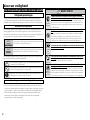 2
2
-
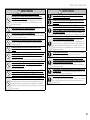 3
3
-
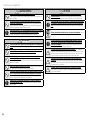 4
4
-
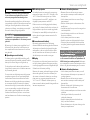 5
5
-
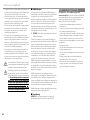 6
6
-
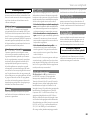 7
7
-
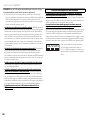 8
8
-
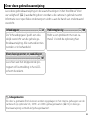 9
9
-
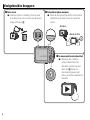 10
10
-
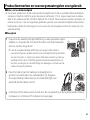 11
11
-
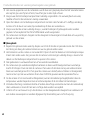 12
12
-
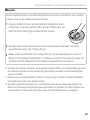 13
13
-
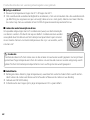 14
14
-
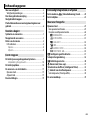 15
15
-
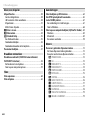 16
16
-
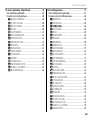 17
17
-
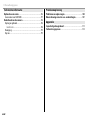 18
18
-
 19
19
-
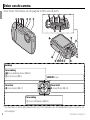 20
20
-
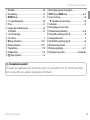 21
21
-
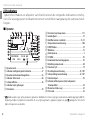 22
22
-
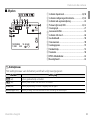 23
23
-
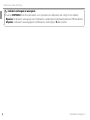 24
24
-
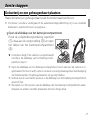 25
25
-
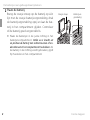 26
26
-
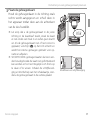 27
27
-
 28
28
-
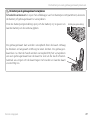 29
29
-
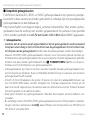 30
30
-
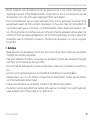 31
31
-
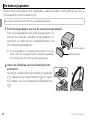 32
32
-
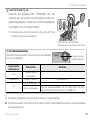 33
33
-
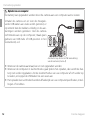 34
34
-
 35
35
-
 36
36
-
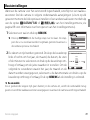 37
37
-
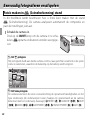 38
38
-
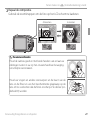 39
39
-
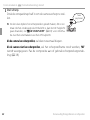 40
40
-
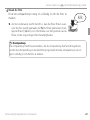 41
41
-
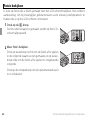 42
42
-
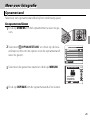 43
43
-
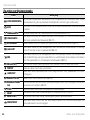 44
44
-
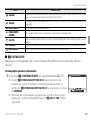 45
45
-
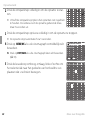 46
46
-
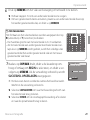 47
47
-
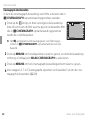 48
48
-
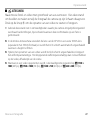 49
49
-
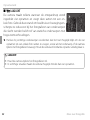 50
50
-
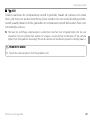 51
51
-
 52
52
-
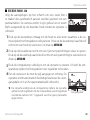 53
53
-
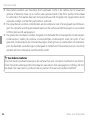 54
54
-
 55
55
-
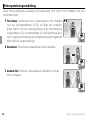 56
56
-
 57
57
-
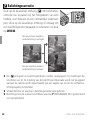 58
58
-
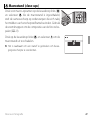 59
59
-
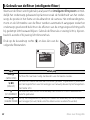 60
60
-
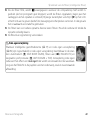 61
61
-
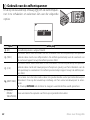 62
62
-
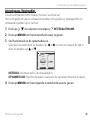 63
63
-
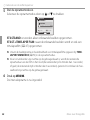 64
64
-
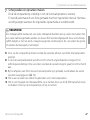 65
65
-
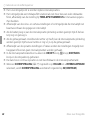 66
66
-
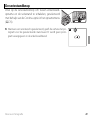 67
67
-
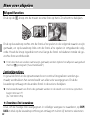 68
68
-
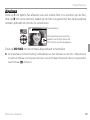 69
69
-
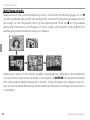 70
70
-
 71
71
-
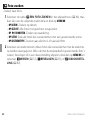 72
72
-
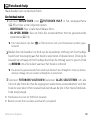 73
73
-
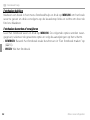 74
74
-
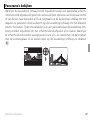 75
75
-
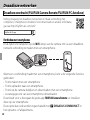 76
76
-
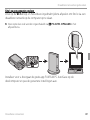 77
77
-
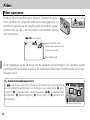 78
78
-
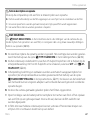 79
79
-
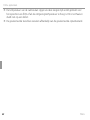 80
80
-
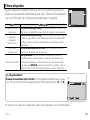 81
81
-
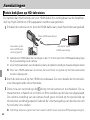 82
82
-
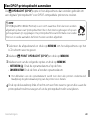 83
83
-
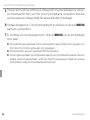 84
84
-
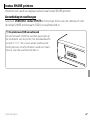 85
85
-
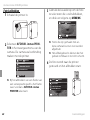 86
86
-
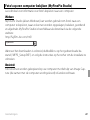 87
87
-
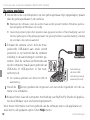 88
88
-
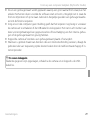 89
89
-
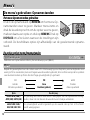 90
90
-
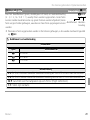 91
91
-
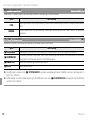 92
92
-
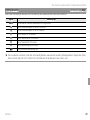 93
93
-
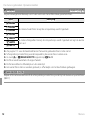 94
94
-
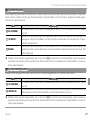 95
95
-
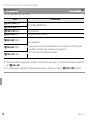 96
96
-
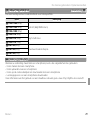 97
97
-
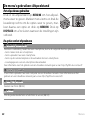 98
98
-
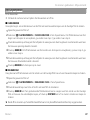 99
99
-
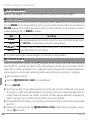 100
100
-
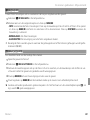 101
101
-
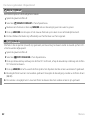 102
102
-
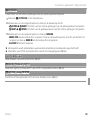 103
103
-
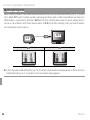 104
104
-
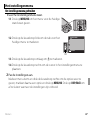 105
105
-
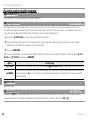 106
106
-
 107
107
-
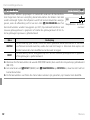 108
108
-
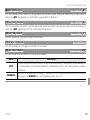 109
109
-
 110
110
-
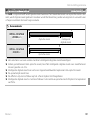 111
111
-
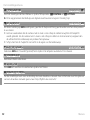 112
112
-
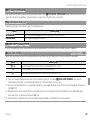 113
113
-
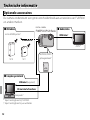 114
114
-
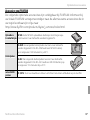 115
115
-
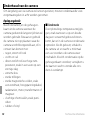 116
116
-
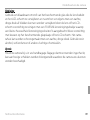 117
117
-
 118
118
-
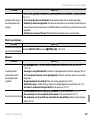 119
119
-
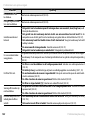 120
120
-
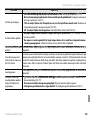 121
121
-
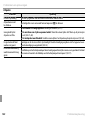 122
122
-
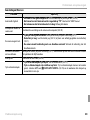 123
123
-
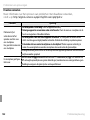 124
124
-
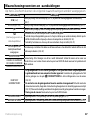 125
125
-
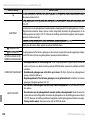 126
126
-
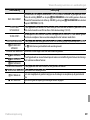 127
127
-
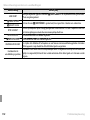 128
128
-
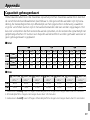 129
129
-
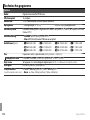 130
130
-
 131
131
-
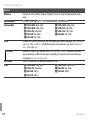 132
132
-
 133
133
-
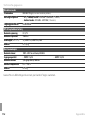 134
134
-
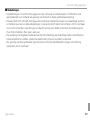 135
135
-
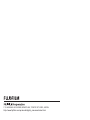 136
136
-
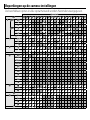 137
137
-
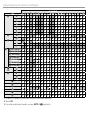 138
138
Fujifilm FinePix XP90 de handleiding
- Type
- de handleiding
- Deze handleiding is ook geschikt voor
Gerelateerde papieren
-
Fujifilm XP130 de handleiding
-
Fujifilm FinePix XP90 de handleiding
-
Fujifilm X-T10 de handleiding
-
Fujifilm X100F de handleiding
-
Fujifilm X-A1 de handleiding
-
Fujifilm X-M1 de handleiding
-
Fujifilm X-T1 de handleiding
-
Fujifilm XQ1 de handleiding
-
Fujifilm GFX100S Handleiding
-
Fujifilm X-A10 de handleiding